Page 1

LASERJET PRO 300 COLOR
LASERJET PRO 400 COLOR
Podręcznik użytkownika
M351
M451
Page 2
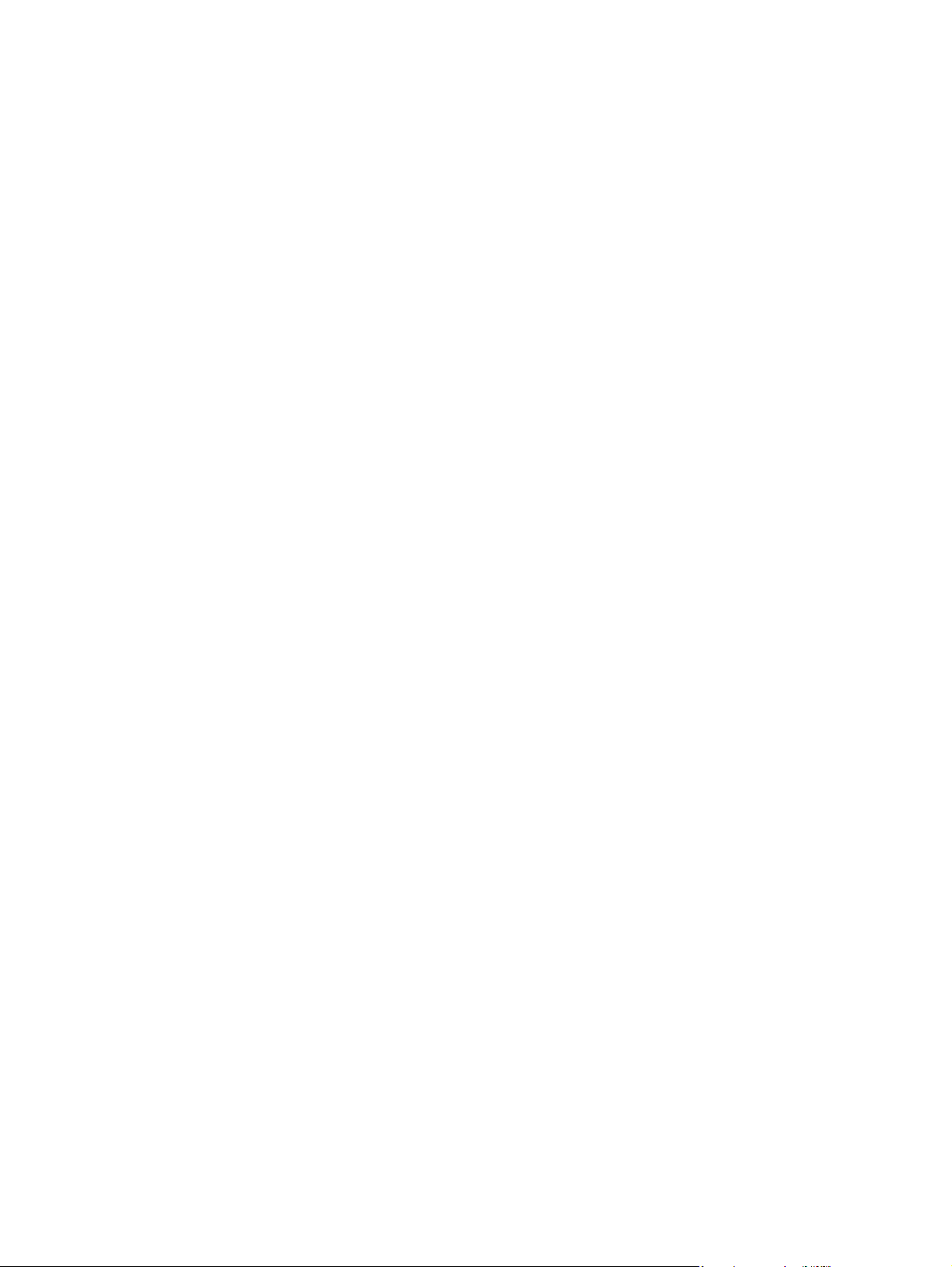
Page 3
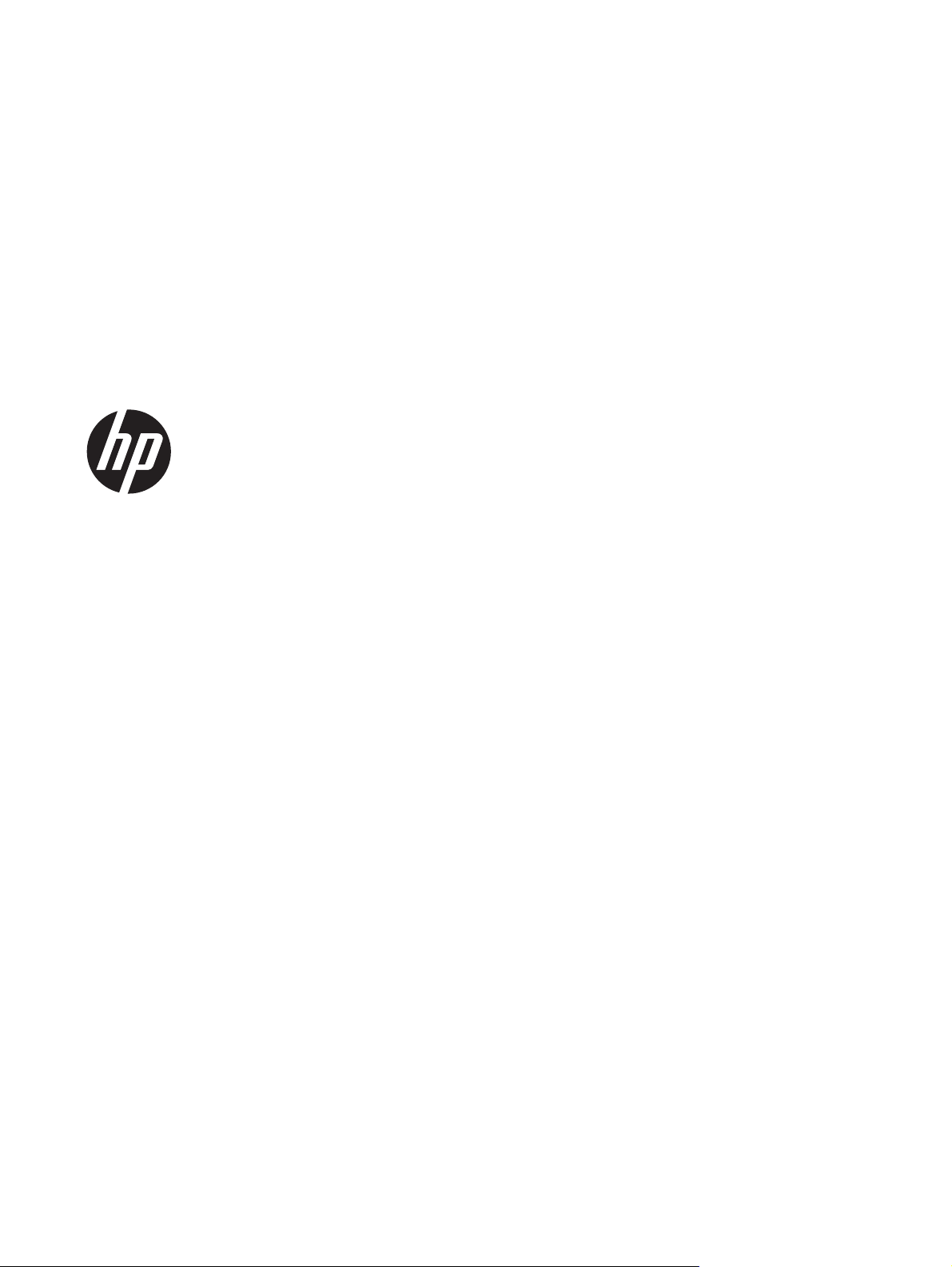
HP LaserJet Pro 300 color M351
i HP LaserJet Pro 400 color M451
Podręcznik użytkownika
Page 4
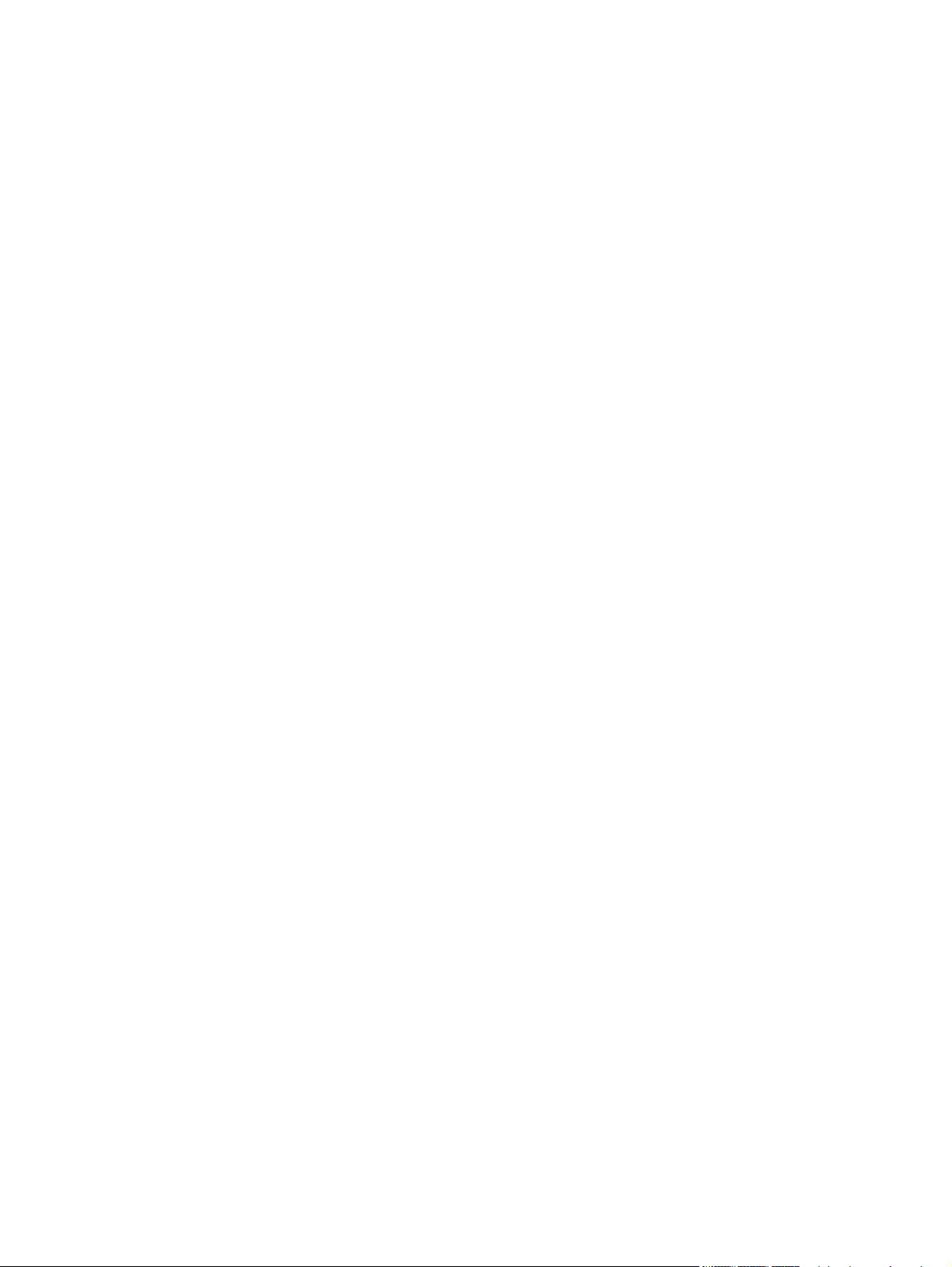
Prawa autorskie i licencja
© 2014 Copyright Hewlett-Packard
Development Company, L.P.
Powielanie, adaptacja lub tłumaczenie bez
wcześniejszej pisemnej zgody jest
zabronione, z wyjątkiem przypadków
dozwolonych przez prawo autorskie.
Znaki handlowe
®
, Acrobat® i PostScript® są znakami
Adobe
towarowymi firmy Adobe Systems
Incorporated.
Intel® Core™ jest znakiem towarowym firmy
Intel Corporation w Stanach Zjednoczonych
i innych krajach/regionach.
Przedstawione tu informacje mogą ulec
zmianie bez wcześniejszego
powiadomienia.
Jedynymi gwarancjami na produkty i usługi
firmy HP są gwarancje wyrażone w formie
oświadczeń dołączonych do tych produktów
i usług. Żaden zapis w niniejszym
dokumencie nie może być interpretowany
jako gwarancja dodatkowa. Firma HP nie
ponowi żadnej odpowiedzialności za
jakiekolwiek braki techniczne lub błędy
redakcyjne w niniejszym dokumencie.
Edition 1, 10/2014
Numer katalogowy: CE955-91003
Java™ jest amerykańskim znakiem
towarowym firmy Sun Microsystems, Inc.
Microsoft®, Windows®, Windows® XP
i Windows Vista® są znakami towarowymi
firmy Microsoft Corporation zastrzeżonymi
w Stanach Zjednoczonych.
®
jest zastrzeżonym znakiem
UNIX
towarowym organizacji The Open Group.
ENERGY STAR i znak ENERGY STAR są
znakami zarejestrowanymi w Stanach
Zjednoczonych.
Page 5
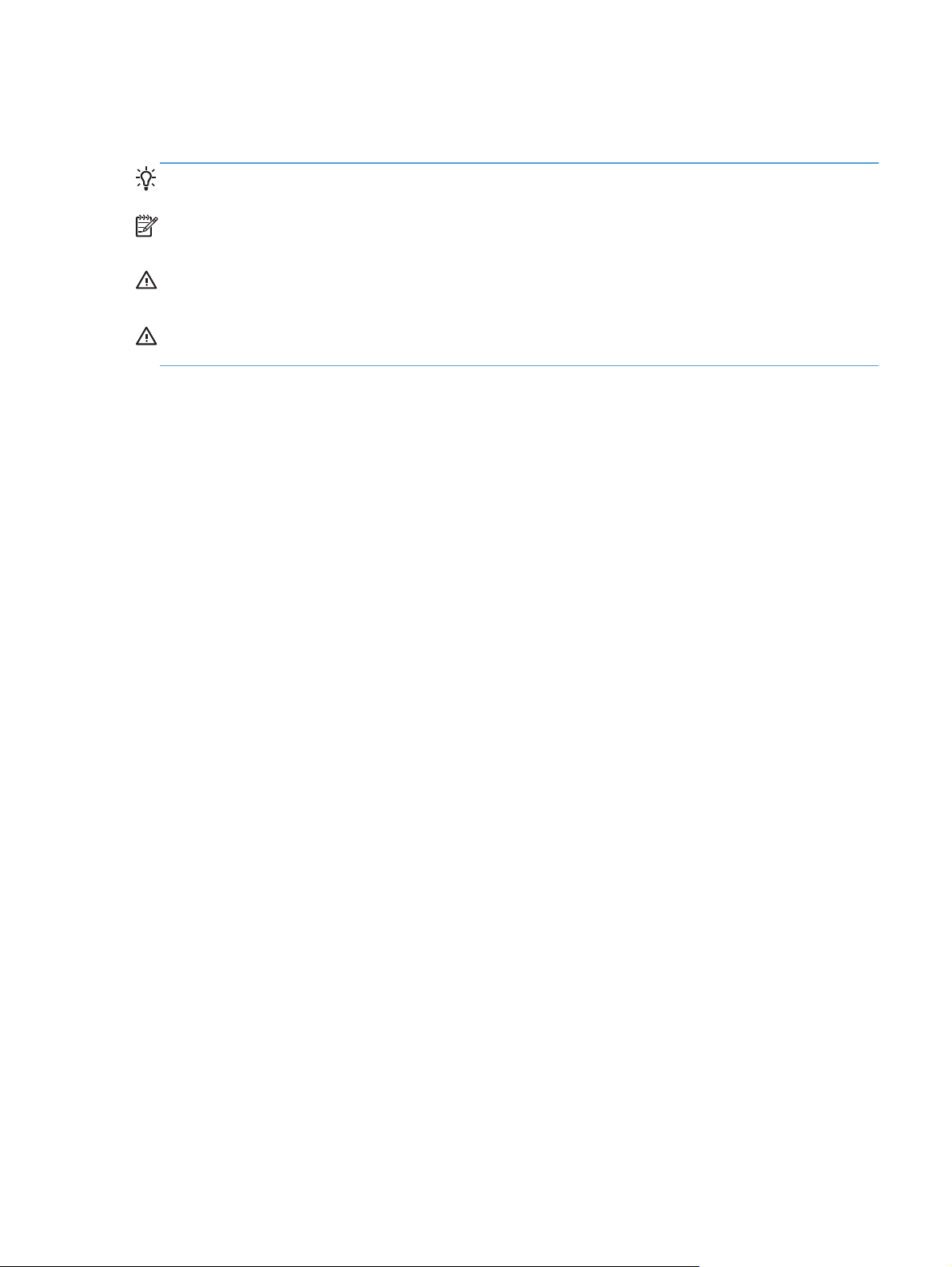
Konwencje wykorzystane w podręczniku
WSKAZÓWKA: Wskazówki dostarczają pomocnych rad lub skrótów.
UWAGA: Uwagi dostarczają ważnych informacji pomocnych w wyjaśnieniu pojęcia lub
w wykonaniu zadania.
OSTROŻNIE: Uwagi wskazują na procedury, których należy przestrzegać, aby nie utracić danych
lub nie uszkodzić urządzenia.
OSTRZEŻENIE! Ostrzeżenia wskazują na określone procedury, których należy przestrzegać, aby
uniknąć obrażeń ciała, utraty danych lub poważnego uszkodzenia urządzenia.
PLWW iii
Page 6
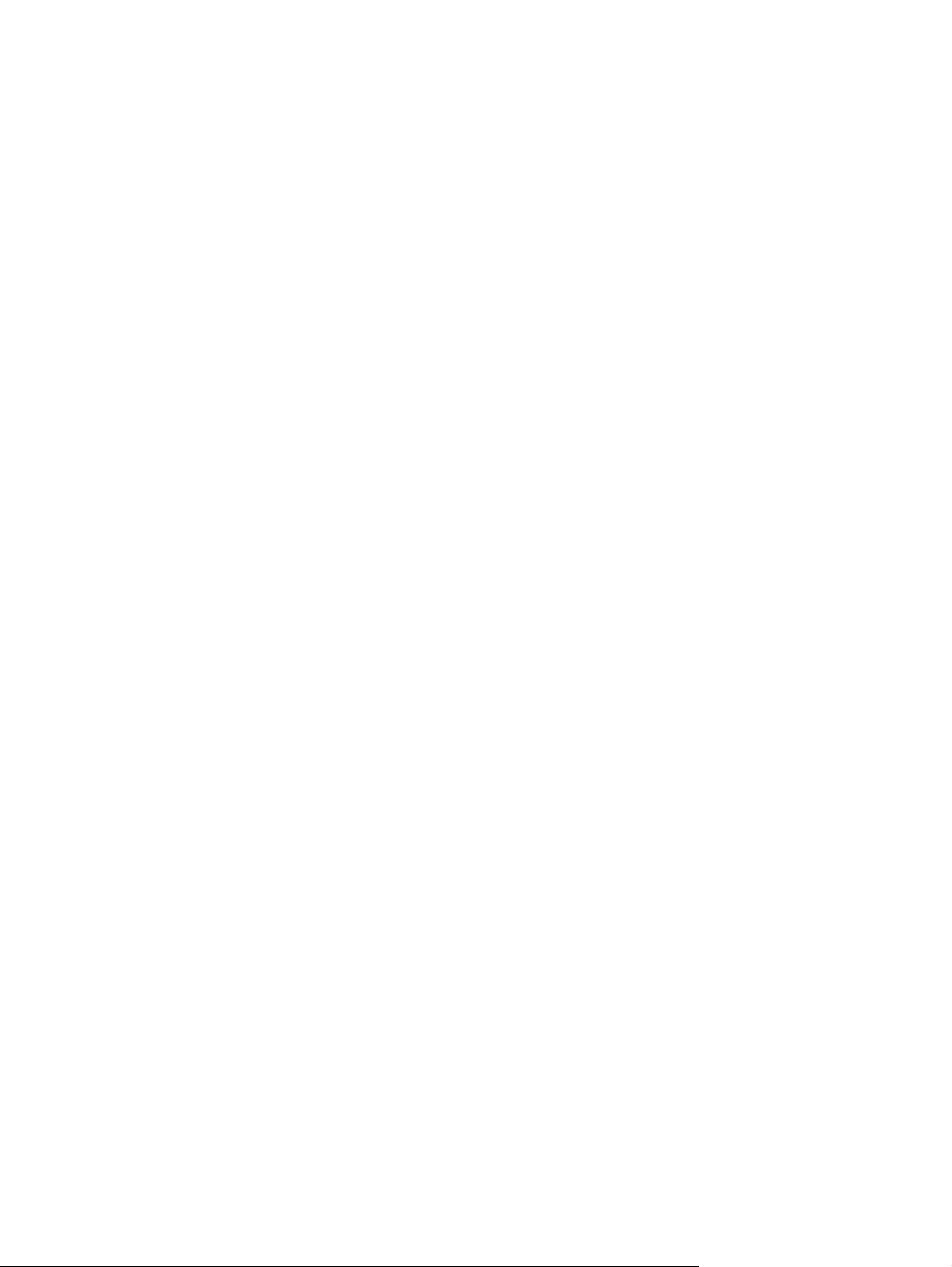
iv Konwencje wykorzystane w podręczniku PLWW
Page 7
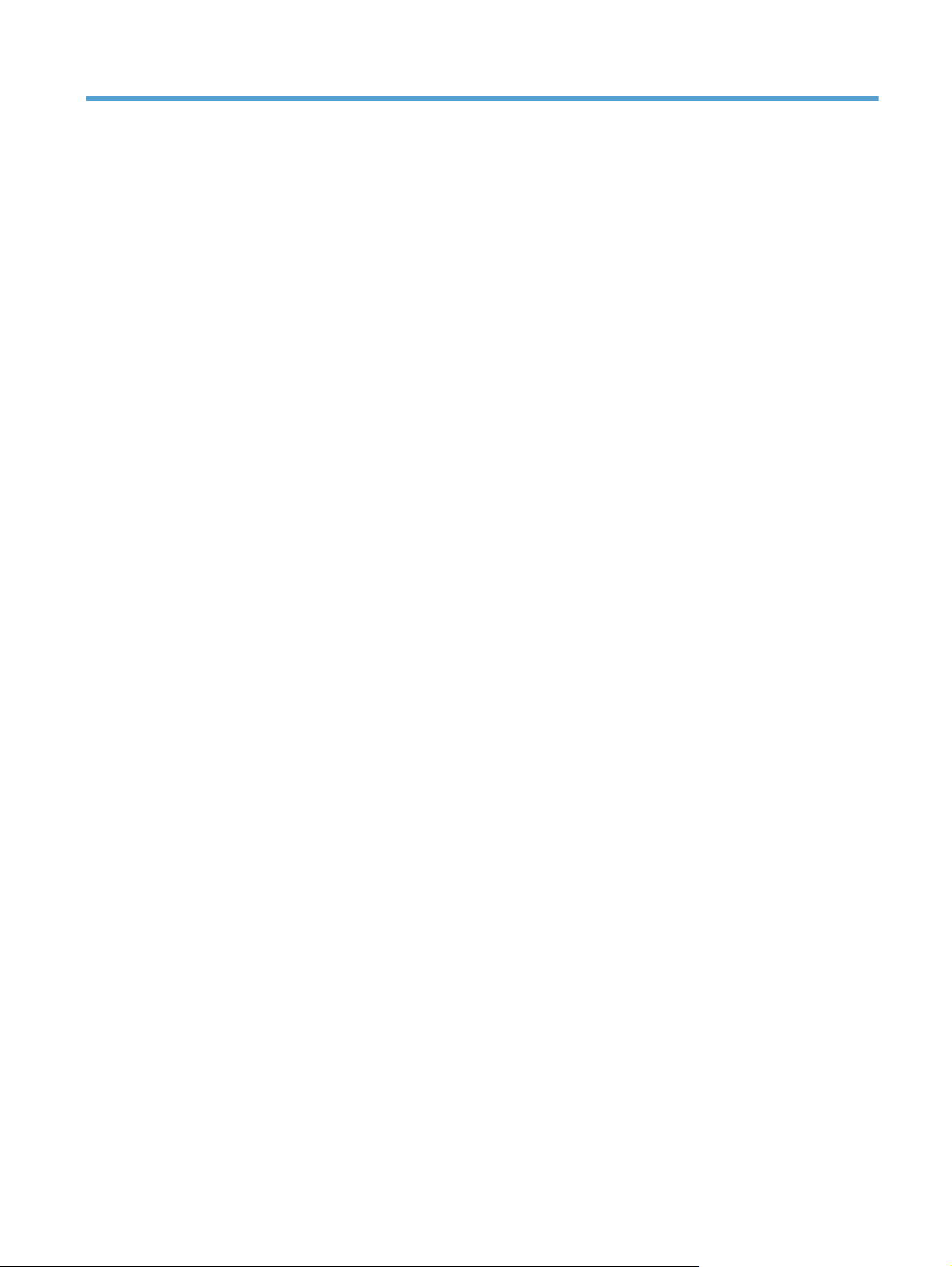
Spis treści
1 Podstawowe informacje o urządzeniu .............................................................................. 1
Porównanie urządzeń ............................................................................................................... 2
Ochrona środowiska ................................................................................................................ 4
Funkcje ułatwień dostępu .......................................................................................................... 4
Widoki produktów ................................................................................................................... 5
Widok z przodu ....................................................................................................... 5
Widok z tyłu ............................................................................................................ 6
Złącza interfejsu ....................................................................................................... 6
Umiejscowienie numeru seryjnego i numeru modelu ...................................................... 7
Układ panelu sterowania ........................................................................................... 8
2 Menu panelu sterowania .................................................................................................. 9
Menu Karta HP Web Services ................................................................................................. 10
Menu Raporty ........................................................................................................................ 11
Menu Szybkie formularze ....................................................................................................... 12
Menu Ustawienia systemowe ................................................................................................... 13
Menu Usługa ......................................................................................................................... 19
Menu Konfiguracja sieciowa ................................................................................................... 20
3 Oprogramowanie dla systemu Windows ........................................................................ 21
Obsługiwane systemy operacyjne i sterowniki drukarek do systemu Windows ............................... 22
Wybieranie prawidłowego sterownika drukarki dla systemu Windows ......................................... 22
HP Universal Print Driver (UPD) ................................................................................. 24
Tryby instalacji sterownika UPD ................................................................. 24
Zmiana ustawień zlecenia druku w przypadku systemu Windows ................................................ 25
Pierwszeństwo dla ustawień drukowania .................................................................... 25
Zmiana ustawień wszystkich zleceń drukowania do zamknięcia programu .................... 25
Zmiana ustawień domyślnych wszystkich zleceń drukowania ........................................ 26
Zmiana ustawień konfiguracyjnych urządzenia ........................................................... 26
Usuwanie sterownika drukarki w systemie Windows .................................................................. 27
Obsługiwane programy narzędziowe dla systemu Windows ...................................................... 28
PLWW v
Page 8
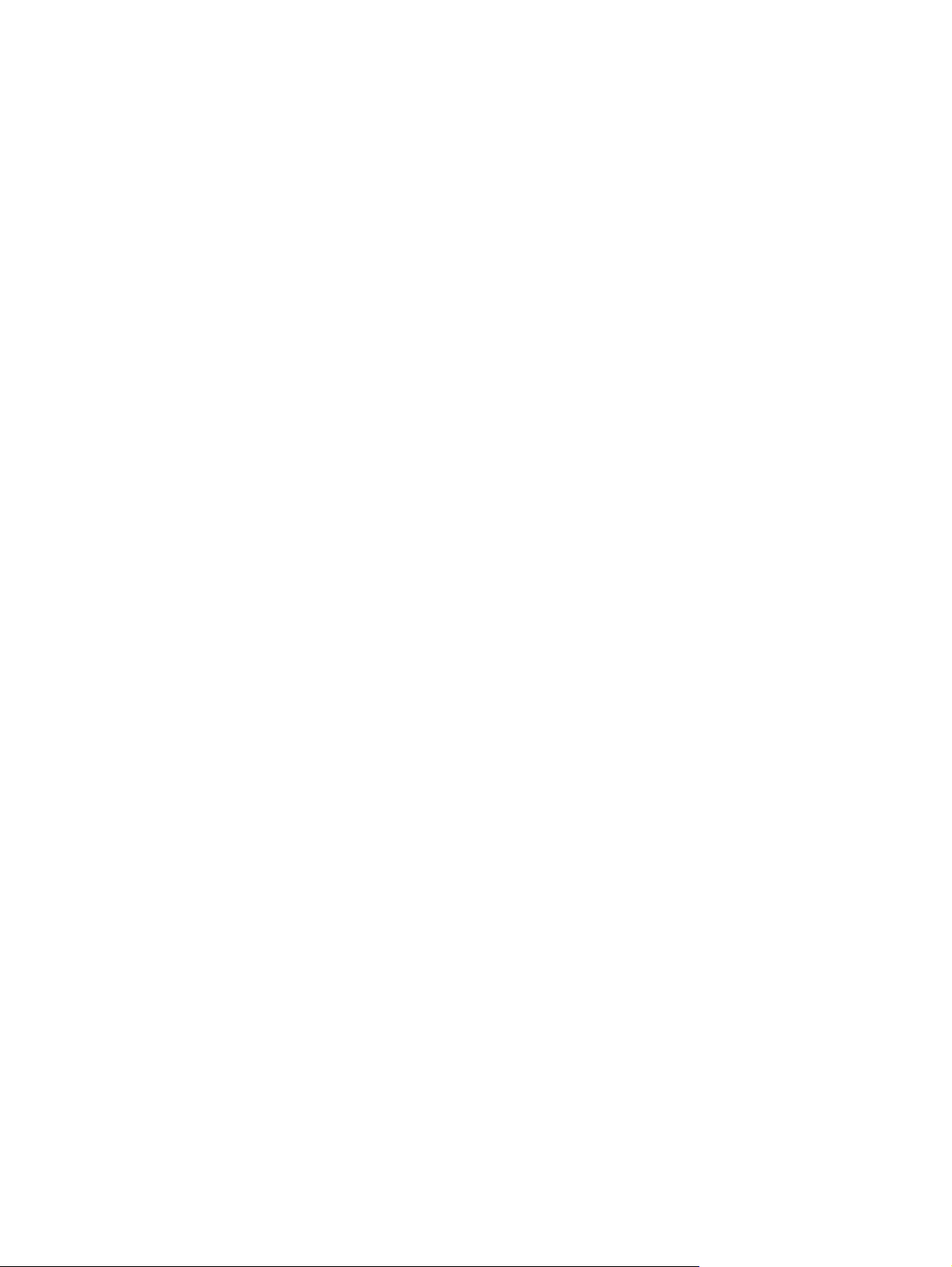
Inne składniki i programy narzędziowe dla systemu Windows ..................................... 28
Oprogramowanie dla systemów operacyjnych .......................................................................... 28
4 Używanie produktu z komputerami Mac ........................................................................ 29
Oprogramowanie dla komputerów Mac ................................................................................... 30
Obsługiwane systemy operacyjne i sterowniki drukarek do systemu Mac ....................... 30
Instalowanie oprogramowania dla systemów operacyjnych Mac .................................. 30
Instalacja oprogramowania dla komputerów Mac podłączonych
bezpośrednio do urządzenia ..................................................................... 30
Instalowanie oprogramowania dla komputerów Mac w sieci przewodowej .... 31
Konfiguracja adresu IP ............................................................... 31
Instalowanie oprogramowania .................................................... 31
Instalowanie oprogramowania dla komputerów Mac w sieciach
bezprzewodowych ................................................................................... 31
Konfigurowanie łączności urządzenia z siecią bezprzewodową
za pomocą funkcji WPS obsługiwanych z menu panelu
sterowania ............................................................................... 32
Konfigurowanie łączności urządzenia z siecią bezprzewodową
za pomocą kabla USB ............................................................... 32
Usuwanie sterownika drukarki w systemie Mac ........................................................... 33
Pierwszeństwo dla ustawień drukowania w systemie Mac ............................................ 33
Zmiana ustawień sterownika drukarki dla systemu Mac ............................................... 34
Zmiana ustawień wszystkich zleceń drukowania do zamknięcia programu ..... 34
Zmiana ustawień domyślnych wszystkich zleceń drukowania ......................... 34
Zmiana ustawień konfiguracyjnych urządzenia ............................................ 34
Oprogramowanie dla komputerów Mac .................................................................... 34
HP Utility do komputerów Mac ................................................................... 34
Otwórz aplikację HP Utility. ....................................................... 35
Funkcje HP Utility ...................................................................... 35
Obsługiwane narzędzia dla komputerów Mac ............................................ 35
Wbudowany serwer sieciowy HP ................................................ 35
Usługa HP ePrint ....................................................................... 35
AirPrint, usługa ......................................................................... 36
Podst
awowe
zadania drukowania w środowisku Mac ................................................................ 37
Anulowanie zlecenia druku na komputerze Mac ......................................................... 37
Zmiana formatu i rodzaju papieru na komputerach Mac .............................................. 37
Zmiana rozmiaru dokumentów i drukowanie na papierze o niestandardowym formacie
w systemie Mac ...................................................................................................... 37
Tworzenie i używanie wstępnych ustawień drukowania w systemie Mac ....................... 38
Drukowanie okładki w systemie Mac ......................................................................... 38
Używanie znaków wodnych w systemie Mac ............................................................. 38
vi PLWW
Page 9
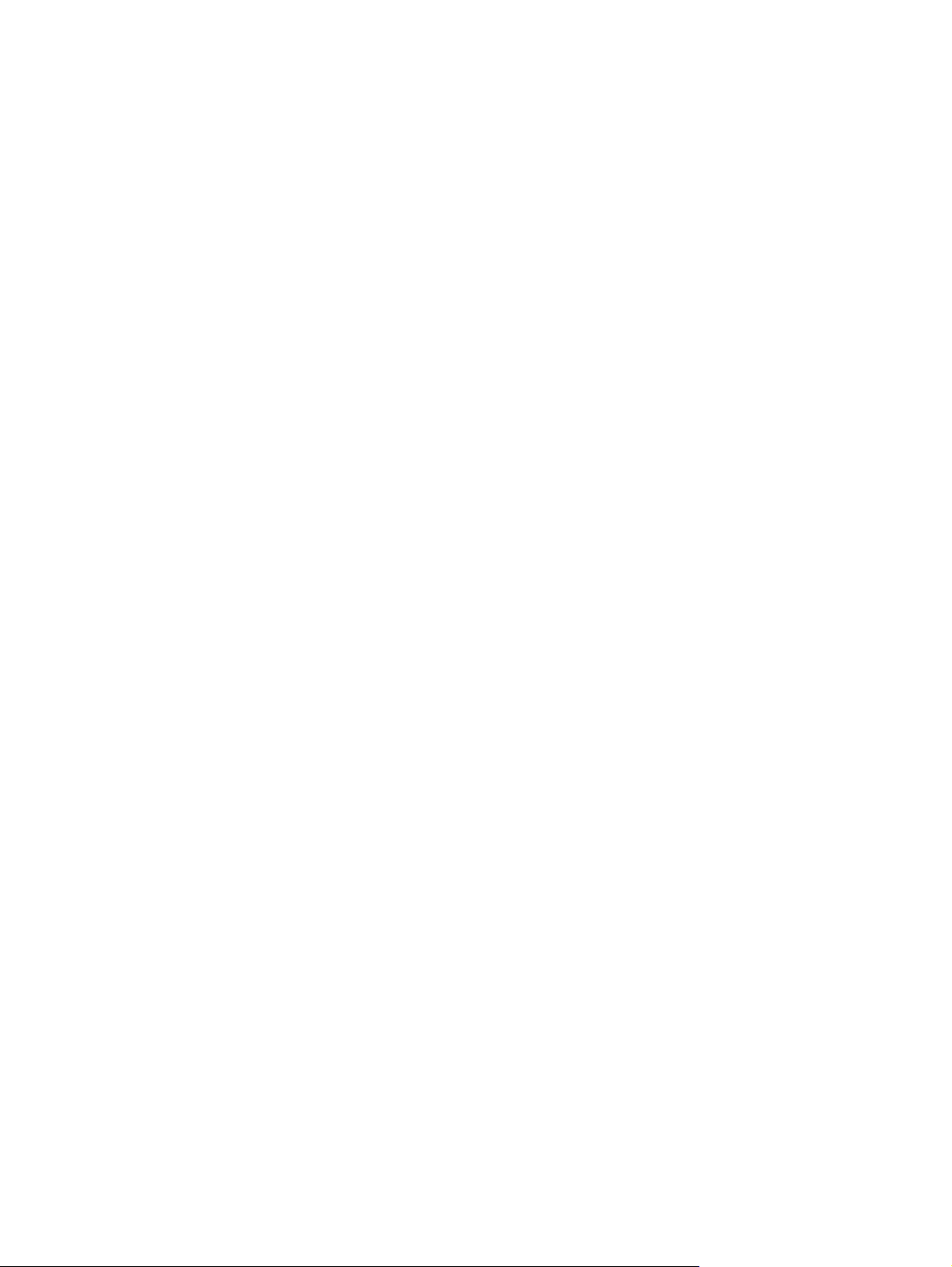
Druk kilku stron na jednym arkuszu papieru w systemie Mac ........................................ 39
Drukowanie na obu stronach kartki (drukowanie dwustronne) w systemie Mac. .............. 39
Ustawianie opcji kolorów w systemie Mac ................................................................. 40
Korzystanie z serwera AirPrint ................................................................................................. 42
Rozwiązywanie problemów z komputerem Mac ........................................................................ 43
5 Podłączanie urządzenia w systemie Windows ................................................................ 45
Oświadczenie dotyczące udostępniania drukarki ...................................................................... 46
Łączenie za pomocą USB ....................................................................................................... 46
Instalacja z płyty CD ............................................................................................... 46
Podłączanie do sieci w systemie Windows ............................................................................... 47
Obsługiwane protokoły sieciowe .............................................................................. 47
Instalacja urządzenia w sieci przewodowej w systemie Windows ................................ 47
Uzyskiwanie adresu IP .............................................................................. 47
Instalacja oprogramowania ....................................................................... 48
Zainstaluj urządzenie w sieci bezprzewodowej w systemie Windows (tylko modele
bezprzewodowe) .................................................................................................... 48
Konfigurowanie łączności urządzenia z siecią bezprzewodową za pomocą
funkcji WPS ............................................................................................. 49
Konfigurowanie łączności urządzenia z siecią bezprzewodową za pomocą
funkcji WPS obsługiwanych z menu panelu sterowania ................................ 49
Konfigurowanie łączności urządzenia z siecią bezprzewodową za pomocą
kabla USB ............................................................................................... 49
Instalowanie oprogramowania dla urządzenia bezprzewodowego aktualnie
zainstalowanego w sieci ........................................................................... 50
Konfigurowanie ustawień sieciowych IP w systemie Windows ...................................... 51
Wyświetlanie lub zmiana ustawień sieciowych ............................................ 51
Ustawianie lub zmiana hasła urząd
zna konfiguracja parametrów TCP/IP IPv4 z panelu sterowania
Ręc
urządzenia .............................................................................................. 52
Ustawienia szybkości łącza i dupleksu ........................................................ 53
zenia .................................................... 51
6 Papier i inne materiały drukarskie ................................................................................. 55
Prezentacja zużycia papieru ................................................................................................... 56
Zmiana ustawień sterownika drukarki w systemie Windows w celu dostosowania do rodzaju
i formatu papieru ................................................................................................................... 57
Obsługiwane formaty papieru ................................................................................................. 58
Obsługiwane formaty papieru i pojemność podajnika ................................................................ 60
Wkładanie papieru do podajników ......................................................................................... 63
Ładowanie podajnika 1 ........................................................................................... 63
Ładowanie podajnika 2 i opcjonalnego podajnika 3 .................................................. 64
PLWW vii
Page 10
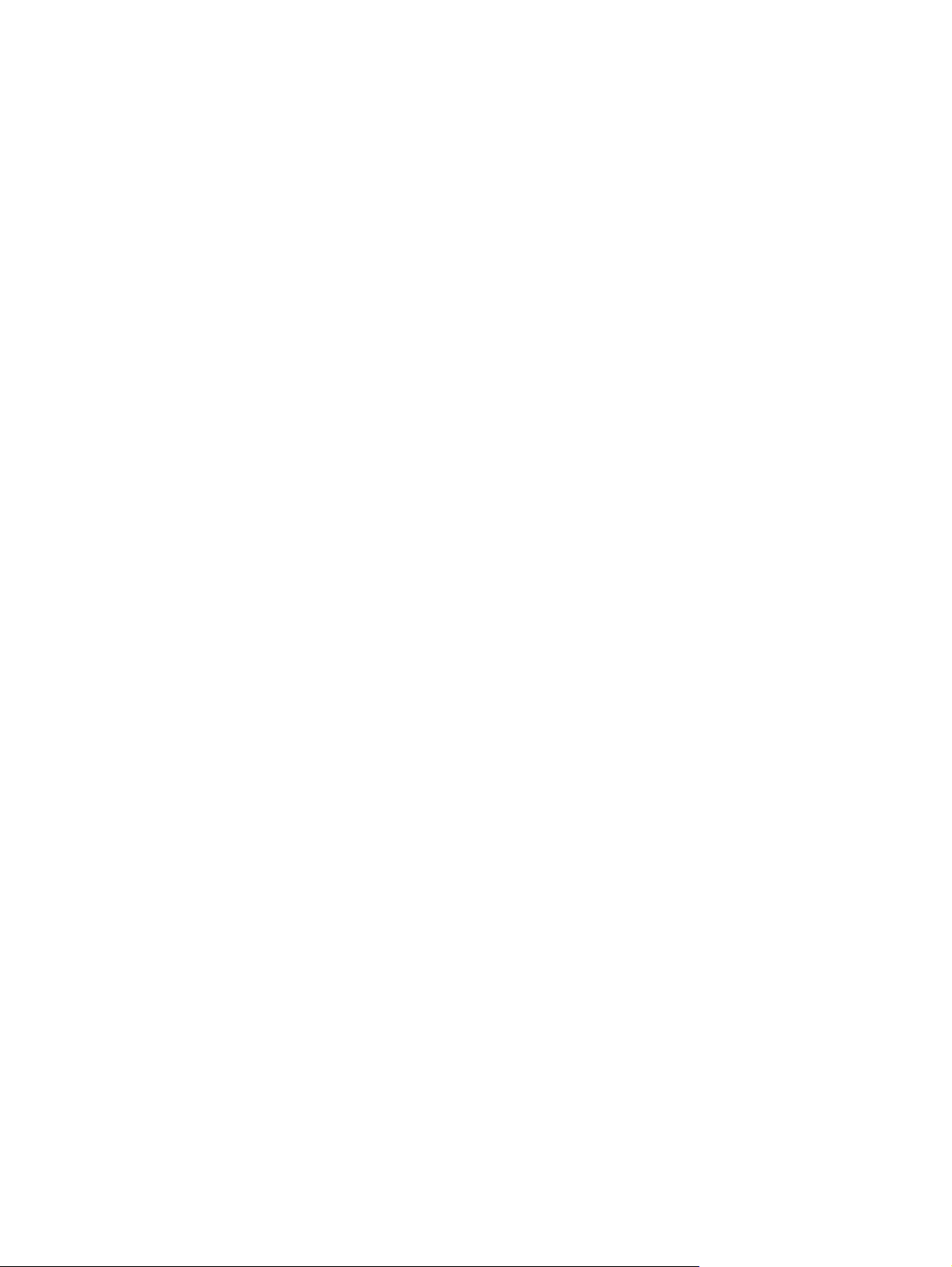
Konfiguracja podajników ........................................................................................................ 66
7 Kasety drukujące ........................................................................................................... 67
Informacje na temat kasety drukującej ...................................................................................... 68
Widok materiałów eksploatacyjnych ........................................................................................ 69
Widok kasety drukującej .......................................................................................... 69
Zarządzanie kasetami drukującymi .......................................................................................... 70
Zmiana ustawień kaset drukujących .......................................................................... 70
Drukowanie po osiągnięciu szacowanego końca okresu eksploatacji kasety
drukującej ............................................................................................... 70
Włączanie i wyłączanie ustawień Na poziomie bardzo niski za pomocą
panelu sterowania .................................................................................... 70
Drukowanie przy użyciu ustawienia EconoMode ......................................... 71
Przechowywanie i recykling materiałów eksploatacyjnych ........................................... 71
Recykling materiałów eksploatacyjnych ...................................................... 71
Przechowywanie kaset drukujących ............................................................ 72
Polityka firmy HP w stosunku do kaset drukujących innych producentów ......... 72
Witryna sieci Web firmy HP dotycząca zapobieganiu fałszerstwom ............................. 72
Wskazówki dotyczące wymiany .............................................................................................. 73
Wymiana kaset drukujących .................................................................................... 73
Rozwiązywanie problemów z materiałami eksploatacyjnymi ....................................................... 77
Sprawdzanie kaset drukujących ................................................................................ 77
Wydruk strony stanu materiałów eksploatacyjnych ....................................... 78
Interpretacja strony z informacjami o jakości druku ...................................... 79
Sprawdzanie kasety pod kątem ewentualnych uszkodzeń ............................. 79
Powtarzające się usterki ............................................................................ 80
Interpretowanie komunikatów panelu sterowania dotyczących materiałów
eksploatacyjnych .................................................................................................... 81
10.XXXX Błąd materiałów
Bardzo niski poziom czarnego tonera ........................................................ 81
Bardzo niski poziom purpurowego tonera ................................................... 82
Bardzo niski poziom turkusowego tonera .................................................... 82
Bardzo niski poziom żółtego tonera ........................................................... 82
Kaseta z błękitnym tonerem w nieprawidłowym położeniu ............................ 83
Kaseta z czarnym tonerem w nieprawidłowym położeniu ............................. 83
Kaseta z purpurowym tonerem w nieprawidłowym położeniu ........................ 83
Kaseta z żółtym tonerem w nieprawidłowym położeniu ................................ 83
Mała ilość materiałów .............................................................................. 84
Nieobsługiwany <color> Aby kontynuować, naciśnij przycisk [OK]. .............. 84
Niewłaściwe materiały eksploatacyjne ....................................................... 84
Niezgodny <color> .................................................................................. 84
.....
.................................................................... 81
viii PLWW
Page 11
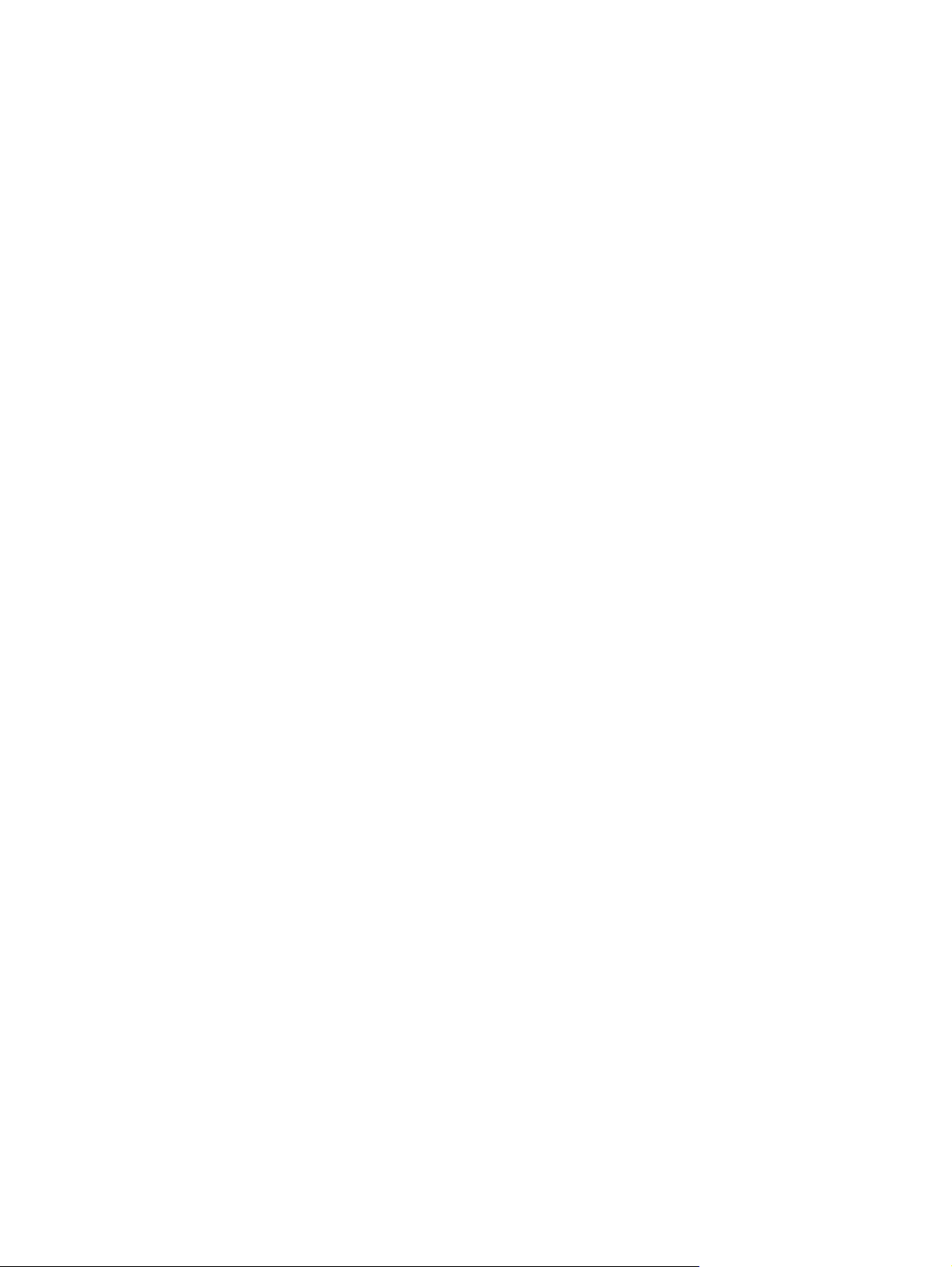
Niski poziom czarnego tonera ................................................................... 85
Niski poziom purpurowego tonera ............................................................. 85
Niski poziom turkusowego tonera .............................................................. 85
Niski poziom żółtego tonera ..................................................................... 85
Stosowany jest używany <color> ............................................................... 85
Usuń blokady transportowe z kasety <color> ............................................... 85
Usuwanie blokady transportowej z kasety ................................................... 86
Używane materiały eksploatacyjne w użyciu ............................................... 86
Wymień <color> ...................................................................................... 86
Zainstalowano oryginalny materiał firmy HP ................................................ 86
Zainstalowano używany <color> Aby kontynuować, naciśnij przycisk [OK]. ... 87
Zainstaluj kasetę <color> .......................................................................... 87
8 Zlecenie drukowania ...................................................................................................... 89
Anulowanie zlecenia druku ..................................................................................................... 90
Podstawowe zadania drukowania w środowisku systemu Windows ............................................. 91
Otwieranie sterownika drukarki w systemie Windows ................................................. 91
Uzyskiwanie pomocy dla opcji druku w systemie Windows .......................................... 92
Zmiana liczby drukowanych kopii w systemie Windows .............................................. 92
Zapisywanie niestandardowych ustawień druku w celu późniejszego wykorzystania
w systemie Windows ............................................................................................... 92
Używanie skrótu drukowania w systemie Windows ...................................... 92
Tworzenie skrótów drukowania .................................................................. 94
Poprawa jakości druku w systemie Windows .............................................................. 96
Wybór formatu strony w systemie Windows ................................................ 96
Wybór niestandardowego formatu papieru w systemie Windows .................. 96
Wybór rodzaj papieru w systemie Windows ............................................... 97
Wybór podajnika papieru w systemie Windows .......................................... 97
Drukowanie po obu stronach (dupleks) w systemie Windows ........................................ 97
Ręczne drukowanie po obu stronach w systemie Windows ........................... 97
Automatyczne drukowanie po obu stronach w systemie Windows .................. 99
Drukowanie wielu stron na jednym arkuszu w systemie Windows ............................... 100
Wybór orientacji strony w systemie Windows .......................................................... 102
Ustawianie opcji kolorów w systemie Windows ........................................................ 103
Korzystanie z usługi HP ePrint ............................................................................................... 105
Dodatkowe zadania drukowania w środowisku systemu Windows ............................................ 106
Drukowanie kolorowego tekstu jako czarnego (skala odcieni szarości) w systemie
Windows ............................................................................................................. 106
Drukowanie na papierze firmowym lub formularzach w systemie Windows ................. 106
Drukowanie na papierze specjalnym, etykietach lub foliach w systemie Windows ........ 108
Drukowanie pierwszej lub ostatniej strony na innym papierze w systemie Windows ...... 111
PLWW ix
Page 12
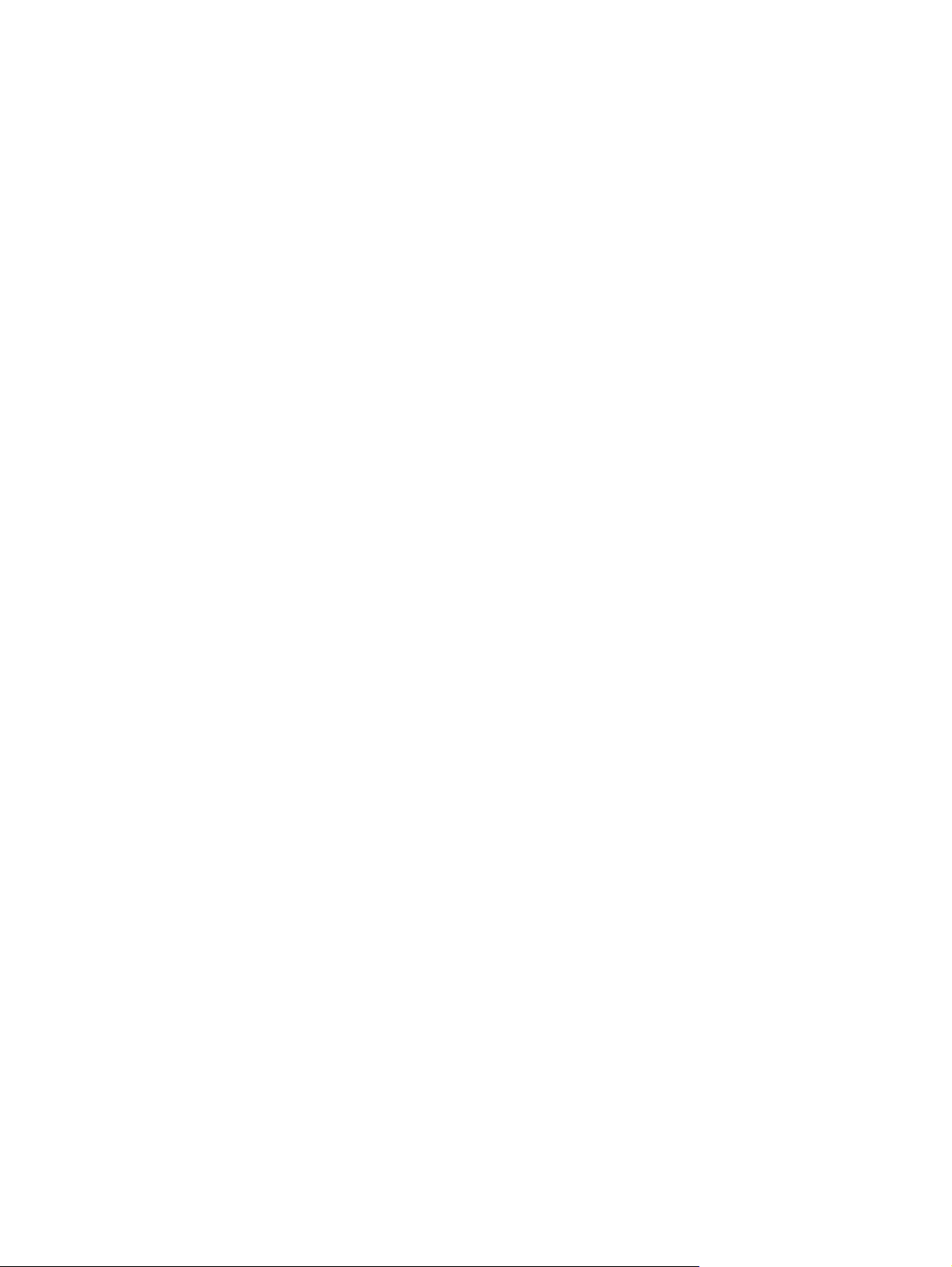
Dopasowywanie dokumentu do wielkości strony w systemie Windows ........................ 113
Dodawanie znaku wodnego do dokumentu w systemie Windows ............................... 114
Tworzenie broszur w systemie Windows .................................................................. 115
9 Kolor ............................................................................................................................ 117
Dostosowywanie koloru ........................................................................................................ 118
Zmiana kompozycji kolorów dla zlecenia drukowania .............................................. 118
Zmiana opcji koloru .............................................................................................. 119
opcje ręcznego ustawiania kolorów ........................................................................ 119
Korzystanie z opcji HP EasyColor .......................................................................................... 121
Dopasuj kolory do ekranu komputera ..................................................................................... 122
10 Obsługa i konserwacja ............................................................................................... 123
Strony informacji o druku ...................................................................................................... 124
Korzystanie z wbudowanego serwera internetowego firmy HP .................................................. 125
Otwórz wbudowany serwer internetowy HP ............................................................. 125
Wbudowany serwer internetowy HP — funkcje ......................................................... 125
Korzystanie z oprogramowania HP Web Jetadmin ................................................................... 126
Funkcje zabezpieczające urządzenia ..................................................................................... 126
Przypisanie hasła systemu ...................................................................................... 126
Ustawienia ekonomiczne ...................................................................................................... 127
Drukowanie przy użyciu ustawienia EconoMode ...................................................... 127
Tryby energooszczędne ......................................................................................... 127
Konfiguracja trybu uśpienia ..................................................................... 127
Ustawianie opóźnienia Automatyczne wyłączanie ..................................... 127
Wydruki archiwalne .............................................................................................. 128
Instalacja pamięci DIMM ...................................................................................................... 129
Instalacja pamięci DIMM ....................................................................................... 129
Uaktywnienie pamięci ........................................................................................... 133
Kontrola poprawności instalacji modułów pamięci DIMM .......................................... 134
Przydzielenie pamięci ............................................................................................ 134
Czyszczenie urządzenia ....................................................................................................... 135
Aktualizacje produktu ........................................................................................................... 135
11 Rozwiązywanie problemów ....................................................................................... 137
Samodzielne rozwiązywanie problemów ................................................................................ 138
Lista kontrolna rozwiązywania problemów ogólnych ................................................................ 139
Czynniki mające wpływ na wydajność urządzenia ................................................... 140
Przywracanie ustawień fabrycznych ....................................................................................... 141
Interpretowanie komunikatów wyświetlanych na panelu sterowania ........................................... 142
x PLWW
Page 13
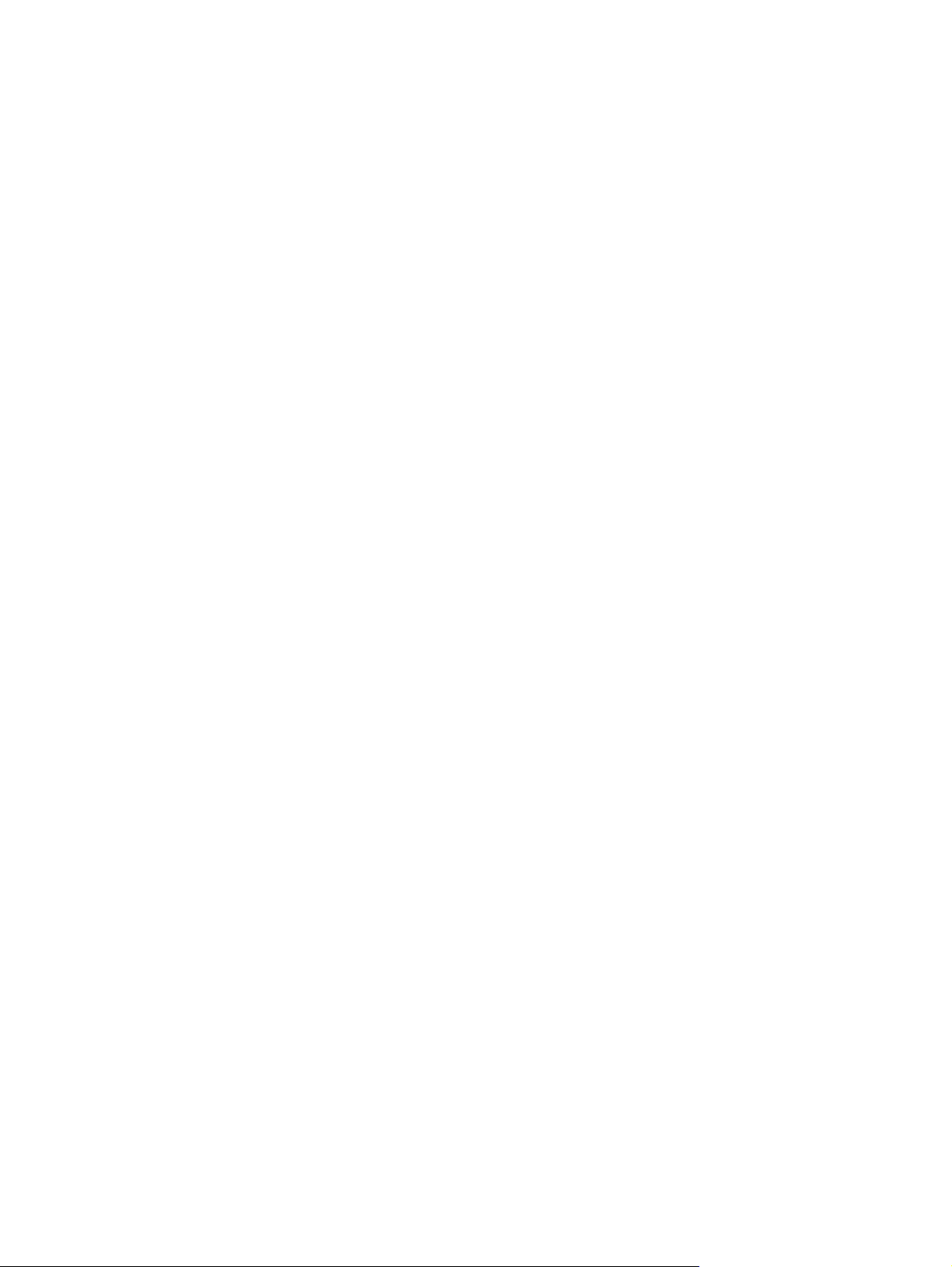
Rodzaje komunikatów na panelu sterowania ............................................................ 142
Komunikaty wyświetlane na panelu sterowania ........................................................ 142
10.XXXX Błąd materiałów ....................................................................... 142
49 Błąd Wyłącz, a następnie włącz ........................................................ 143
50.X Błąd utrwalacza Wyłącz, a następnie włącz ..................................... 143
51.XX Błąd Wyłącz, a następnie włącz .................................................... 143
54.XX Błąd Wyłącz, a następnie włącz .................................................... 143
55.X Błąd Wyłącz, a następnie włącz ...................................................... 144
57 Błąd wentylatora Wyłącz, a następnie włącz ....................................... 144
59.X Błąd Wyłącz, a następnie włącz ...................................................... 144
79 Błąd Wyłącz, a następnie włącz ........................................................ 145
79 Błąd serwisowy Wyłącz, a następnie włącz ......................................... 145
Bardzo niski poziom czarnego tonera ...................................................... 145
Bardzo niski poziom purpurowego tonera ................................................. 146
Bardzo niski poziom turkusowego tonera .................................................. 146
Bardzo niski poziom żółtego tonera ......................................................... 146
Błąd drukowania Naciśnij przycisk [OK] .................................................. 147
Błąd dru
urządzenie. ........................................................................................... 147
Błąd urządzenia Naciśnij przycisk [OK] ................................................... 147
Czyszczenie. . . ..................................................................................... 148
Kaseta z błękitnym tonerem w nieprawidłowym położeniu .......................... 148
Kaseta z czarnym tonerem w nieprawidłowym położeniu ........................... 148
Kaseta z purpurowym tonerem w nieprawidłowym położeniu ...................... 148
Kaseta z żółtym tonerem w nieprawidłowym położeniu .............................. 148
Mała ilość materiałów ............................................................................ 149
Mało pamięci Naciśnij przycisk [OK] ....................................................... 149
Nieobsługiwany <color> Aby kontynuować, naciśnij przycisk [OK]. ............ 149
NIEPOPR. STEROW. Naciśnij przycisk [OK] ............................................. 149
Niewłaściwe materiały eksploatacyjne ..................................................... 150
Niezgodny <color> ................................................................................ 150
Nieznany format w podajniku # Załaduj <size> Naciśnij przycisk [OK] ....... 150
Niski poziom czarnego tonera ................................................................. 150
Niski poziom purpurowego tonera ........................................................... 150
Niski poziom turkusowego tonera ............................................................ 151
Niski poziom żółtego tonera ................................................................... 151
Otw
Ręczny druk dwustronny Załaduj podajnik nr <X> Naciśnij przycisk [OK] ..... 151
Stosowany jest używany <color> ............................................................. 151
Tylne drzwiczki otwarte .......................................................................... 152
Usuń blokady transportowe z kasety <color> ............................................. 152
owania, naciśnij OK. Gdy błąd się powtarza, wyłącz i włącz
k
eranie przednich drzwiczek ............................................................. 151
i
PLWW xi
Page 14
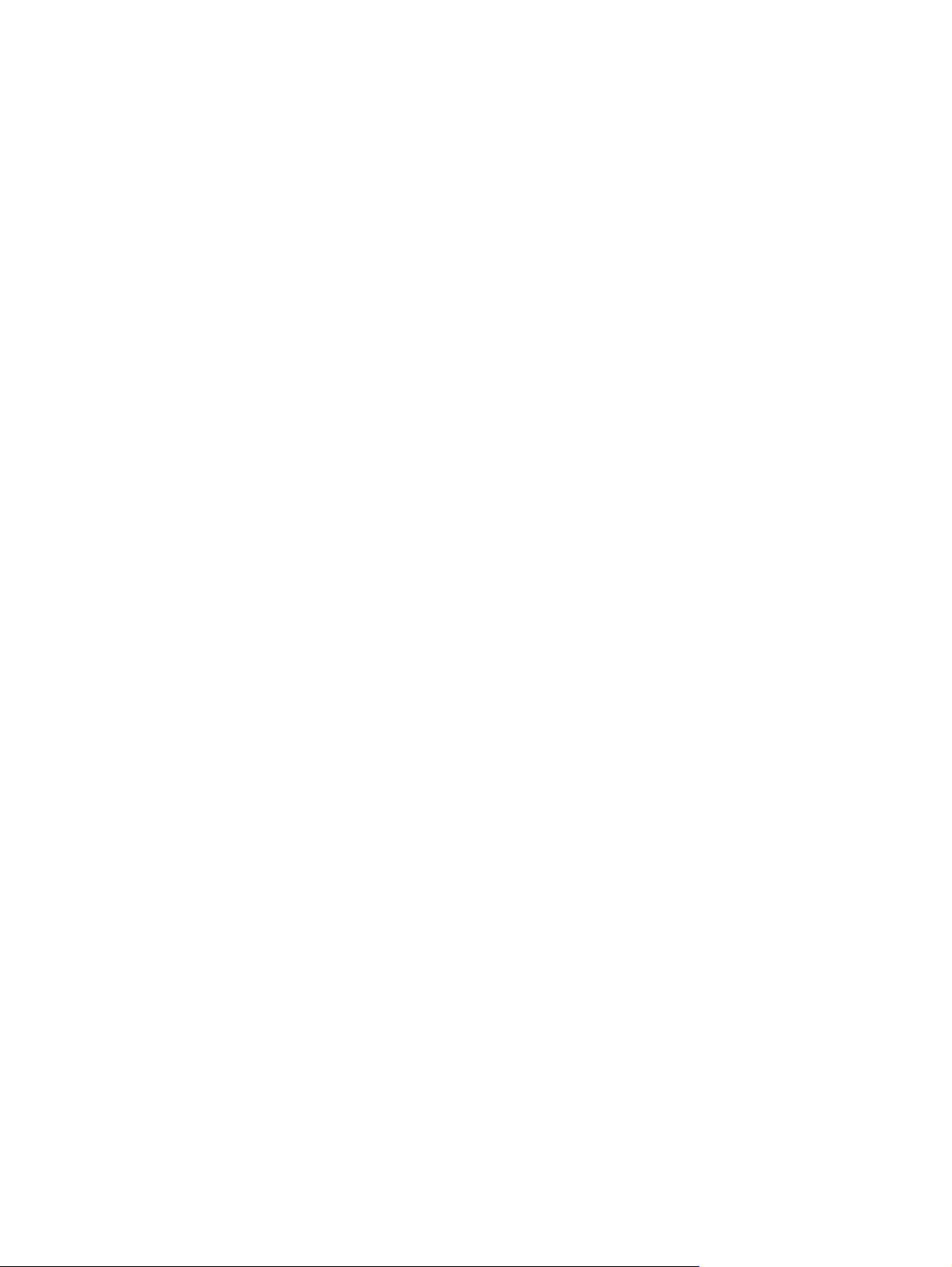
Usuwanie blokady transportowej z kasety ................................................. 152
Używane materiały eksploatacyjne w użyciu ............................................. 152
Wymień <color> .................................................................................... 152
Zacięcie papieru w podajniku nr Usuń zacięcie, a następnie Naciśnij
przycisk [OK] ........................................................................................ 153
Zacięcie w <lokalizacja> ........................................................................ 153
Zainstalowano oryginalny materiał firmy HP .............................................. 153
Zainstalowano używany <color> Aby kontynuować, naciśnij przycisk [OK]. . 153
Zainstaluj kasetę <color> ........................................................................ 154
Załaduj podajnik # <TYP> <FORMAT> .................................................... 154
Załaduj podajnik 1 <TYP> <FORMAT> .................................................... 154
Załaduj podajnik 1 zwykły <FORMAT> Tryb czyszczenia [OK], aby
rozpocząć ............................................................................................. 154
Załaduj podajnik nr <X> Naciśnij [OK], aby użyć dostępnych materiałów .... 154
Załaduj ręcznie <TYP> <FORMAT> Naciśnij [OK], aby użyć dostępnych
materiałów ............................................................................................ 155
Papier jest niewłaściwie podawany lub uległ zacięciu .............................................................. 156
Urządzenie nie pobiera papieru ............................................................................. 156
Urządzenie pobiera kilka arkuszy papieru ............................................................... 156
Zapobieganie zacięciom papieru ........................................................................... 156
Usuwanie zacięć ..
Mi
Usuwanie zacięcia w podajniku 1 .......................................................................... 159
Usuwanie zacięcia w podajniku 2 .......................................................................... 160
Usuwanie zacięć papieru w okolicach utrwalacza .................................................... 161
Usuwanie zacięć w pojemniku wyjściowym .............................................................. 163
Usuwanie zacięć w duplekserze (tylko modele z funkcją drukowania dwustronnego) .... 163
Poprawianie jakości druku .................................................................................................... 166
Należy pamiętać o ustawieniu odpowiedniego rodzaju papieru w sterowniku drukarki . 166
Dostosowywanie ustawień kolorów w sterowniku drukarki ......................................... 167
Należy używać tylko papieru zgodnego ze specyfikacjami firmy HP ........................... 168
Drukowanie strony czyszczącej .............................................................................. 169
Kalibrowanie urządzenia w celu wyrównania kolorów .............................................. 169
Sprawdzanie kaset drukujących .............................................................................. 170
................................................................................................................ 158
ejsca zacięć papieru ......................................................................................... 158
Zmiana rodzaju papieru w systemie Windows .......................................... 166
Zmiana rodzaju papieru w systemie Mac .................................................. 166
Zmiana kompozycji kolorów dla zlecenia drukowania ................................ 167
Zmiana opcji koloru ............................................................................... 168
Wydruk strony stanu materiałów eksploatacyjnych ..................................... 171
Interpretacja strony z informacjami o jakości druku .................................... 172
Sprawdzanie kasety pod kątem ewentualnych uszkodzeń ........................... 172
xii PLWW
Page 15
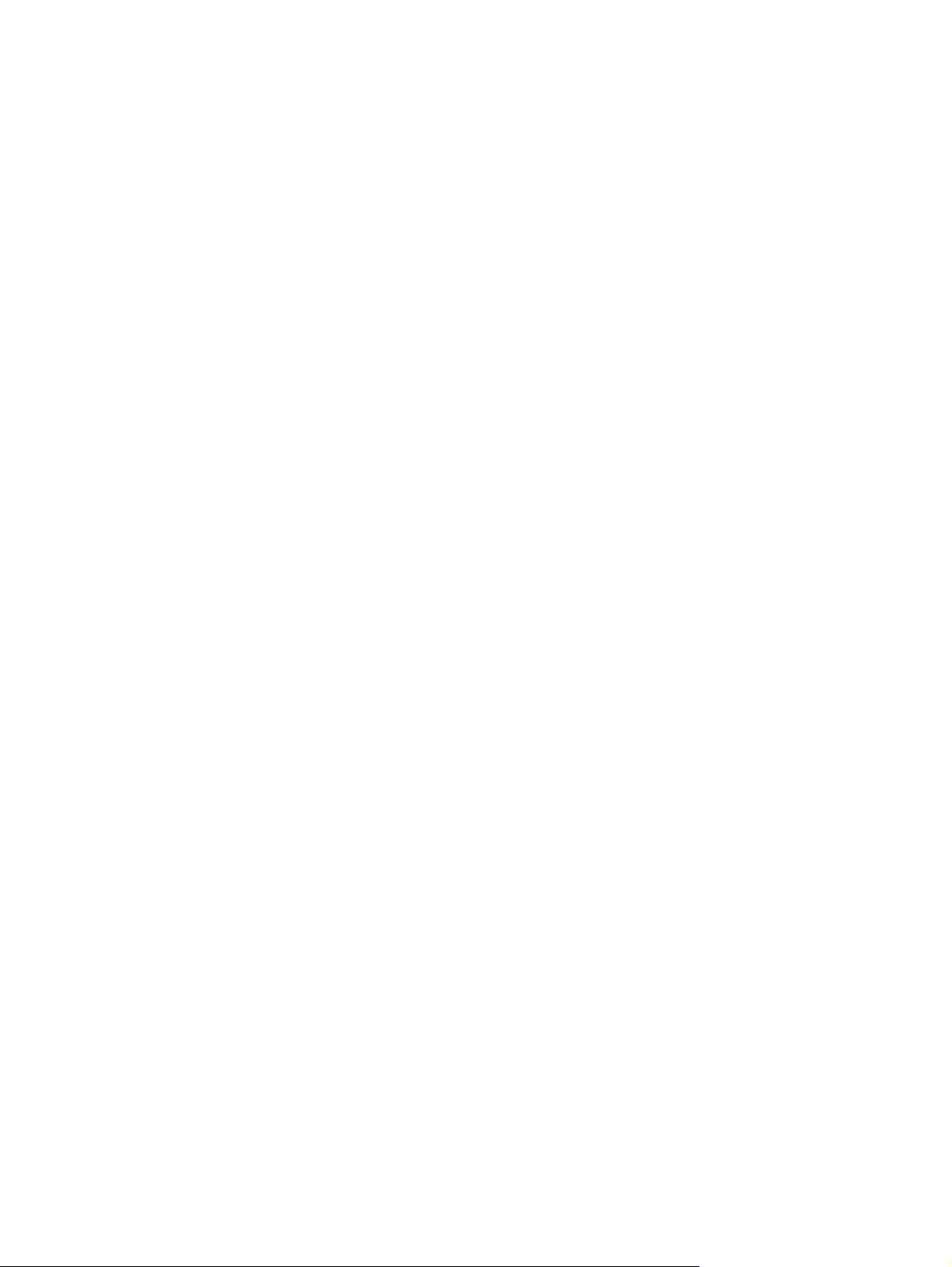
Powtarzające się usterki .......................................................................... 173
Należy używać sterownika drukarki najlepiej dopasowanego do rodzaju
wykonywanych zleceń ........................................................................................... 173
Strony nie są drukowane lub drukowanie jest spowolnione ....................................................... 175
Urządzenie nie drukuje .......................................................................................... 175
Urządzenie drukuje bardzo wolno. ......................................................................... 176
Rozwiązywanie problemów z połączeniami ........................................................................... 177
Rozwiązywanie problemów związanych z połączeniem bezpośrednim ....................... 177
Rozwiązywanie problemów z siecią ........................................................................ 177
Złe połączenie fizyczne .......................................................................... 177
Komputer używa błędnego adresu IP urządzenia ....................................... 178
Komputer nie może skomunikować się z urządzeniem ................................ 178
Urządzenie korzysta z nieodpowiednich ustawień łącza i dupleksu dla
komunikacji z siecią ............................................................................... 178
Nowe programy mogły spowodować problemy ze zgodnością ................... 178
Komputer lub stacja robocza mogą być błędnie skonfigurowane ................. 178
Urządzenie zostało wyłączone lub w inne ustawienia sieci są błędne .......... 178
Rozwiązy
Rozwiązywanie problemów z oprogramowaniem urządzenia w systemie Windows .................... 183
Rozwiązywanie problemów z oprogramowaniem urządzenia na komputerach Mac .................... 185
wanie problemów z siecią be
Lista kontrolna konfiguracji łączności bezprzewodowej ............................................. 179
Na panelu sterowania widać następujący komunikat: Funkcja łączności
bezprzewodowej w tym urządzeniu została wyłączona ............................................ 180
Po skonfigurowaniu łączności bezprzewodowej urządzenie nie drukuje ...................... 180
Urządzenie nie drukuje, a na komputerze jest zainstalowane zewnętrzne
oprogramowanie zapory ....................................................................................... 180
Po zmianie miejsca routera bezprzewodowego lub urządzenia połączenie
bezprzewodowe nie działa .................................................................................... 181
Nie można podłączyć większej liczby komputerów do urządzenia
bezprzewodowego ............................................................................................... 181
Urządzenie bezprzewodowe traci łączność po podłączeniu do sieci VPN ................... 181
Sieci nie ma na liście sieci bezprzewodowych ......................................................... 182
Sieć bezprzewodowa nie działa ............................................................................ 182
Sterownik drukarki nie jest wyświetlany na liście Print & Fax (Drukarki i faksy) .............. 185
Nazwa urządzenia nie pojawia się na liści
Sterownik drukarki nie konfiguruje automatycznie urządzenia zaznaczonego na liście
Print & Fax (Drukarki i faksy) .................................................................................. 185
Zlecenie drukowania nie zostało wysłane do wybranego urządzenia ......................... 186
Gdy urządzenie jest podłączone przewodem USB, po zaznaczeniu sterownika nie
pojawia się na liście Print & Fax (Drukarki i faksy) .................................................... 186
Dla urządzenia podłączonego przez port USB używasz standardowego sterownika
drukarki ............................................................................................................... 187
zprzewodową .............................................................. 179
e urządzeń
Print & Fax (Drukarki i faksy) .... 185
PLWW xiii
Page 16
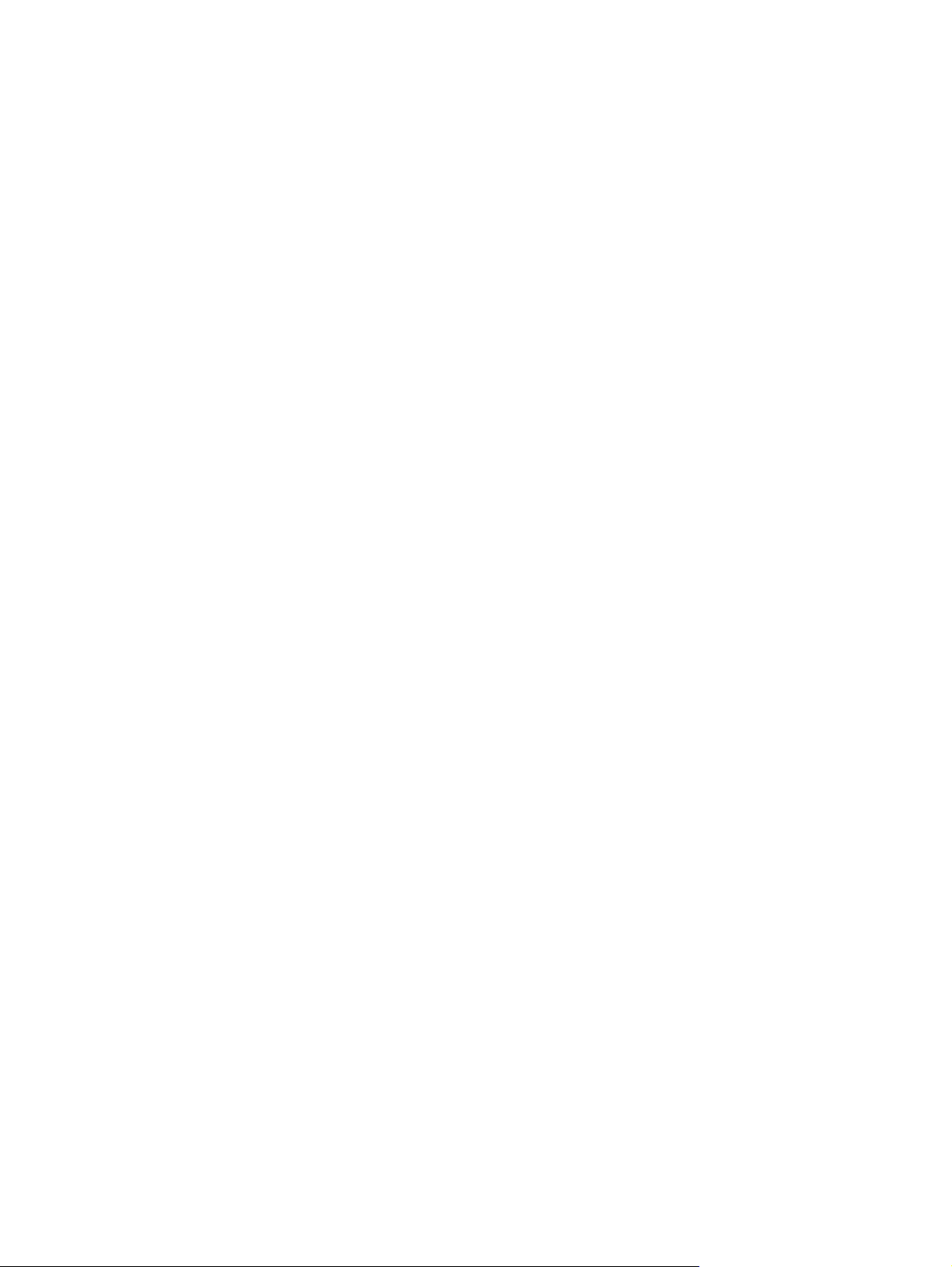
Załącznik A Materiały eksploatacyjne i akcesoria ........................................................... 189
Zamawianie części, akcesoriów i materiałów eksploatacyjnych ................................................. 190
Numery katalogowe ............................................................................................................. 190
Załącznik B Obsługa i pomoc techniczna ......................................................................... 191
Oświadczenie o ograniczonej gwarancji firmy Hewlett-Packard ................................................ 192
Gwarancja HP Premium Protection Warranty: informacja o ograniczonej gwarancji na kasety
drukujące LaserJet ................................................................................................................ 194
Dane zapisane w kasecie drukującej ...................................................................................... 195
Umowa licencyjna dla użytkownika końcowego (EULA) ............................................................ 196
OpenSSL ............................................................................................................................. 200
Obsługa klienta ................................................................................................................... 201
Ponowne pakowanie urządzenia ........................................................................................... 202
Załącznik C Parametry urządzenia .................................................................................. 203
Parametry fizyczne ............................................................................................................... 204
Zużycie energii, parametry elektryczne i poziom głośności ....................................................... 204
Parametry środowiska pracy ................................................................................................. 204
Załącznik D Informacje dotyczące przepisów ................................................................... 205
Przepisy FCC ....................................................................................................................... 206
Program ochrony środowiska ................................................................................................ 207
Ochrona środowiska naturalnego ........................................................................... 207
Wytwarzanie ozonu .............................................................................................. 207
Zużycie mocy ....................................................................................................... 207
Zużycie toneru ...................................................................................................... 207
Zużycie papieru .................................................................................................... 207
Tworzywa sztuczne ............................................................................................... 208
Materiały eksploatacyjne do drukarki HP LaserJet ..................................................... 208
Instrukcje dotyczące zwrotu i odzysku materiałów ..................................................... 208
Stany Zjednoczone i Portoryko ................................................................ 208
Zwrot wielu kaset (więcej niż jednej kasety) ............................... 208
Zwrot pojedynczej kasety ......................................................... 209
Wysyłk
roty poza terenem Stanów Zjednoczonych ............................................ 209
Zw
Papier .................................................................................................................. 210
Ograniczenia dotyczące materiałów ....................................................................... 210
Utylizacja zużytego sprzętu przez użytkowników domowych w Unii Europejskiej ......... 210
Substancje chemiczne ............................................................................................ 210
Arkusz danych dotyczących bezpieczeństwa materiału (MSDS) .................................. 210
a ................................................................................ 209
xiv PLWW
Page 17
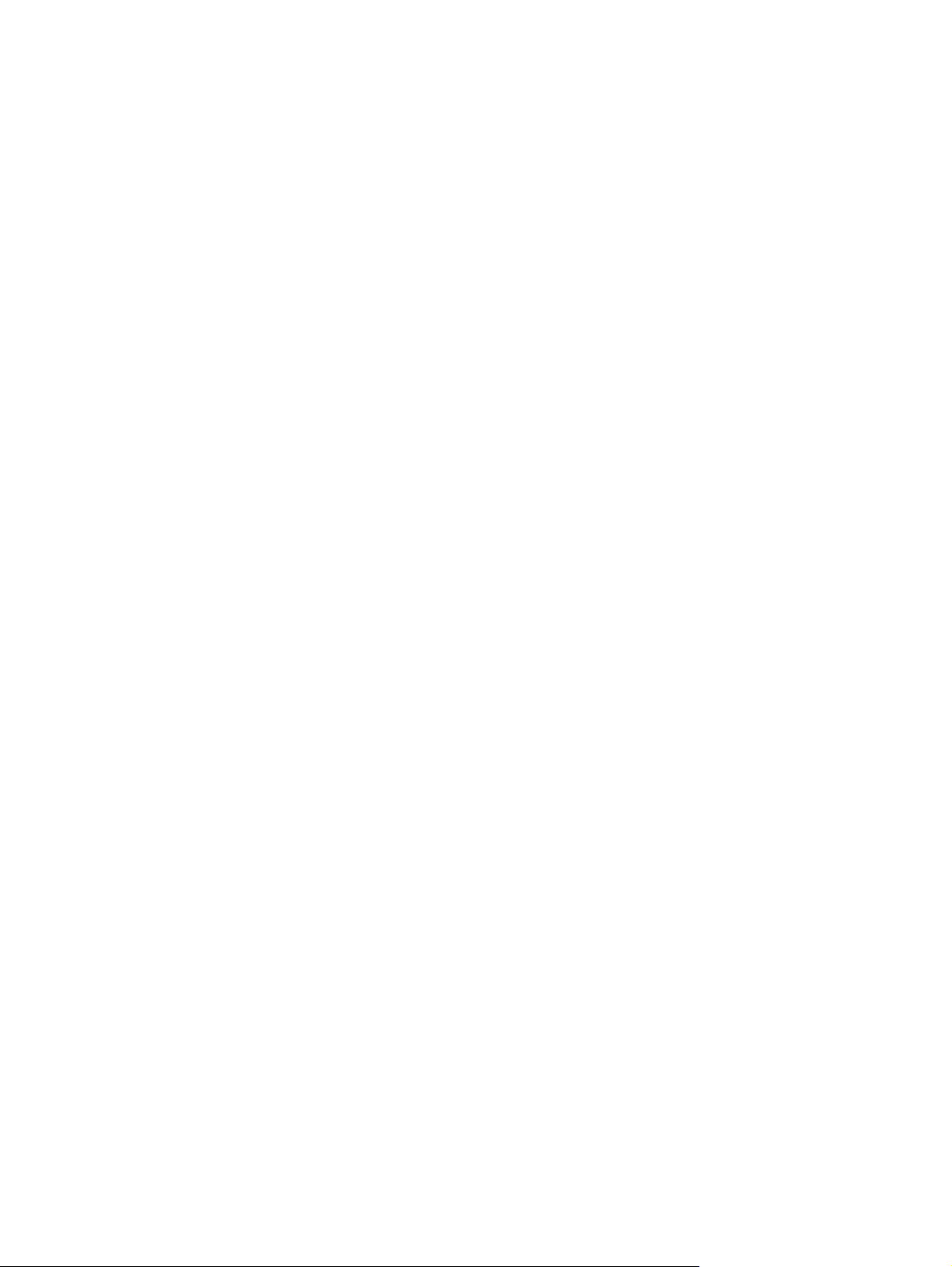
Więcej informacji ................................................................................................. 211
Deklaracja zgodności ........................................................................................................... 212
Deklaracja zgodności (modele bezprzewodowe) ..................................................................... 214
Oświadczenia dotyczące środków bezpieczeństwa ................................................................. 216
Bezpieczeństwo lasera .......................................................................................... 216
Kanadyjska deklaracja zgodności (DOC) ................................................................ 216
Oświadczenie VCCI (Japonia) ................................................................................ 216
Instrukcje dotyczące kabla zasilającego .................................................................. 216
Oświadczenie o kablu zasilającym (Japonia) ........................................................... 217
Oświadczenie dotyczące kompatybilności elektromagnetycznej (Korea) ...................... 217
Oświadczenie w sprawie bezpieczeństwa lasera dla Finlandii ................................... 217
Oświadczenie GS (Niemcy) ................................................................................... 219
Tabela materiałów (Chiny) ..................................................................................... 219
Ograniczenia dotyczące substancji niebezpiecznych (Turcja) ..................................... 219
Oświadczenie dotyczące dyrektywy RoHS (Ukraina) ................................................. 219
Dodatkowe oświadczenia dotyczące urządzeń bezprzewodowych ........................................... 220
Oświadczenie dotyczące zgodności z normą FCC — USA ........................................ 220
Oświadczenie (Australia) ....................................................................................... 220
Oświadczenie ANATEL (Brazylia) ........................................................................... 220
Oświadczenie (Kanada) ........................................................................................ 220
Informacja prawna dla krajów/regionów UE ........................................................... 220
Informacje dotyczące użycia we Francji ................................................................... 221
Informacje dotyczące użycia w Rosji ....................................................................... 221
Ośw
iadczenie (Korea) ........................................................................................... 221
iadczenie (Tajwan) ......................................................................................... 222
Ośw
Oznaczenie przewodów/komunikacji bezprzewodowej Vietnam Telecom dla
zaaprobowanych produktów typu ICTQC ................................................................ 222
Indeks .............................................................................................................................. 223
PLWW xv
Page 18

xvi PLWW
Page 19
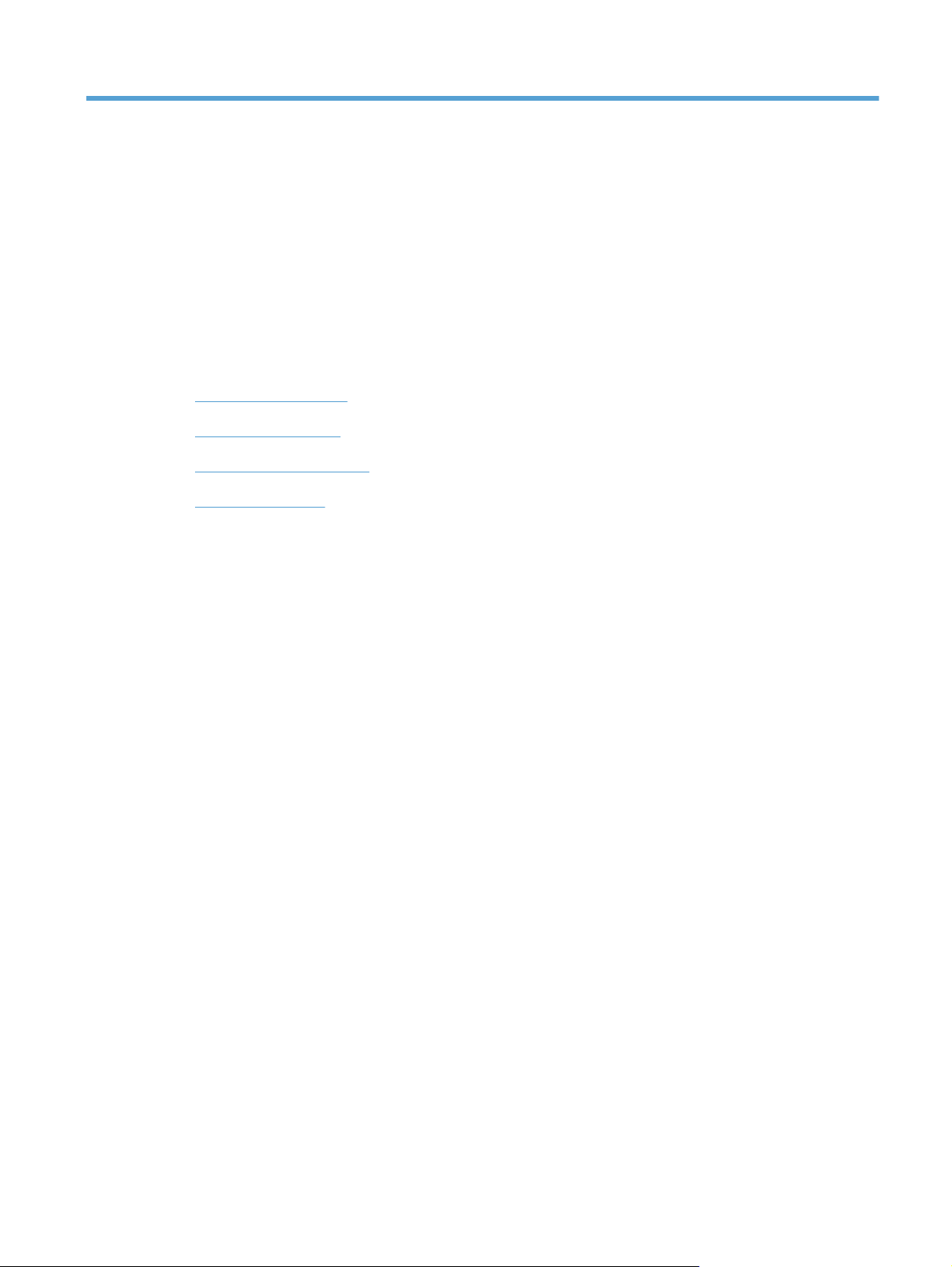
1 Podstawowe informacje
o urządzeniu
Porównanie urządzeń
●
Ochrona środowiska
●
Funkcje ułatwień dostępu
●
Widoki produktów
●
PLWW 1
Page 20
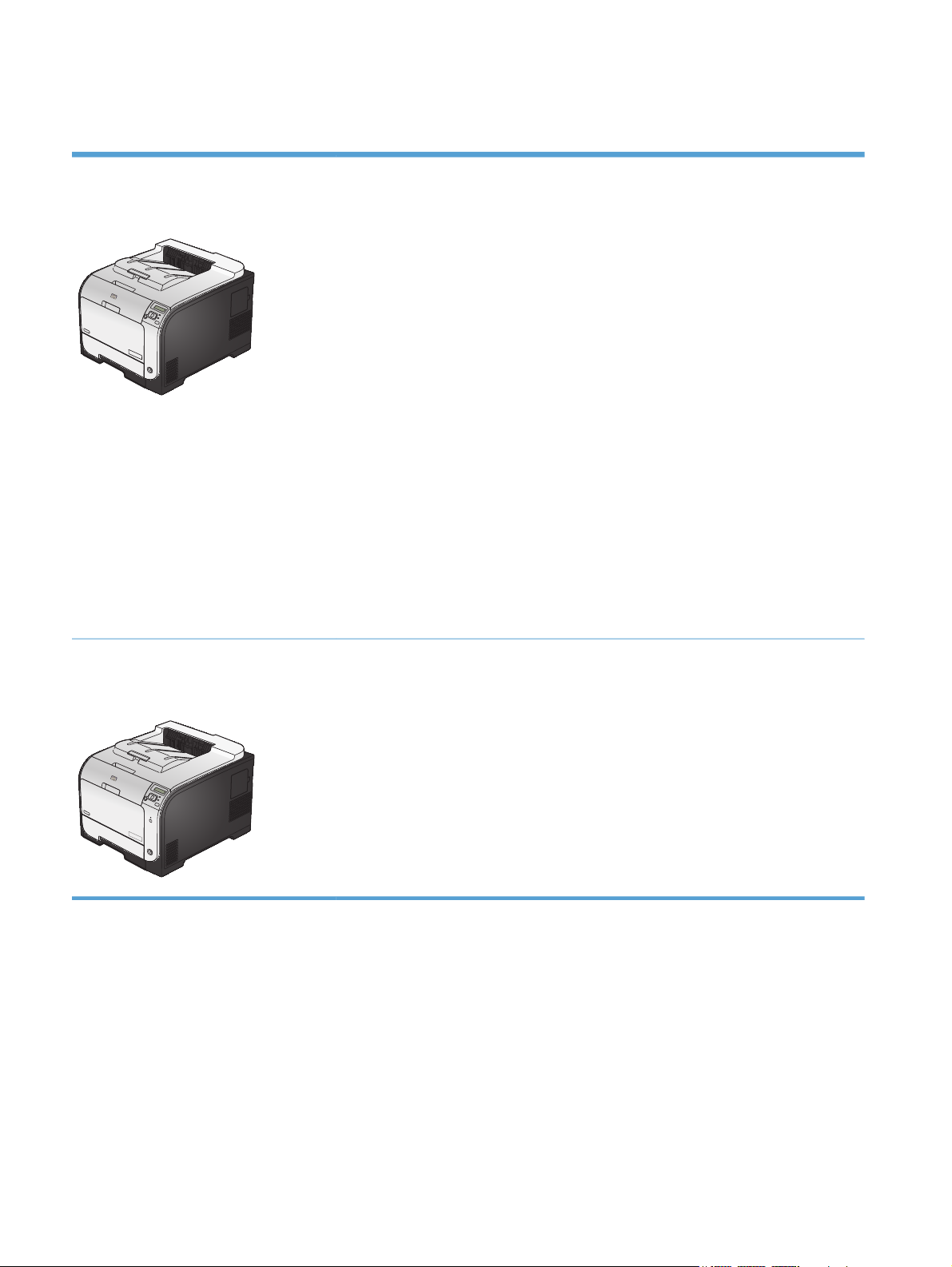
Porównanie urządzeń
HP LaserJet Pro 300 color M351a.
CE955A
Wydajność: Drukowanie do 18 stron na minutę (str./min) na papierze formatu A4
●
oraz do 19 str./min na papierze formatu Letter
Obsługa papieru:
●
Podajnik 1 mieści do 50 arkuszy, podajnik 2 mieści do 250 arkuszy
Opcjonalny podajnik 3 mieści do 250 arkuszy
Podajnik wyjściowy mieści do 150 arkuszy
Obsługiwane systemy operacyjne:
●
Windows XP (wersja 32-bitowa)
Windows Vista (wersja 32-bitowa i 64-bitowa)
Windows 7 (wersja 32-bitowa i 64-bitowa)
Mac OS X w wersji 10.5 i nowszej
Połączenia: Port Hi-Speed USB 2.0
●
Instalacja oprogramowania: W systemie Windows użyj płyty CD produktu w celu
●
przeprowadzenia instalacji oprogramowania.
Pamięć: 128 MB pamięci RAM z możliwością rozbudowy do 384 MB
●
Wyświetlacz panelu sterowania: 2-wierszowy wyświetlacz tekstowy
●
HP LaserJet Pro 400 color M451nw
CE956A
Ma te same funkcje, co model HP LaserJet Pro 300 color M351a.. Różnice między tymi
dwoma modelami są następujące:
Wydajność: Drukuje 20 stron na minutę na papierze A4 oraz 21 na papierze
●
w formacie Letter
Połączenia:
●
Port Hi-Speed USB 2.0
Połączenie 10/100 Ethernet LAN
Połączenie z siecią bezprzewodową
2 Rozdział 1 Podstawowe informacje o urządzeniu PLWW
Page 21
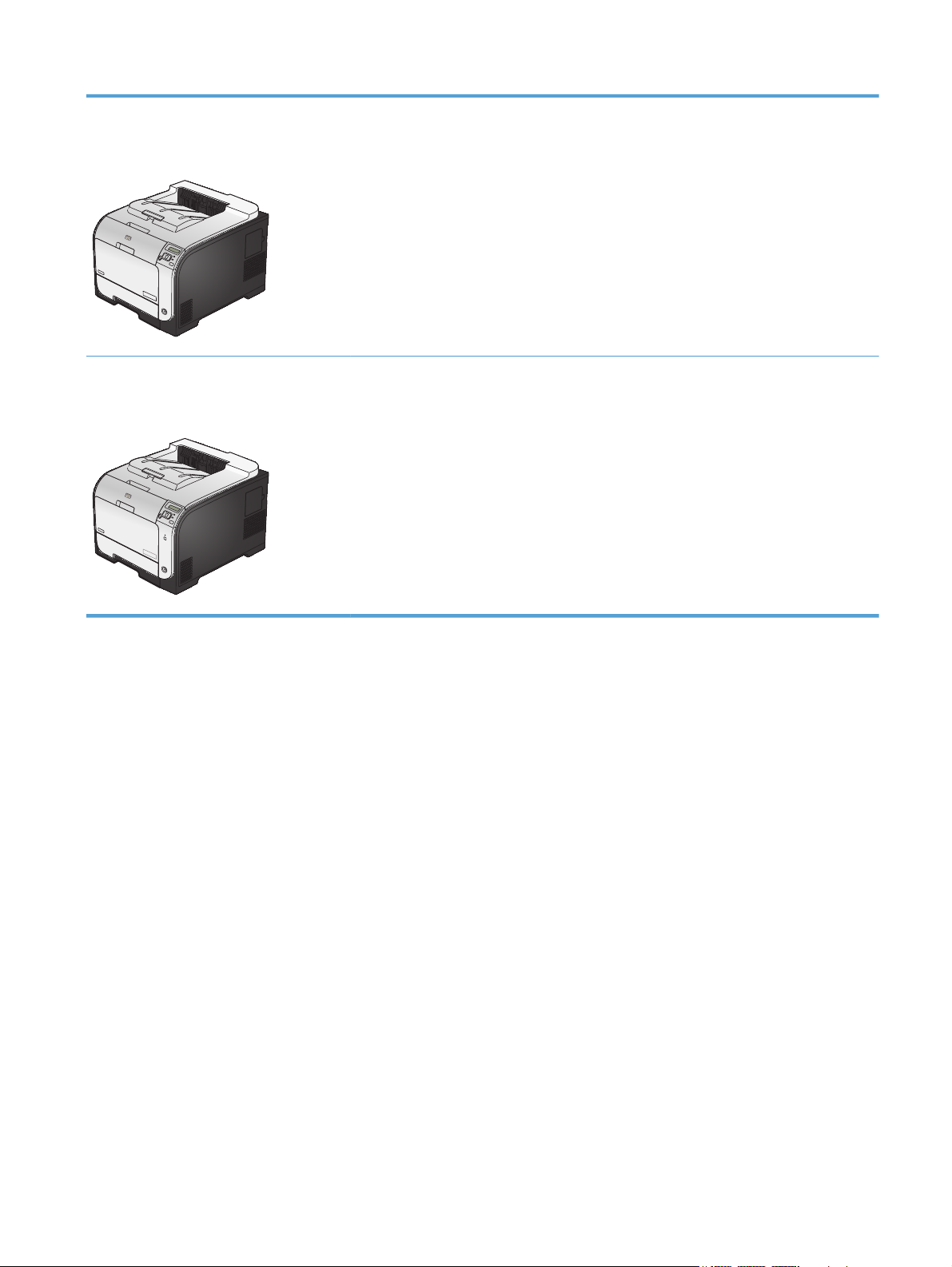
HP LaserJet Pro 400 color M451dn
CE957A
Ma te same funkcje, co model HP LaserJet Pro 300 color M351a.. Różnice między tymi
dwoma modelami są następujące:
Wydajność: Drukuje 20 stron na minutę na papierze A4 oraz 21 na papierze
●
w formacie Letter
Połączenia:
●
Port Hi-Speed USB 2.0
Połączenie 10/100 Ethernet LAN
Automatyczne drukowanie dwustronne
●
HP LaserJet Pro 400 color M451dw
CE958A
Ma te same funkcje, co model HP LaserJet Pro 300 color M351a.. Różnice między tymi
dwoma modelami są następujące:
Wydajność: Drukuje 20 stron na minutę na papierze A4 oraz 21 na papierze
●
w formacie Letter
Połączenia:
●
Port Hi-Speed USB 2.0
Połączenie 10/100 Ethernet LAN
Połączenie z siecią bezprzewodową
Automatyczne drukowanie dwustronne
●
PLWW
Porównanie urządzeń
3
Page 22
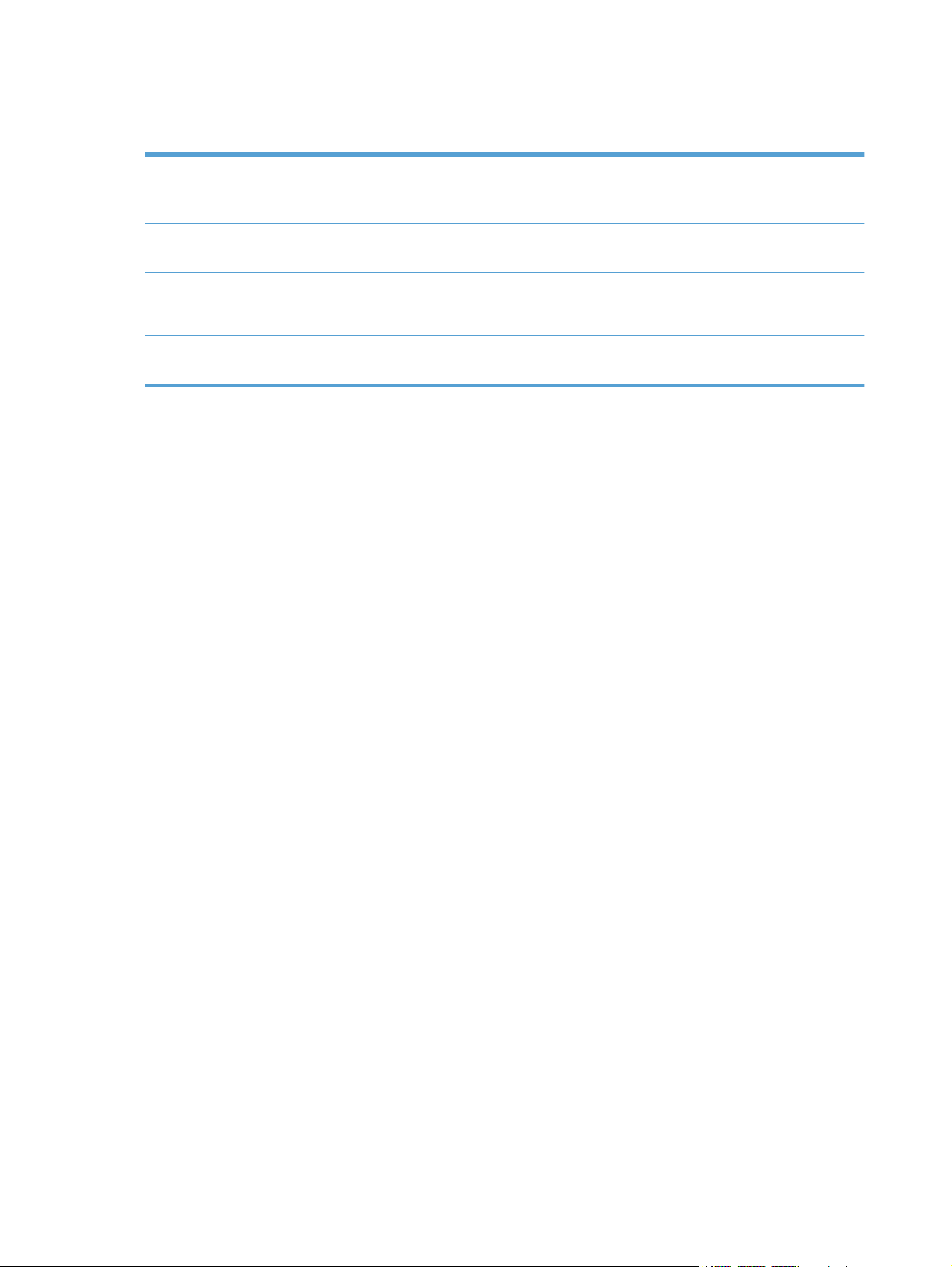
Ochrona środowiska
Drukowanie dupleksowe Oszczędzanie papieru w trybie drukowania dwustronnego. Automatyczny druk dwustronny
jest dostępny z modelami HP LaserJet Pro 400 color M451dn i HP LaserJet Pro 400 color
M451dw.
Drukowanie wielu stron na
jednym arkuszu
Recykling Zmniejsz liczbę odpadów, korzystając z papieru z odzysku.
Oszczędność energii Technologia błyskawicznego utrwalania i tryb uśpienia umożliwiają szybkie przejście do
Oszczędzaj papier, drukując dwie lub więcej stron dokumentu obok siebie na jednej stronie.
Dostęp do tej funkcji można uzyskać poprzez sterownik drukarki.
Zwracaj kasety drukujące do recyklingu, korzystając z procesu HP Planet Partners.
stanu zmniejszonego zużycia energii po zakończeniu drukowania.
Funkcje ułatwień dostępu
Urządzenie wyposażono w kilka funkcji ułatwiających korzystanie osobom niepełnosprawnym.
Elektroniczna instrukcja obsługi zgodna z programami do odczytu tekstów wyświetlanych na
●
ekranie.
Kasety drukujące można instalować i wyjmować jedną ręką.
●
Wszystkie drzwiczki i pokrywy można otwierać jedną ręką.
●
4Rozdział 1 Podstawowe informacje o urządzeniu PLWW
Page 23
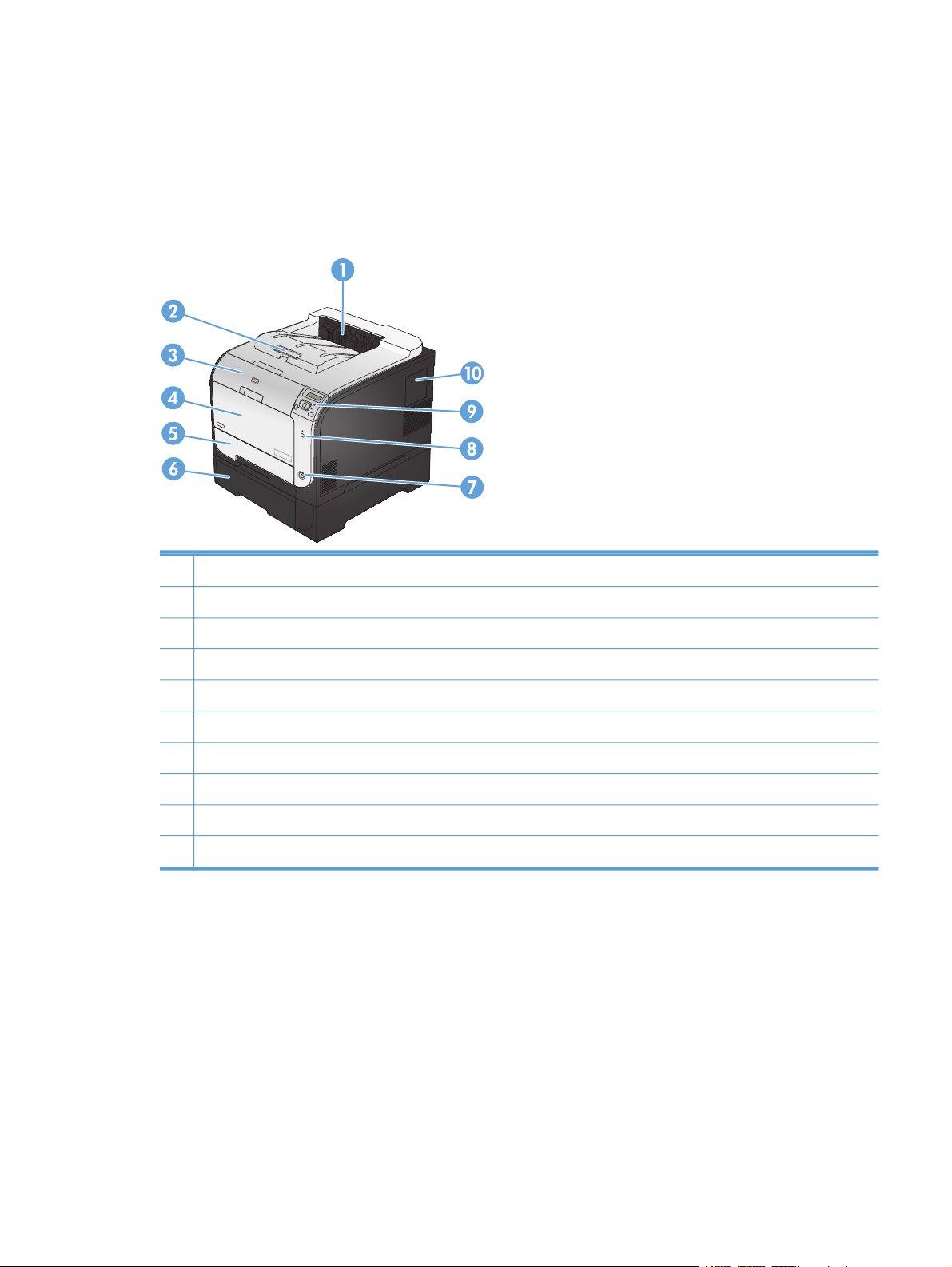
Widoki produktów
Widok z przodu
1 Pojemnik wyjściowy
2 Przedłużenie odbiornika papieru Legal
3 Przednie drzwiczki (zapewniają dostęp do kaset drukujących)
4 Podajnik 1 (podajnik wielofunkcyjny)
5 Podajnik 2 (zapewnia dostęp do zacięcia)
6 Opcjonalny podajnik 3
7 Przycisk Zasilanie
8 Przycisk połączenia bezprzewodowego (tylko modele bezprzewodowe)
9 Panel sterowania
10 Drzwiczki modułu DIMM (pozwalające na instalację dodatkowej pamięci)
PLWW
Widoki produktów
5
Page 24
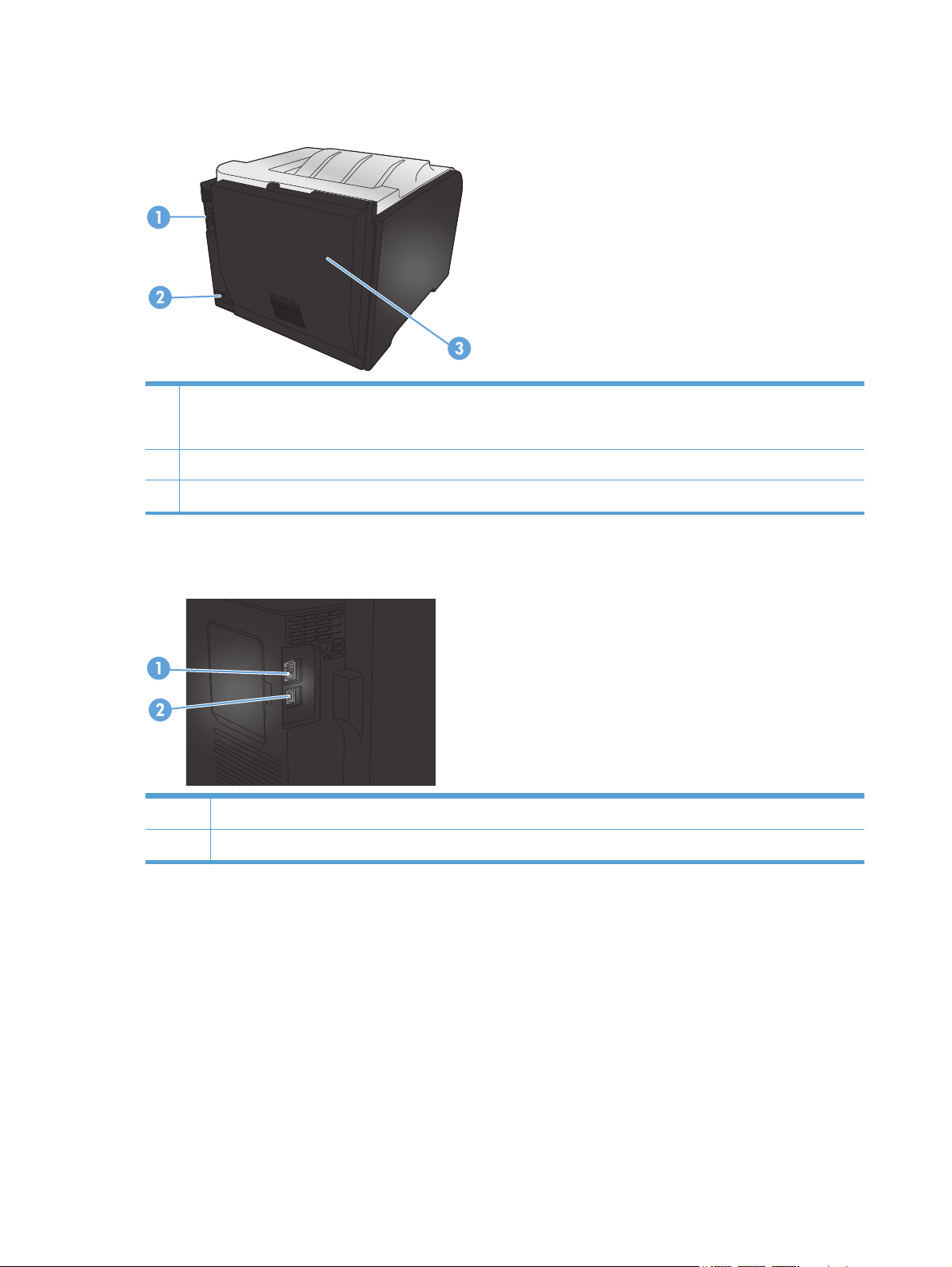
Widok z tyłu
1 Port Hi-Speed USB 2.0 i port sieciowy
UWAGA: Port sieciowy znajduje się tylko w modelach M451nw, M451dn i M451dw.
2 Gniazdo zasilania
3 Tylne drzwiczki (umożliwiają dostęp do zacięcia)
Złącza interfejsu
1 Port sieciowy (górny)
2 Port USB (dolny)
6Rozdział 1 Podstawowe informacje o urządzeniu PLWW
Page 25
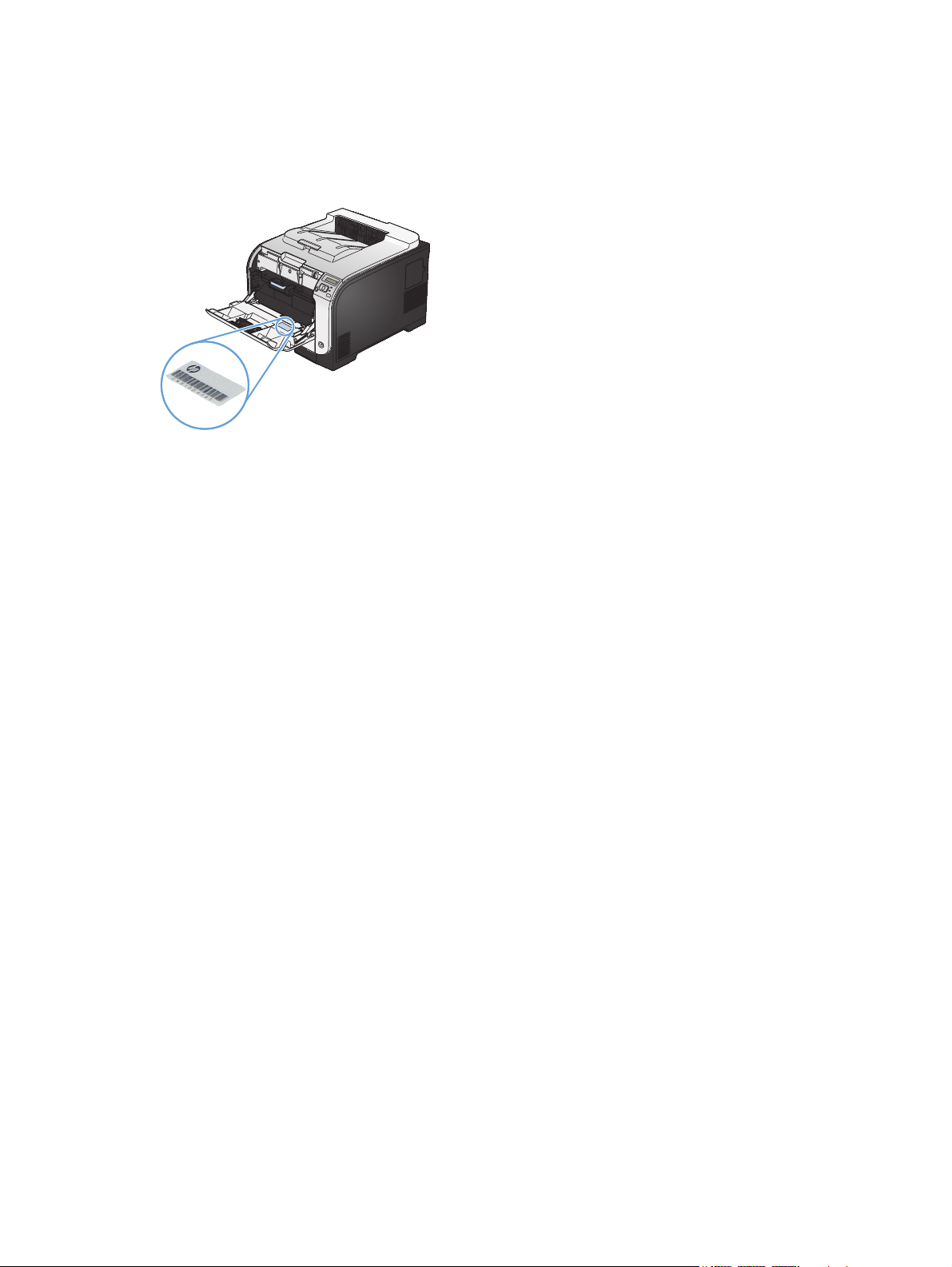
Umiejscowienie numeru seryjnego i numeru modelu
Numer seryjny urządzenia i etykieta z numerem modelu znajdują się na wewnętrznej stronie przednich
drzwiczek.
PLWW
Widoki produktów
7
Page 26
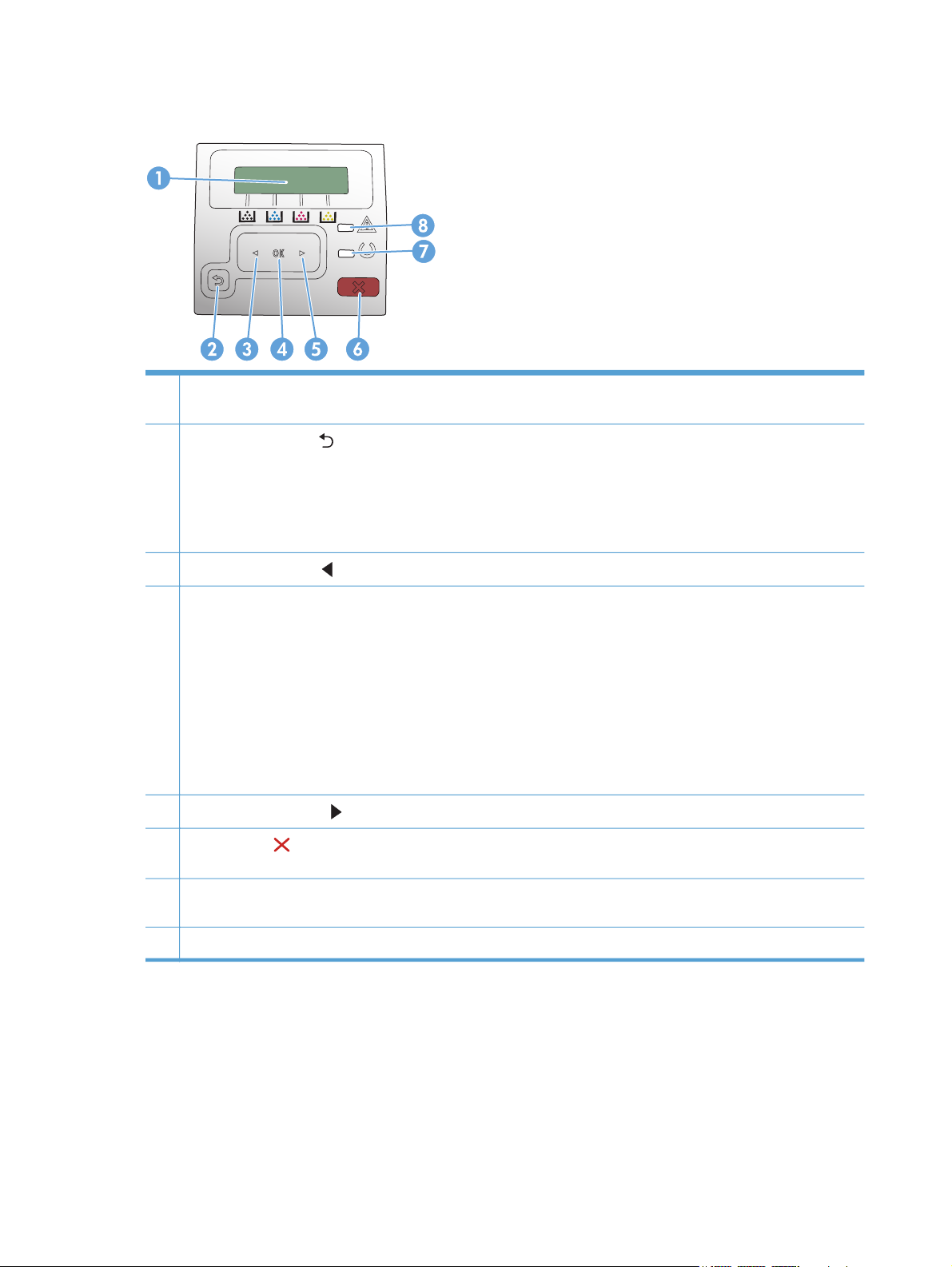
Układ panelu sterowania
1 Wyświetlacz panelu sterowania: Na wyświetlaczu prezentowane są informacje dotyczące urządzenia. Za pomocą
menu wyświetlacza należy skonfigurować ustawienia urządzenia.
2
Przycisk strzałki wstecz
Zamknąć menu panelu sterowania
●
Przejść do poprzedniego menu na liście podmenu
●
Przejść do poprzedniej pozycji menu na liście podmenu (bez zapisywania zmian pozycji menu)
●
3
Przycisk strzałki w lewo
: Przycisk ten należy nacisnąć, aby wykonać jedną z poniższych czynności:
: Służy do poruszania się po menu i zmniejszania wartości na wyświetlaczu.
4 Przycisk OK: Naciśnij przycisk OK, aby wykonać jedną z poniższych czynności:
Otworzyć menu panelu sterowania.
●
Otworzyć podmenu wyświetlone na wyświetlaczu panelu sterowania.
●
Wybrać pozycję menu.
●
Usunąć niektóre błędy.
●
Rozpocząć drukowanie zlecenia w odpowiedzi na monit wyświetlony na panelu sterowania (na przykład po
●
wyświetleniu na panelu sterowania komunikatu Aby kontynuować, naciśnij przycisk [OK].).
5
Przycisk strzałki w prawo
6
Przycisk Anuluj
menu panelu sterowania.
7 Kontrolka Gotowe (zielona): Kontrolka Gotowe świeci się, kiedy urządzenie jest gotowe do drukowania, Miga, gdy
urządzenie odbiera dane lub gdy urządzenie jest w trybie uśpienia.
8 Kontrolka Uwaga (pomarańczowa): Kontrolka Uwaga miga, gdy urządzenie wymaga interwencji użytkownika.
: Naciśnij, aby anulować zlecenie drukowania, jeśli miga kontrolka Uwaga, a także aby zamknąć
: Służy do poruszania się po menu i zwiększania wartości na wyświetlaczu.
8 Rozdział 1 Podstawowe informacje o urządzeniu PLWW
Page 27
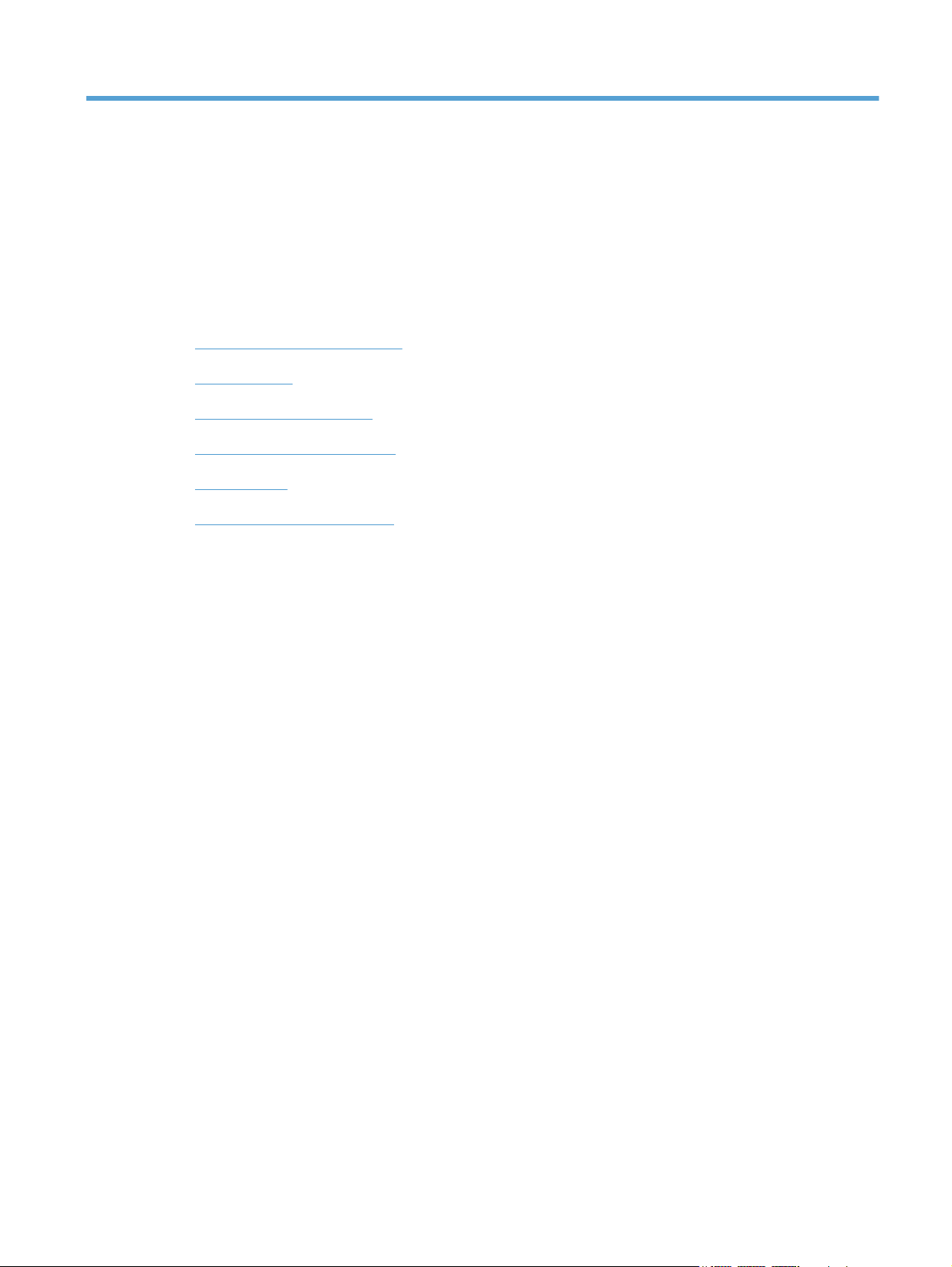
2 Menu panelu sterowania
Menu Karta HP Web Services
●
Menu Raporty
●
Menu Szybkie formularze
●
Menu Ustawienia systemowe
●
Menu Usługa
●
Menu Konfiguracja sieciowa
●
PLWW 9
Page 28
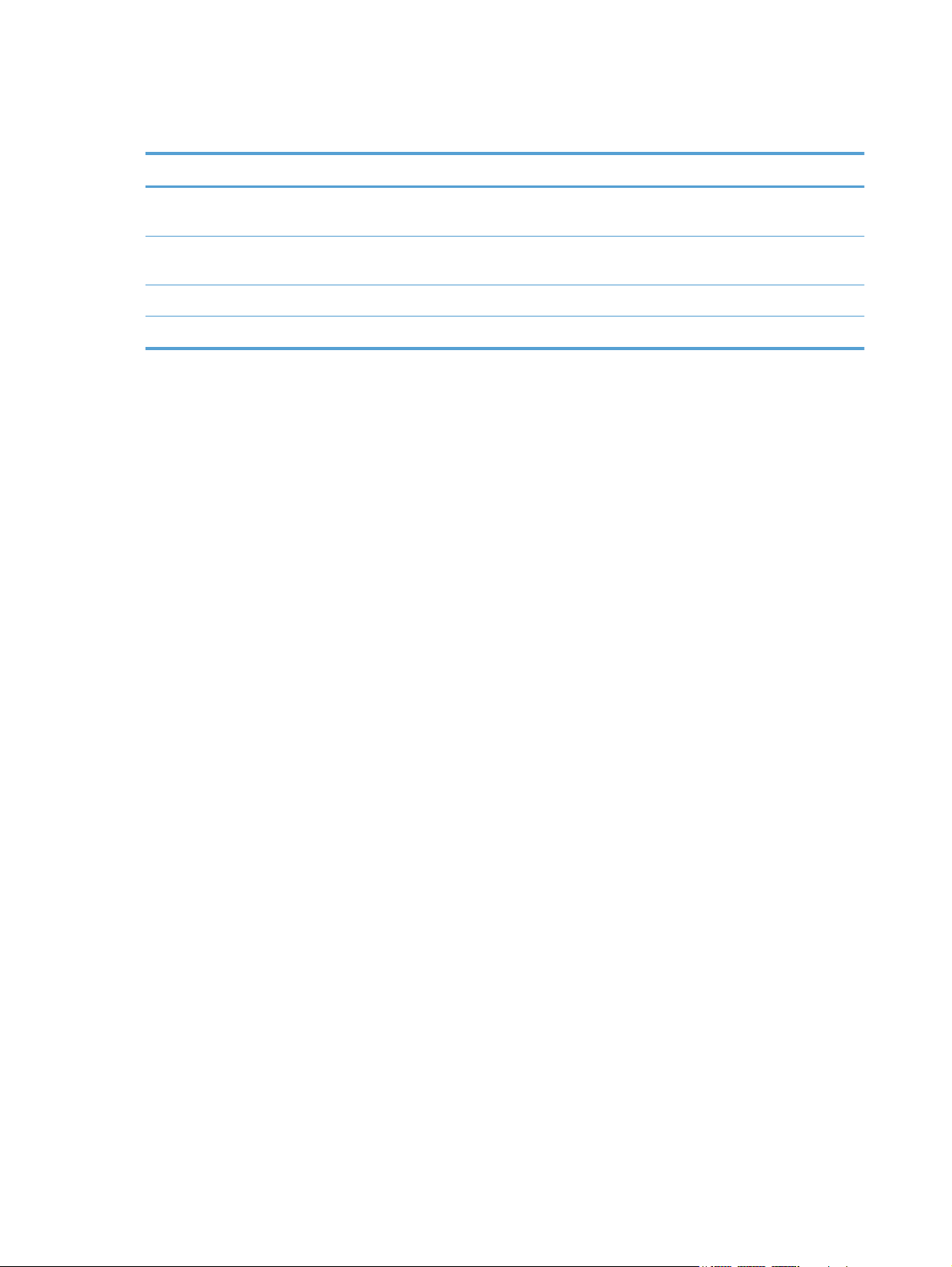
Menu Karta HP Web Services
Pozycja menu Opis
Adres wyświetlania Umożliwia wybranie, czy po włączeniu narzędzia ePrint na wyświetlaczu
urządzenia ma być pokazywany adres e-mail urządzenia.
Arkusz informacji o drukowaniu Umożliwia wydrukowanie strony z adresem e-mail dla urządzenia oraz innymi
informacjami dla programu HP Web Services.
ePrint Wł./Wył. Umożliwia włączenie lub wyłączenie narzędzia HP ePrint.
Usuń usługi Umożliwia usunięcie programu HP Web Services z urządzenia.
10 Rozdział 2 Menu panelu sterowania PLWW
Page 29
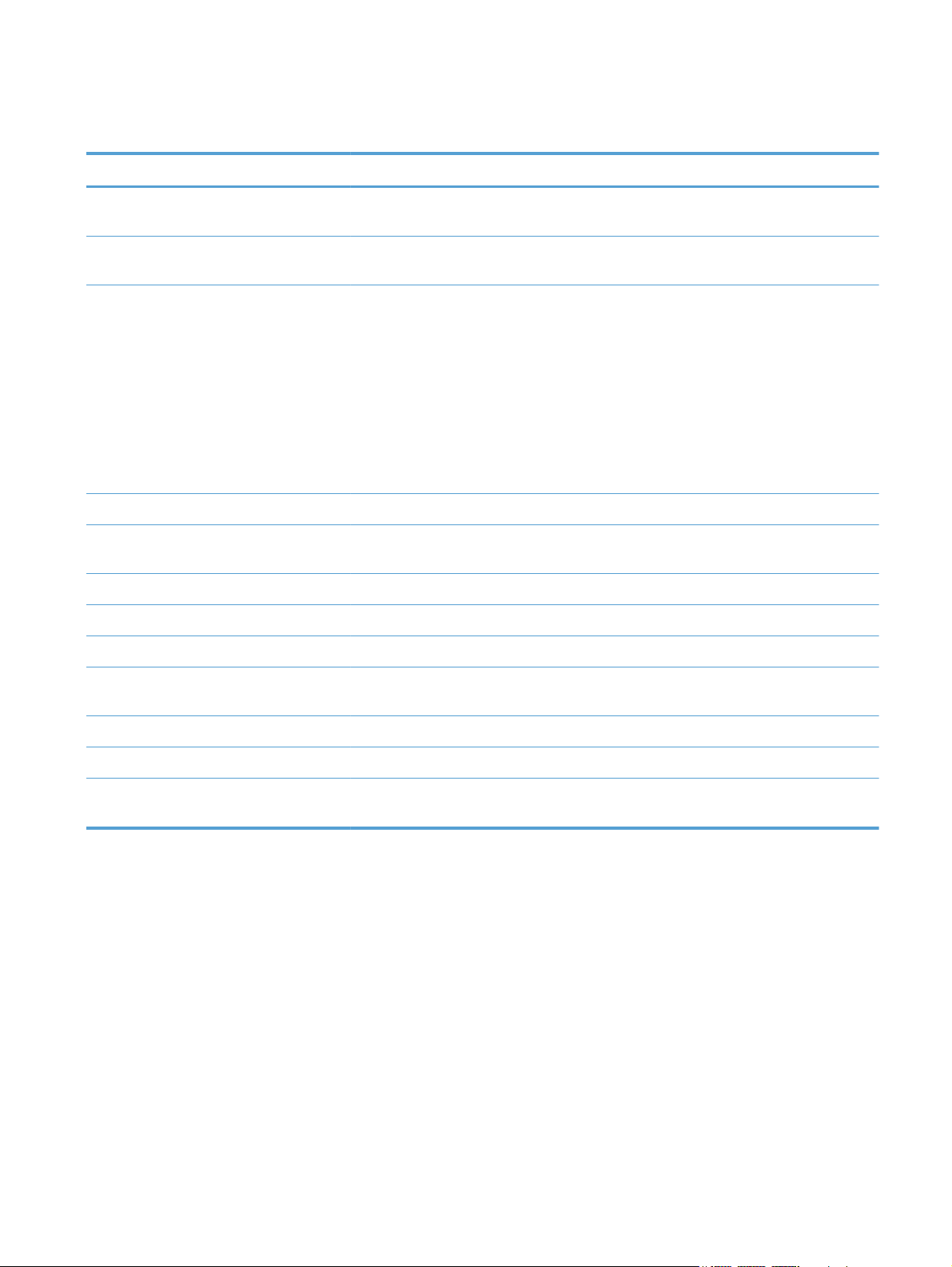
Menu Raporty
Pozycja menu Opis
Struktura menu Powoduje drukowanie mapy układu menu panelu sterowania. Lista zawiera aktywne
ustawienia poszczególnych menu.
Raport z konfiguracji Drukowanie listy wszystkich ustawień urządzenia. W tym podstawowe informacje
dotyczące sieci, jeśli urządzenie jest podłączone do sieci.
Stan materiałów eksploatacyjnych. Powoduje wydrukowanie stanu poszczególnych kaset drukujących, w tym:
Szacunkowa wartość procentowa pozostałego czasu eksploatacji kasety
●
Pozostało stron (w przybliżeniu)
●
Numery katalogowe kaset drukujących firmy HP
●
Liczba wydrukowanych stron
●
Informacje na temat zamawiania nowych i utylizacji zużytych kaset drukujących firmy
●
HP
Podsumowanie sieci Drukowanie listy wszystkich ustawień sieciowych urządzenia.
Strona zużycia Drukowanie list stron zaciętych lub błędnie pobranych przez urządzenie, stron
monochromatycznych (czarno-białych) lub kolorowych wraz z liczbą stron.
Lista czcionek PCL Powoduje wydrukowanie listy zainstalowanych czcionek PCL.
Lista czcionek PS Powoduje wydrukowanie listy zainstalowanych czcionek PostScript (PS)
Lista czcionek PCL6 Powoduje wydrukowanie listy zainstalowanych czcionek PCL6
Dziennik zużycia kolorów Powoduje wydrukowanie raportu zawierającego nazwę użytkownika, nazwę aplikacji oraz
informacje dotyczące wykorzystywania koloru w wykonanych zleceniach
Strona serwisowa Powoduje wydrukowanie raportu serwisowego
Strona diagnostyczna Drukuje strony kalibracji oraz strony diagnostyki koloru
Wydrukuj stronę z informacjami
o jakości
Wydr
uk strony ułatwiającej rozwiązanie problemów z jakością druku
PLWW
Menu Raporty
11
Page 30
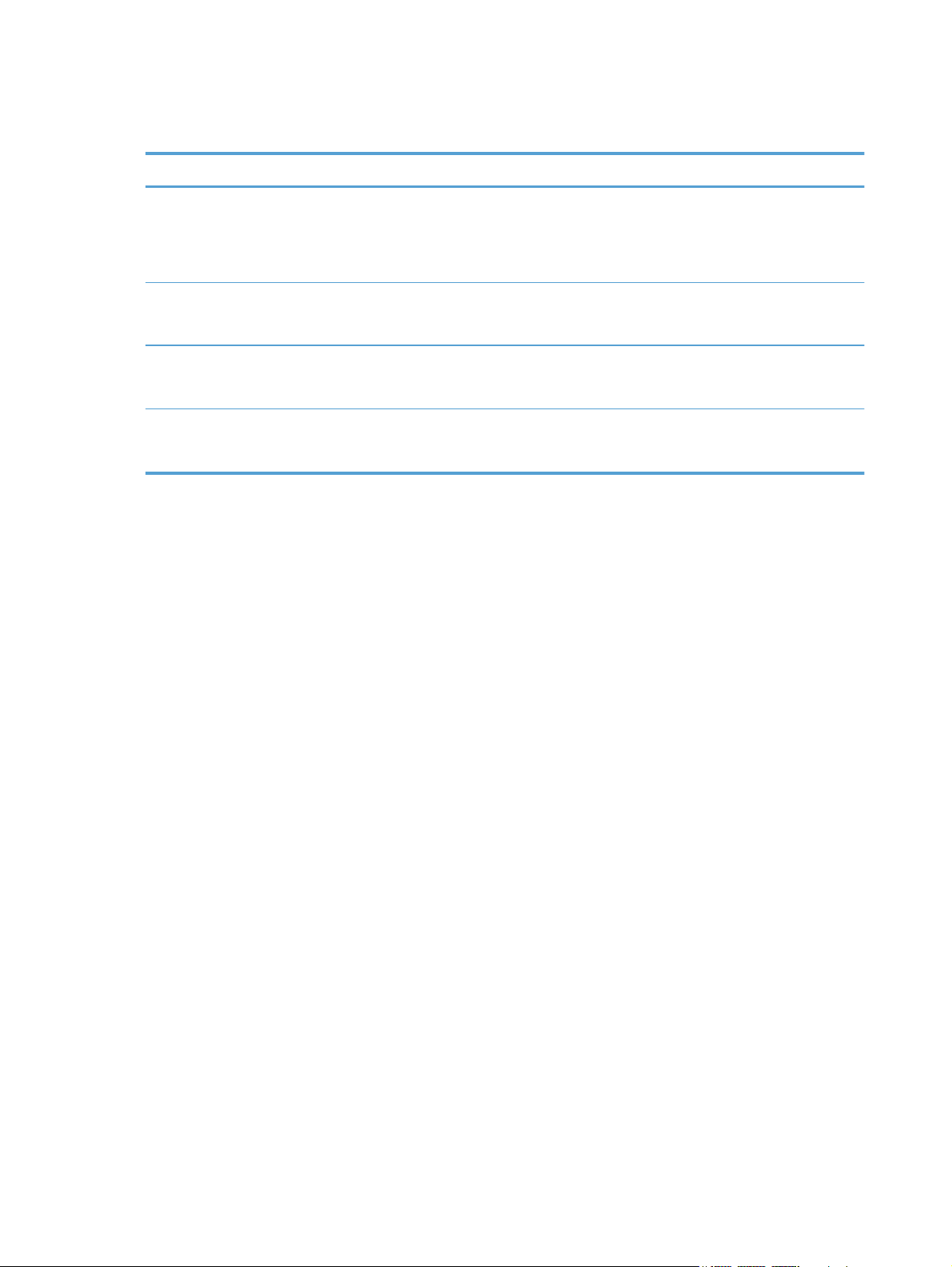
Menu Szybkie formularze
Pozycja menu Pozycja podmenu Opis
Papier w linie Średnie zabezpieczenia
Małe zabezpieczenia
Wysokie zabezpieczenia
Papier w kratkę 1/8 cala
5 mm
Lista kontrolna 1 kolumna
2 kolumny
Papier z pięciolinią Pionowa
Pozioma
Drukowanie stron zawierających naniesione wcześniej linie
Drukowanie stron zawierających naniesioną wcześniej kratkę
Drukowanie stron zawierających naniesione wcześniej
wiersze z polami wyboru
Drukowanie stron zawierających naniesione wcześniej
pięciolinie do zapisu nut
12 Rozdział 2 Menu panelu sterowania PLWW
Page 31

Menu Ustawienia systemowe
W poniższej tabeli domyślne ustawienia fabryczne zostały oznaczone gwiazdką (*).
Pozycja menu Pozycja
podmenu
Język Umożliwia wybór języka, w jakim wyświetlane
Konfig. papieru Dom. Format
papieru
Dom. Typ
papieru
Podajnik 1 Typ papieru
Podajnik 2 Typ papieru
Gdy brak
papieru
Pozycja
podmenu
Letter
A4
Legal
Wyświetlana jest
lista rodzajów
papieru.
Format papieru
Format papieru
Czas
nieograniczony*
Anuluj
Pozycja
podmenu
Umożliwia wybór formatu drukowania raportów
Pozwala wybrać rodzaj papieru do drukowania
Umożliwia wybór domyślnego formatu i typu dla
Wybór domyślnego formatu i rodzaju papieru
Umożliwia określenie sposobu postępowania
Opis
są komunikaty panelu sterowania i raporty
urządzenia.
wewnętrznych i innych zadań drukowania, które
nie mają określonego formatu.
raportów wewnętrznych lub zleceń drukowania,
dla których nie określono rodzaju.
podajnika 1 z listy dostępnych formatów
i typów.
dla Podajnika 2 z listy.
urządzenia w sytuacji, gdy zlecenie drukowania
wymaga materiału o niedostępnym formacie lub
rodzaju lub gdy określ
podajnik jest pusty.
ony
Pomiń
Wybierz opcję Czas nieograniczony, aby
urządzenie czekało do momentu załadowania
odpowiedniego papieru i naciśnięcia przycisku
OK. Jest to ustawienie domyślne.
Wybierz opcję Pomiń, aby po upływie
określonego czasu drukować na materiale
innego formatu lub typu.
Wybierz opcję Anuluj, aby po upływie
określonego czasu automatycznie anulować
zadanie drukowania.
Zarówno w przypadku wybrania opcji Pomiń,
jak i opcji Anuluj, na panelu sterowania
pojawi się monit o podanie czasu oczekiwania
w sekundach. Za pomocą przycisków strzałek
można zwiększać lub zmniejszać ten czas.
PLWW
Menu Ustawienia systemowe
13
Page 32

Pozycja menu Pozycja
podmenu
Pozycja
podmenu
Pozycja
podmenu
Opis
Jakość druku Kalibracja
koloru
Dopasuj
wyrównanie
Ustaw podajnik
Po wł. zasilania
Kalibruj teraz
Drukuj stronę
testową
<X>
Po wł. zasilania: Umożliwia określenie czasu
od włączenia zasilania, po którym urządzenie
ma rozpocząć kalibrację. Domyślnym
ustawieniem jest 15 minut.
Kalibruj teraz: Powoduje natychmiastowe
przeprowadzenie kalibracji urządzenia. Jeżeli
wykonywane jest zlecenie drukowania,
kalibracja rozpocznie się po zakończeniu
zlecenia. W przypadku pojawienia się na
wyświetlaczu komunikatu o błędzie w pierwszej
kolejności należy usunąć błąd.
To menu umożliwia przesunięcie wyrównania
marginesów w celu wyśrodkowania obrazu na
stronie z góry na dół oraz z lewej na prawą
stronę. Przed dopasowaniem tych wartości
wydrukuj stronę testową. Umożliwia ona
dopasowanie prowadnic w osiach X i Y, dzięki
c
z
emu w razie potrzeby można dokonać
odpowiedniej regulacji.
Przesunięcie X1
Przesunięcie X2
Przesunięcie Y
Użyj ustawienia Przesunięcie X1, aby
wycentrować obraz w poziomie na arkuszu
jednostronnym lub na drugiej stronie arkusza
dwustronnego.
Użyj ustawienia Przesunięcie X2, aby
wycentrować obraz w poziomie na pierwszej
arkusza dwustronnego.
Ustawienia
energii
Automatyczne
Opóźnienie
uśpienia
wyłączanie
15 minut*
30 minut
1 godzina
2 godziny
Wyłączona
1 minuta
Opóźnienie
wyłączenia
Użyj ustawienia Przesunięcie Y, aby
wycentrować obraz od góry do dołu na stronie.
Umożliwia ustawienie czasu bezczynności
urządzenia przed przejściem do trybu uśpienia.
Wysłanie zlecenia drukowania lub naciśnięcie
przycisku na panelu sterowania powoduje
wyjście urządzenia z trybu oszczędzania
energii.
30 minut*
1 godzina
2 godziny
4 godzin
8 godzin
24 godzin
Nigdy
UWAGA: Opóźnienie uśpi
ustawione jest na 15 minut.
Wybierz czas, po upływie którego urządzenie
wyłączy się automatycznie.
UWAGA: Opóźnienie wyłączenia
domyślnie ustawione jest na 30 minut.
enia do
myślnie
14 Rozdział 2 Menu panelu sterowania PLWW
Page 33

Pozycja menu Pozycja
podmenu
Pozycja
podmenu
Pozycja
podmenu
Opis
Zdarzenia dla
budzenia
Kontrast
wyświetlania
Ustawienia
materiałów
eksploatacyjnyc
h
Średni*
Ciemniejszy
Najciemniejszy
Najjaśniejszy
Jaśniejszy
Kaseta
z czarnym
tonerem
Wybór poziomu kontrastu wyświetlacza.
Ustawienia
poziomu bardzo
niskiego
Zlecenie USB
Zlecenie LAN
Zadanie
bezprzewodowe
Naciśnięcie
przycisku
Monit*
Kontynuuj
Stop
Wybierz, czy urządzenie powinno się obudzić,
kiedy otrzyma jeden z następujących typów
zadań lub działań.
Ustawieniem domyślnym dla każdej opcji jest
Tak.
Określenie zachowania urządzenia, gdy kaseta
z czarnym tonerem osiągnie poziom „bardzo
niski”.
Monit: Urządzenie przerywa pracę
●
i wyświetla monit o wymianę kasety
drukującej. Można potwierdzić
p
zeczytanie monitu i kontynuować
r
drukowanie. Opcją konfigurowalną dla
użytkownika w tym urządzeniu jest „Prompt
to Remind Me in 100 pages, 200 pages,
300 pages, or never“ (Przypomnij mi za
100 stron, 200 stron, 300 stron lub nigdy).
Ta opcja służy wygodzie użytkownika i nie
jest wskazaniem, że te strony będą miały
zadowalającą jakość.
PLWW
Kontynuuj: Pojawia się ostrzeżenie
●
o bardzo niskim poziomie toneru
w kasecie, ale urządzenie kontynuuje
drukowanie.
Stop: Urządzenie przerywa pracę do
●
czasu wymiany kasety drukującej.
Menu Ustawienia systemowe
15
Page 34

Pozycja menu Pozycja
podmenu
Pozycja
podmenu
Pozycja
podmenu
Opis
Próg niskiego
poziomu
Wpisz procent Za pomocą przycisków ze strzałkami wprowadź
szacowaną wartość procentową pozostałego
tonera, poniżej której będzie wyświetlane
ostrzeżenie o niskim poziomie tonera.
Dla tonera czarnego dostarczanego
z urządzeniem wartość domyślna to 24%. Jeśli
zainstalowano czarną kasetę drukującą
o standardowej pojemności, domyślną wartością
jest 13%. Jeśli zainstalowano czarną kasetę
drukującą o dużej pojemności, domyślną
wartością jest 7%.
Wartości domyślne mają na celu zapewnienie
około dwóch tygodni użytkowania przed
osiągnięc
ni
iem przez kasety stanu bardzo
skiego.
16 Rozdział 2 Menu panelu sterowania PLWW
Page 35

Pozycja menu Pozycja
podmenu
Pozycja
podmenu
Pozycja
podmenu
Opis
Kasety
kolorowe
Ustawienia
poziomu bardzo
niskiego
Stop
Monit*
Kontynuuj
Drukuj w czerni
Określenie zachowania urządzenia, gdy kaseta
z kolorowym tonerem osiągnie poziom „bardzo
niski”.
Monit: Urządzenie przerywa pracę
●
i wyświetla monit o wymianę kasety
drukującej. Można potwierdzić
przeczytanie monitu i kontynuować
drukowanie. Opcją konfigurowalną dla
użytkownika w tym urządzeniu jest „Prompt
to Remind Me in 100 pages, 200 pages,
300 pages, or never“ (Przypomnij mi za
100 stron, 200 stron, 300 stron lub nigdy).
Ta opcja służy wygodzie użytkownika i nie
jest wskazaniem, że te strony będą miały
zadowalającą jakość.
Kontynuuj: Pojawia się ostrzeżenie
●
o bardzo niskim poziomie toneru
w kasecie, ale urządzenie kontynuuje
drukowanie.
Drukuj w czerni: Urządzenie zostało
●
skonfigurowane w taki sposób, aby
w przypadku bardzo niskiego poziomu
kolorowych materiałó
dr
ukowało wyłącznie przy użyciu czarnego
wkładu drukującego. Kolorowy materiał
eksploatacyjny może nadal zapewniać
akceptowalną jakość druku. Aby
wydrukować w kolorze, należy wymienić
kolorowy materiał eksploatacyjny lub
zmienić konfigurację urządzenia.
w eksploatacyjnych
Próg niskiego
poziomu
PLWW
Turkusowy
Purpurowy
Żółty
Jeśli wymienisz kasetę z kończącym się
tonerem, drukowanie w kolorze zostanie
natychmiast wznowione.
Stop: Urządzenie przerywa pracę do
●
czasu wymiany kasety drukującej.
Wpisz procent
Za pomocą przycisków ze strzałkami wprowadź
szacowaną wartość procentową pozostałego
tonera, poniżej której będzie wyświetlane
ostrzeżenie o niskim poziomie tonera.
Dla tonera kolorowego dostarczanego
z urządzeniem wartość domyślna
za
instalowano kolorową kasetę drukującą,
domyślną wartością jest 7%.
Wartości domyślne mają na celu zapewnienie
około dwóch tygodni użytkowania przed
osiągnięciem przez kasety stanu bardzo
niskiego.
to 16%. Jeśli
Menu Ustawienia systemowe
17
Page 36

Pozycja menu Pozycja
podmenu
Pozycja
podmenu
Pozycja
podmenu
Opis
Zapisz dane
dotyczące
zużycia
Czcionka Courier Zwykła*
Ciemny
Zamówiony*
Niezamówiony
Wybór wersji czcionki Courier.
Urządzenie automatycznie zapisuje dane
zużycia kaset drukujących w pamięci
wewnętrznej. Może również zapisywać te dane
w układach pamięci na kasetach drukujących.
Wybierz opcję Niezamówiony, aby zapisać
dane tylko w pamięci urządzenia.
Informacje zapisane w układach pamięci kasety
drukującej pomaga firmie HP w projektowaniu
przyszłych produktów i spełnianiu potrzeb
klientów. Firma HP zbiera wyrywkowo układy
pamięci z kaset drukujących zwracanych
w ramach bezpłatnego programu zwrotu
i utylizacji zużytych urządzeń HP. Zebrane
w ten sposób układy pamięci są odczytywane
i badane w celu udoskonalenia przyszłych
produktów HP.
Dane zgromadzone w układach pamięci kaset
d
ukujących nie zawierają informacji, które
r
mogłyby być wykorzystane do identyfikacji
nabywcy lub użytkownika kasety albo
należącego do niego urządzenia.
18 Rozdział 2 Menu panelu sterowania PLWW
Page 37

Menu Usługa
Menu służy do przywracania ustawień domyślnych, czyszczenia urządzenia i uruchamiania trybów
specjalnych, których ustawienia mają wpływ na jakość wydruków. Pozycje oznaczone gwiazdką (*)
oznaczają standardowe ustawienia fabryczne.
Pozycja menu Pozycja podmenu Opis
Strona czyszcząca Należy użyć tej opcji w celu przeprowadzenia
czyszczenia urządzenia w przypadku pojawienia się
plamek toneru lub innych zabrudzeń na wydrukach.
Proces czyszczenia powoduje usunięcie kurzu
i nadmiernej ilości toneru ze ścieżki papieru.
Po wybraniu tej opcji urządzenie wyświetla monit
o załadowanie zwykłego papieru do podajnika 1,
a następnie naciśnięcie przycisku OK w celu
rozpoczęcia procesu czyszczenia. Poczekaj na
zakończenie procesu. Wyrzuć wydrukowaną stronę.
UWAGA: W przypadku modeli, które nie
posiadają opcji druku dwustronnego, urządzenie
drukuje pierwszą stronę, następnie prosi
o wyciągnięcie tej strony z pojemnika wyjściowego
i włożenie jej do Podajnika 1, zachowując jej
położenie.
Szybkość USB Wysoka*
Pełny
Mniej zwiniętego papieru Włączona
Wyłączona*
Druk z archiwizacją Włączona
Wyłączona*
Data oprogramowania
sprzętowego
Przywróć wartości
domyślne
Wyświetlanie daty kompilacji kodu źródłowego
Przywrócenie fabrycznych wartości domyślnych
Aby urządzenie mogło pr
prędkością, należy włączyć tryb wysokiej prędkości
oraz podłączyć urządzenie do kontrolera hosta EHCI
pracującego także w trybie wysokiej prędkości. Ta
pozycja menu nie odzwierciedla aktualnej prędkości
pracy urządzenia.
Jeśli wydrukowane strony często są zwinięte, ta opcja
pozwala przełączyć urządzenie w tryb
ograniczający efekt zwijania.
Opcja powoduje przełączenie urządzenia w tryb
ograniczający rozmazywanie toneru i zbieranie
kurzu. Należy jej użyć w przypadku drukowania
dokumentów, które mają być prz
y czas.
dłuższ
aktualnej wersji oprogramowania sprzętowego.
wszystkich dostosowanych ustawień kopiowania.
aco
wać z wysoką
echowywane przez
PLWW
Menu Usługa
19
Page 38

Menu Konfiguracja sieciowa
Użyj tego menu, aby dokonać ustawienia konfiguracji sieci. Pozycje oznaczone gwiazdką (*)
oznaczają standardowe ustawienia fabryczne.
Pozycja menu Pozycja podmenu Opis
Menu łączności
bezprzewodowej(tylko modele
z łącznością bezprzewodową)
UWAGA: Można również uzyskać
dostęp do menu, naciskając przycisk
Bezprzewodowe
urządzenia.
Konfiguracja WPS Jeśli router bezprzewodowy obsługuje tę funkcję, opisana
Test sieci Sprawdzanie łączności z siecią bezprzewodową
Karta bezprzewodowa wył./
Konfiguracja TCP/IP Automatycznie*
Auto
atyczne krzyżowanie Włączona*
m
z przodu
Bezpośrednie drukowanie
plików WiFi
wł.
Ręczny
Wyłączona
Spowoduje to podanie nazwy urządzenia Direct Wifi,
dzięki której można uzyskać do niego dostęp poprzez
inne urządzenia bezprzewodowe, które posiadają
protokół Wi-Fi Direct.
metoda umożliwia przygotowanie urządzenia do pracy
w sieci bezprzewodowej. Jest to najłatwiejszy sposób.
i drukowanie raportu z wynikami.
Włączanie i wyłączanie funkcji obsługi sieci
bezprzewodowej.
Wybierz opcję Automatycznie, aby automatycznie
skonfigurować wszystkie ustawienia TCP/IP.
Wybierz opcję Ręczny, aby ręcznie skonfigurować adres
IP, maskę podsieci i bramę domyślną.
Włączenie lub wyłączenie funkcji korzystania ze
standardowego kabla sieciowego 10/100 w przypadku
bezpośredniego podłączenia urządzenia do komputera.
Usługi sieciowe IPv4
IPv6
Pokaż adres IP Nie
Tak*
Szybkość połączenia Automatycznie*
10T PEŁNA
10T POŁOWA
100TX PEŁNA
100TX POŁOWA
Wym
uszenie HTTPS Nie*
Tak
Przywróć wartości domyślne Przywrócenie domyślnych ustawień sieci.
Włącz lub wyłącz protokoły IPv4 i IPv6. Domyślnie każdy
protokół jest włączony.
Nie: Adres IP urządzenia nie będzie wyświetlany na
panelu sterowania.
Tak: Adres IP urządzenia będzie wyświetlany na panelu
sterowania.
Pozwala w razie potrzeby na ręczne ustawienie szybkości
łącza.
Po ustawieniu szybkości łącza urządzenie zostanie
automatycznie uruchomione ponownie.
Konfiguruje produkt tak, aby komunikował się on jedynie
ze stronami internetowymi, które wykorzystują
zabezpieczony protokół HTTPS.
20 Rozdział 2 Menu panelu sterowania PLWW
Page 39

3 Oprogramowanie dla systemu
Windows
Obsługiwane systemy operacyjne i sterowniki drukarek do systemu Windows
●
Wybieranie prawidłowego sterownika drukarki dla systemu Windows
●
Zmiana ustawień zlecenia druku w przypadku systemu Windows
●
Usuwanie sterownika drukarki w systemie Windows
●
Obsługiwane programy narzędziowe dla systemu Windows
●
Oprogramowanie dla systemów operacyjnych
●
PLWW 21
Page 40

Obsługiwane systemy operacyjne i sterowniki drukarek do systemu Windows
Urządzenie jest obsługiwane przez następujące systemy operacyjne Windows:
Windows XP (wersja 32-bitowa z dodatkiem Service Pack 2)
●
Windows Server 2003 (wersja 32-bitowa z dodatkiem Service Pack 3)
●
Windows Server 2008 (32-bitowy i 64-bitowy)
●
Windows Vista (32-bitowy i 64-bitowy)
●
Windows 7 (32-bitowy i 64-bitowy)
●
Urządzenie obsługuje następujące sterowniki drukarek w systemie Windows:
HP PCL 6 (domyślny sterownik drukarki umieszczony na dysku CD)
●
Uniwersalny sterownik drukarki HP dla języka Postscript w środowisku systemu Windows
●
Uniwersalny sterownik drukarki HP dla języka PCL 5
●
Sterownik drukarki posiada pomoc ekranową zawierającą instrukcje wykonywania typowych zadań
drukowania, a także objaśnienia dla przycisków, pól wyboru i list rozwijanych, znajdujących się
w sterowniku drukarki.
UWAGA: Więcej informacji na temat uniwersalnego sterownika drukarki (UPD) można znaleźć na
stronie
www.hp.com/go/upd.
Wybieranie prawidłowego sterownika drukarki dla systemu Windows
Sterowniki drukarki zapewniają dostęp do funkcji urządzenia i umożliwiają komunikację komputera
z urządzeniem (przy użyciu języka drukarki). Poniższe sterowniki drukarki dostępne są na stronie
www.hp.com/go/LJColorM351_software lub www.hp.com/go/LJColorM451_software.
Sterownik HP PCL 6
Jest to sterownik domyślny. Jeśli nie wybrano innego sterownika, ten sterownik
●
zostanie zainstalowany automatycznie.
Zalecany dla wszystkich środowisk operacyjnych Windows
●
Zapewnia ogólnie najlepszą prędkość i jakość druku oraz funkcje urządzenia
●
dla większości użytkowników
Przygotowany w sposób umożliwiający obsługę interfejsu GDI (Graphic
●
Device Interface) w systemie Windows w celu uzyskania jak najlepszej
prędkości druku
Może nie być w pełni zgodny z oprogramowaniem innych firm
●
i oprogramowaniem użytkownika opartym na języku PCL5
22 Rozdział 3 Oprogramowanie dla systemu Windows PLWW
Page 41

Sterownik HP UPD PS
●
Zalecany przy drukowaniu w programach firmy Adobe
z zaawansowanym interfejsem graficznym
Zapewnia obsługę drukowania przy emulacji języka PostScript i obsługę
●
czcionek PostScript flash
®
i innych programach
HP UPD PCL 5
HP UPD PCL 6
Zalecany do ogólnych zadań drukowania w środowiskach biurowych
●
z systemem Windows
Zgodny z wcześniejszymi wersjami języka PCL i starszymi urządzeniami
●
HP LaserJet
Najlepszy wybór dla zadań drukowania w przypadku oprogramowania
●
innych firm lub oprogramowania użytkownika
Najlepszy wybór dla środowisk heterogenicznych wymagających pracy
●
urządzenia w trybie PCL 5 (UNIX, Linux, mainframe)
Zaprojektowany dla firmowych środowisk Windows w celu zapewnienia
●
obsługi wielu modeli drukarek przez jeden sterownik
Zalecany przy drukowaniu na różnych modelach drukarek w mobilnym
●
środowisku Windows
Zalecane w przypadku drukowania we wszystkich systemach Windows
●
Zapewnia największą ogólną szybkość drukowania i obsługę funkcji drukarki
●
dla większości użytkowników
Opracowane w celu dostosowania do technologii Windows Graphic Device
●
Interface (GDI) umożliwiającej uzyskanie największej szybkości w systemach
Windows
Może nie oferować pełne
●
opartymi na standardzie PCL5 oraz produktami innych firm
j zgodnośc
i z niestandardowymi rozwiązaniami
PLWW
Wybieranie prawidłowego sterownika drukarki dla systemu Windows
23
Page 42

HP Universal Print Driver (UPD)
HP Universal Print Driver (UPD) dla systemu Windows to jeden sterownik, który zapewnia
natychmiastowy dostęp do niemal wszystkich produktów HP LaserJet, w dowolnym miejscu, bez
konieczności pobierania oddzielnych sterowników. Jest on oparty na sprawdzonej technologii
sterowników druku firmy HP i został gruntownie sprawdzony przy użyciu wielu programów. To
zaawansowane rozwiązanie działające non-stop.
Sterownik HP UPD komunikuje się bezpośrednio ze wszystkimi urządzeniami HP, zbiera informacje
o ich konfiguracji, a następnie dostosowuje interfejs użytkownika w taki sposób, aby wyświetlić
unikatowe funkcje dostępne w urządzeniu. Sterownik automatycznie włącza funkcje dostępne
w urządzeniu, takie jak druk dwustronny czy zszywanie, eliminując konieczność ich ręcznego
włączania.
Aby uzyskać więcej informacji, przejdź na stronę
Tryby instalacji sterownika UPD
Tryb tradycyjny
Tryb dynamiczny
www.hp.com/go/upd.
Tego trybu należy używać przy instalacji sterownika z dysku CD
●
z przeznaczeniem dla jednego komputera.
Po zainstalowaniu z płyty CD dołączonej do urządzenia, UPD działa
●
podobnie, jak tradycyjny sterownik drukarki. Współpracuje on z określonym
urządzeniem.
W przypadku tego trybu konieczna jest instalacja sterownika UPD oddzielnie
●
w każdym komputerze i urządzeniu.
Aby użyć tego trybu, pobierz sterownik UPD z Internetu. Zobacz stronę
●
www.hp.com/go/upd.
Tryb dynamiczny pozwala na instalację jednego sterownika drukarki, co
●
umożliwia drukowanie na urządzeniach HP z dowolnego miejsca.
Tego trybu należy używać przy instalacji sterownika UPD dla grupy roboczej.
●
24 Rozdział 3 Oprogramowanie dla systemu Windows PLWW
Page 43

Zmiana ustawień zlecenia druku w przypadku systemu Windows
Pierwszeństwo dla ustawień drukowania
Na kolejność zmian dokonanych w ustawieniach drukowania ma wpływ miejsce ich dokonania:
UWAGA: Nazwy poleceń i okien dialogowych mogą różnić się w zależności od
wykorzystywanego programu.
Okno dialogowe Ustawienia strony: Kliknij pozycję Ustawienia strony lub podobne
●
polecenie w menu Plik używanego programu, aby otworzyć okno dialogowe. Ustawienia
zmieniane w tym miejscu zastępują ustawienia wybrane w innych miejscach.
Okno dialogowe Drukuj: Kliknij polecenie Drukuj, Ustawienia drukowania lub
●
podobne polecenie w menu Plik aplikacji, w której pracujesz, aby otworzyć to okno dialogowe.
Ustawienia zmienione w oknie dialogowym Drukuj mają niższy priorytet i zwykle nie wpływają
na zmiany dokonane w oknie dialogowym Ustawienia strony.
Okno dialogowe Właściwości drukarki (sterownik drukarki): Kliknij opcję
●
Właściwości w oknie dialogowym Drukuj, aby otworzyć sterownik drukarki. Ustawienia
zmienione w oknie dialogowym Właściwości drukarki zwykle nie wpływają na ustawienia
określone w innej części oprogramowania do druku. Można w tym miejscu zmienić większość
ustawień drukowania.
Domyślne ustawienia sterownika drukarki: Domyślne ustawienia sterownika drukarki
●
określają us
zostały zmienione w oknach dialogowych Ustawienia strony, Drukuj lub Właściwości
drukarki.
Ustawienia panelu sterowania: Ustawienia zmieniane za pomocą panelu sterowania
●
drukarki posiadają niższy stopień pierwszeństwa niż zmiany przeprowadzane w innych
miejscach.
taw
ienia używane we wszystkich zadaniach drukowania, chyba że ustawienia
Zmiana ustawień wszystkich zleceń drukowania do zamknięcia programu
1. W menu Plik kliknij polecenie Drukuj.
2. Wybierz sterownik, a następnie kliknij Właściwości lub Preferencje.
Poszczególne czynności można wykonać również w inny sposób, lecz przedstawiona procedura jest
najbardziej popularna.
PLWW
Zmiana ustawień zlecenia druku w przypadku systemu Windows
25
Page 44

Zmiana ustawień domyślnych wszystkich zleceń drukowania
1. Windows XP, Windows Server 2003 i Windows Server 2008 (domyślny widok
menu Start): Kliknij przycisk Start, a następnie polecenie Drukarki i faksy.
Windows XP, Windows Server 2003 i Windows Server 2008 (klasyczny widok
menu Start): Kliknij przycisk Start, wskaż polecenie Ustawienia, a następnie kliknij
polecenie Drukarki.
Windows Vista: Kliknij przycisk Start, kliknij polecenie Panel sterowania, a następnie
w kategorii Sprzęt i dźwięk kliknij pozycję Drukarka.
Windows 7: Kliknij Start, a następnie Urządzenia i drukarki.
2. Kliknij prawym przyciskiem myszy ikonę sterownika, a następnie wybierz polecenie Preferencje
drukowania.
Zmiana ustawień konfiguracyjnych urządzenia
1. Windows XP, Windows Server 2003 i Windows Server 2008 (domyślny widok
menu Start): Kliknij przycisk Start, a następnie polecenie Drukarki i faksy.
Windows XP, Windows Server 2003 i Windows Server 2008 (klasyczny widok
menu Start): Kliknij przycisk Start, wskaż polecenie Ustawienia, a następnie kliknij
polecenie Drukarki.
Windows Vista: Kliknij przycisk Start, kliknij polecenie Panel sterowania, a następnie
w kategorii Sprzęt i dźwięk kliknij pozycję Drukarka.
Windows 7: Kliknij Start, a następnie Urządzenia i drukarki.
2. Kliknij prawym klawiszem ikonę sterownika, a następnie wybierz Właściwości lub
Właściwości drukarki.
3. Kliknij kartę Ustawienia urządzenia.
26 Rozdział 3 Oprogramowanie dla systemu Windows PLWW
Page 45

Usuwanie sterownika drukarki w systemie Windows
Windows XP
1. Kliknij przycisk Start, a następnie kliknij Drukarki i Faks y.
2. Znajdź i kliknij prawym przyciskiem myszy urządzenie na liście, a następnie kliknij opcję Usuń
pozycję.
3. W menu Plik kliknij polecenie Właściwości serwera. Otworzy się okno dialogowe
Właściwości serwera drukowania.
4. Kliknij zakładkę Sterowniki oraz wybierz z listy sterownik, który ma zostać usunięty.
5. Kliknij przycisk Usuń, a następnie kliknij przycisk Tak, aby potwierdzić usunięcie.
Windows Vista
1. Kliknij przycisk Start, a następnie pozycję Panel sterowania.
2. W grupie Urządzenie i dźwięk kliknij pozycję Drukarka.
3. Znajdź i kliknij prawym przyciskiem myszy urząd
4. W menu Plik kliknij polecenie Właściwości serwera. Otworzy się okno dialogowe
5. Kliknij zakładkę Sterowniki oraz wybierz z listy sterownik, który ma zostać usunięty.
6. Kliknij przycisk Usuń, a następnie kliknij przycisk Tak, aby potwierdzić usunięcie.
Windows 7
1. Kliknij przycisk Start, a następnie pozycję Urządzenia i Drukarki.
2. Znajdź produkt i wybierz go z listy.
3. Kliknij przycisk Usuń urządzenie w górnej części okna dialogowego, a następnie kliknij
4. Kliknij przycisk Właściwości serwe
5. Wybierz urządzenie na liście, a następnie kliknij przycisk Usuń.
6. Wybierz w celu usunięcia tylko sterownik i/lub pakiet sterownika i oprogramowania, a następnie
przycisk Tak, aby potwierdzić usunięcie.
Właściwości serwera druku.
przycisk Tak, aby potwierdzić usunięcie.
a druku w górnej części okna dialogowego, a następnie
r
kliknij zakładkę Sterowniki.
kliknij przycisk OK.
zenie, k
liknij pozycję Usuń, a następnie kliknij
PLWW
Usuwanie sterownika drukarki w systemie Windows
27
Page 46

Obsługiwane programy narzędziowe dla systemu Windows
HP Web Jetadmin
●
Wbudowany serwer sieciowy HP
●
HP ePrint:
●
Inne składniki i programy narzędziowe dla systemu Windows
Elektroniczna rejestracja przez Internet
●
HP Device Toolbox
●
Dezinstalacja HP
●
Centrum pomocy i szkolenia HP
●
Zmiana konfiguracji urządzenia HP
●
HP LaserJet Customer Participation Program
●
Oprogramowanie dla systemów operacyjnych
System operacyjny Oprogramowanie
UNIX Instalator serwera druku HP Jetdirect dla sieci HP-UX oraz Solaris jest dostępny pod
adresem
Aby pobrać sterowniki dla Unix, przejdź do strony
index2.
Linux Aby uzyskać informacje, odwiedź witrynę
www.hp.com/support/net_printing.
www.hp.com/pond/modelscripts/
www.hp.com/go/linuxprinting.
28 Rozdział 3 Oprogramowanie dla systemu Windows PLWW
Page 47

4Używanie produktu z komputerami
Mac
Oprogramowanie dla komputerów Mac
●
Podstawowe zadania drukowania w środowisku Mac
●
Korzystanie z serwera AirPrint
●
Rozwiązywanie problemów z komputerem Mac
●
PLWW 29
Page 48

Oprogramowanie dla komputerów Mac
Obsługiwane systemy operacyjne i sterowniki drukarek do systemu Mac
Urządzenie jest obsługiwane przez następujące systemy operacyjne Mac:
System Mac OS X 10.5 i 10.6
●
UWAGA: W przypadku systemów Mac OS X 10.5 i nowszych obsługiwane są komputery
MacIntosh z procesorami PPC i Intel® Core™. W przypadku systemu Mac OS w wersji 10.6
obsługiwane są komputery procesorami Intel Core.
Program instalacyjny drukarki HP LaserJet zawiera pliki PostScript® Printer Description (PPD), Printer
Dialog Extensions (PDE) oraz program HP Utility do komputerów z zainstalowanym systemem Mac OS
X. Pliki PPD i PDE drukarki HP, w połączeniu z wbudowanymi sterownikami drukarki Apple PostScript,
zapewniają dostęp do wszystkich funkcji druku i specjalnych funkcji drukarki HP.
Instalowanie oprogramowania dla systemów operacyjnych Mac
Instalacja oprogramowania dla komputerów Mac podłączonych bezpośrednio do urządzenia
Ten produkt obsługuje połączenie USB 2.0. Należy użyć kabla USB typu A-B. Firma HP zaleca
używanie kabla o długości maksymalnie 2 m.
1. Podłącz kabel USB do urządzenia i do komputera.
2. Zainstaluj oprogramowanie urządzenia z dysku CD.
3. Puknij ikonę urządzenia i postępuj zgodnie z instrukcjami na ekranie.
4. W oknie Congratulations (Gratulacje) puknij przycisk OK.
5. Przy użyciu dowolnego programu wydrukuj stronę, aby upewnić się, że oprogramowanie systemu
drukowania zostało poprawnie zainstalowane.
30 Rozdział 4 Używanie produktu z komputerami Mac PLWW
Page 49

Instalowanie oprogramowania dla komputerów Mac w sieci przewodowej
Konfiguracja adresu IP
1. Podłącz kabel sieciowy do urządzenia i do gniazda sieciowego.
2. Przed kontynuacją odczekaj 60 sekund. W tym czasie sieć rozpozna urządzenie i przypisze mu
adres IP lub nazwę hosta.
Instalowanie oprogramowania
1. Zainstaluj oprogramowanie urządzenia z dysku CD. Puknij ikonę urządzenia i postępuj zgodnie
z instrukcjami na ekranie.
2. Wydrukuj stronę z jakiegokolwiek programu, aby upewnić się, że oprogramowanie zostało
poprawnie zainstalowane.
Instalowanie oprogramowania dla komputerów Mac w sieciach bezprzewodowych
Przed rozpoczęciem instalacji oprogramowania urządzenia upewnij się, że urządzenie nie jest
podłączone do sieci za pomocą kabla sieciowego. Upewnij się, że twój komputer Mac został
podłączony do tej samej sieci bezprzewodowej, do której planujesz podłączyć produkt.
Użyj jednego z poniższych sposobów, aby podłączyć urządzenie do sieci bezprzewodowej.
Konfigurowanie łączności urządzenia z siecią bezprzewodową za pomocą funkcji WPS
●
obsługiwanych z menu panelu sterowania
Konfigurowanie łączności urządzenia z siecią bezprzewodową za pomocą kabla USB
●
Jeśli twój ruter obsługuje Wi-Fi Protected Setup (WPS), użyj tej metody do dodawania produktów na
sieci. Jest to najprostszy sposób, aby skonfigurować urządzenie w sieci bezprzewodowej.
UWAGA: Rutery bezprzewodowe Apple AirPort nie posiadają funkcji konfiguracji przycisku WPS.
Jeśli router bezprzewodowy nie obsługuje funkcji Wi-Fi Protected Setup (WPS), poproś administratora
systemu o podanie ustawień sieciowych routera lub wykonaj poniższe czynności:
PLWW
Ustal nazwę lub identyfikator zestawu usług (SSID) routera.
●
Ustal hasło lub klucz szyfrowania potrzebny do nawiązania połączenia z siecią.
●
Oprogramowanie dla komputerów Mac
31
Page 50

Konfigurowanie łączności urządzenia z siecią bezprzewodową za pomocą funkcji WPS
obsługiwanych z menu panelu sterowania
1. Na przednim panelu urządzenia naciśnij przycisk Wireless (Łączność bezprzewodowa). Spójrz
na wyświetlacz panelu sterowania i sprawdź, czy jest wyświetlona pozycja Menu łączności
bezprzewodowej. Jeśli nie, wykonaj następujące czynności:
a. Na panelu sterowania naciśnij przycisk OK, aby otworzyć menu.
b. Otwórz kolejno następujące menu:
Konfiguracja sieciowa
●
Menu łączności bezprzewodowej
●
2. Zaznacz pozycję Konfiguracja WPS.
3. Sfinalizuj instalację za pomocą jednej z następujących metod:
Przycisk: Zaznacz opcję Przycisk i postępuj zgodnie z instrukcjami wyświetlanymi na
●
l
panelu sterowania. Nawiązanie połączenia bezprzewodowego może zająć ki
Kod PIN: Wybierz opcję Generuj kod PIN. Urządzenie wygeneruje unikatowy kod PIN,
●
który należy wpisać w ekranie konfiguracyjnym routera bezprzewodowego. Nawiązanie
połączenia bezprzewodowego może zająć kilka minut.
ka minut.
4.
W komputerze otwórz menu Apple
puknij ikonę Drukowanie i faks.
5. Puknij znak plus (+) w lewym dolnym narożniku kolumny Printer Names (Nazwy drukarek).
Domyślnie system Mac OS X stosuje metodę Bonjour do wyszukania urządzenia w sieci lokalnej
i dodania go do rozwijanego menu drukarki. W większości sytuacji ta metoda zapewnia
najlepsze wyniki. Jeśli system OS X nie może odnaleźć sterownika drukarki HP, zostanie
wyświetlony komunikat o błędzie. Zainstaluj ponownie oprogramowanie.
6. Wydrukuj stronę z jakiegokolwiek programu, aby upewnić się, że oprogramowanie zostało
poprawnie zainstalowane.
UWAGA: Jeśli ta metoda nie zadziała, spróbuj użyć metody z konfiguracją połączenia za pomocą
kabla USB.
Konfigurowanie łączności urządzenia z siecią bezprzewodową za pomocą kabla USB
Jeśli router bezprzewodowy nie obsługuje funkcji WiFi-Protected Setup (WPS), opisana metoda
umożliwia przygotowanie urządzenia do pracy w sieci bezprzewodowej. Przesyłanie ustawień przy
, kliknij menu Preferencje systemowe, a następnie
32 Rozdział 4 Używanie produktu z komputerami Mac PLWW
Page 51

użyciu kabla USB znacznie ułatwia konfigurowanie połączenia bezprzewodowego. Po zakończeniu
konfigurowania można odłączyć kabel USB i korzystać z połączenia bezprzewodowego.
1. Włóż instalacyjny dysk CD z oprogramowaniem do napędu CD-ROM komputera.
2. Postępuj zgodnie z instrukcjami wyświetlanymi na ekranie. Gdy pojawi się odpowiedni monit,
kliknij opcję Konfiguruj urządzenie do używania w sieci bezprzewodowej. W
odpowiedzi na wyświetlony monit podłącz kabel USB do urządzenia.
OSTROŻNIE: Kabel USB należy podłączyć dopiero po pojawieniu się odpowiedniego monitu
w programie instalacyjnym.
3. Po zakończeniu konfigurowania warto wydrukować stronę konfiguracji i upewnić się, że
urządzenie ma zdefiniowaną nazwę SSID.
4. Wydrukuj stronę z jakiegokolwiek programu, aby upewnić się, że oprogramowanie zostało
poprawnie zainstalowane.
Usuwanie sterownika drukarki w systemie Mac
Usunięcie programu wymaga uprawnień administratora.
1. Otwórz System Preferences (Preferencje systemowe).
2. Wybierz Print & Fax (Drukowanie i faks).
3. Podświetl urządzenie.
4. Kliknij symbol minus (-).
5. W razie potrzeby usuń kolejkę drukowania.
Pierwszeństwo dla ustawień drukowania w systemie Mac
Na kolejność zmian dokonanych w ustawieniach drukowania ma wpływ miejsce ich dokonania:
UWAGA: Nazwy poleceń i okien dialogowych mogą różnić się w zależności od
wykorzystywanego programu.
Okno dialogowe Page Setup (Ustawienia strony): Aby otworzyć to okno dialogowe,
●
puknij polecenie Page Setup (Ustawienia strony) lub inne podobne polecenie w menu File (Plik)
używanego programu. Zmiany wprowadzone w tym miejscu mogą zastąpić ustawienia używane
w innych programach.
Okno dialogowe Drukuj: Kliknij pozycję Drukuj, Ustawienia strony lub podobne
●
polecenie w menu Plik używanego programu, aby otworzyć okno dialogowe. Ustawienia
zmienione w oknie dialogowym Drukuj mają niższy priorytet i nie zastępują ustawień
wybranych o oknie dialogowym Ustawienia strony.
Domyślne ustawienia sterownika drukarki: Domyślne ustawienia sterownika drukarki
●
określają ustawienia używane we wszystkich zadaniach drukowania, chyba że ustawienia
PLWW
Oprogramowanie dla komputerów Mac
33
Page 52

zostały zmienione w oknach dialogowych Ustawienia strony, Drukuj lub Właściwości
drukarki.
Ustawienia panelu sterowania: Ustawienia zmieniane za pomocą panelu sterowania
●
drukarki posiadają niższy stopień pierwszeństwa niż zmiany przeprowadzane w innych
miejscach.
Zmiana ustawień sterownika drukarki dla systemu Mac
Zmiana ustawień wszystkich zleceń drukowania do zamknięcia programu
1. W menu Plik kliknij przycisk Drukuj.
2. Zmiana ustawień przypisanych do różnych menu
Zmiana ustawień domyślnych wszystkich zleceń drukowania
1. W menu Plik kliknij przycisk Drukuj.
2. Zmiana ustawień przypisanych do różnych menu
3. W menu Wstępne ustawienia wybierz opcję Zapisz jako... i wpisz nazwę dla ustawienia.
Ustawienia te zostaną zachowane w menu Wstępne ustawienia. Aby korzystać z nowych
ustawień, wybierz opcję ustawień zaprogramowanych za każdym razem przy otwieraniu programu
i drukowaniu.
Zmiana ustawień konfiguracyjnych urządzenia
1.
W menu Apple
Drukowanie i faks.
2. Wybierz urządzenie po lewej stronie okna.
3. Kliknij przycisk Opcje i materiały.
4. Kliknij kartę Sterownik.
5. Skonfiguruj zainstalowane akcesoria.
kliknij menu Preferencje systemowe, a następnie kliknij ikonę
Oprogramowanie dla komputerów Mac
HP Utility do komputerów Mac
Aby skonfigurować funkcje urządzenia niedostępne z poziomu sterownika drukarki, należy skorzystać
z programu HP Printer Utility.
Jeśli urządzenie zostało podłączone przewodem USB lub pracuje w sieci opartej na protokole TCP/IP,
można użyć programu HP Utility.
34 Rozdział 4 Używanie produktu z komputerami Mac PLWW
Page 53

Otwórz aplikację HP Utility.
W programie Dock kliknij opcję HP Utility.
▲
lub
Na liście Aplikacje zaznacz folder Hewlett Packard, a następnie kliknij HP Utility.
Funkcje HP Utility
Program HP Utility służy do wykonywania następujących zadań:
Sprawdzanie informacji o stanie materiałów eksploatacyjnych.
●
Sprawdzanie informacji o produkcie, takich jak wersja oprogramowania sprzętowego czy numer
●
seryjny.
Drukowanie strony konfiguracji.
●
W przypadku urządzeń podłączonych do sieci opartej na protokole IP — uzyskiwanie danych
●
sieci i otwieranie wbudowanego serwera internetowego firmy HP.
Określanie rodzaju i formatu papieru dla podajnika.
●
Przesyłanie plików i czcionek z komputera do urządzenia.
●
Aktualizowanie oprogramowania sprzętowego urządzenia.
●
Wyświetlanie strony pokazującej użycie kolorów.
●
Obsługiwane narzędzia dla komputerów Mac
Wbudowany serwer sieciowy HP
Urządzenie jest wyposażone we wbudowany serwer internetowy HP, który umożliwia dostęp do
informacji na temat aktywności urządzenia i sieci. Przejdź do wbudowanego serwera internetowego
HP z narzędzia HP Utility. Otwórz menu Printer Settings (Ustawienia drukarki), a następnie
wybierz opcję Additional Settings (Dodatkowe ustawienia).
Możesz również otworzyć wbudowany serwer internetowy HP z przeglądarki internetowej Safari.
1. Wybierz ikonę strony na lewym końcu paska narzędzi przeglądarki Safari.
2. Puknij logo Bonjour.
3. Puknij dwukrotnie nazwę urządzenia na liście drukarek. Udostępniony zostanie wbudowany
serwer internetowy firmy HP.
Usługa HP ePrint
PLWW
Usługa HP ePrint umożliwia drukowanie zawsze i wszędzie, z telefonu komórkowego, komputera
przenośnego czy dowolnego innego urządzenia przenośnego. Usługa HP ePrint współpracuje
z dowolnym urządzeniem obsługującym pocztę elektroniczną. Jeżeli możesz wysyłać wiadomości
mail, to możesz drukować na urządzeniu obsługującym usługę HP ePrint. Więcej szczegółowych
einformacji można znaleźć w witrynie
www.hpeprintcenter.com.
Oprogramowanie dla komputerów Mac
35
Page 54

UWAGA: Aby korzystać z usługi HP ePrint, urządzenie musi być podłączone do sieci i mieć dostęp
do Internetu.
Usługa HP ePrint w urządzeniu jest domyślnie wyłączona. Aby ją włączyć, skorzystaj z poniższej
procedury.
1. Wpisz adres IP urządzenia w wierszu adresu przeglądarki internetowej, aby otworzyć witrynę
wbudowanego serwera internetowego HP.
2. Puknij kartę Karta HP Web Services.
3. Wybierz opcję włączenia usług sieci Web.
AirPrint, usługa
Bezpośrednie drukowanie z wykorzystaniem usługi AirPrint firmy Apple jest obsługiwane w systemie
iOS 4.2 lub nowszym. Usługa AirPrint umożliwia bezpośrednie drukowanie na tym urządzeniu
z urządzeń iPad (iOS 4.2), iPhone (3GS lub nowszego) lub iPod touch (trzeciej generacji lub
nowszego) w następujących aplikacjach:
Poczta
●
Fotografie
●
Safari
●
Wybrane aplikacje innych firm
●
Aby można było korzystać z usługi AirPrint, urządzenie musi być podłączone do sieci
bezprzewodowej. Więcej informacji na temat korzystania z usługi AirPrint i urządzeń firmy HP
dnych z tą usługą można uzyskać w witrynie
o
zg
UWAGA: Aby można było korzystać z usługi AirPrint, może zajść konieczność aktualizacji
oprogramowania sprzętowego urządzenia. Przejdź do witryny
lub
www.hp.com/support/LJColorM451.
www.hp.com/go/airprint.
www.hp.com/support/LJColorM351
36 Rozdział 4 Używanie produktu z komputerami Mac PLWW
Page 55

Podstawowe zadania drukowania w środowisku Mac
Anulowanie zlecenia druku na komputerze Mac
1. Zlecenie druku można anulować, naciskając przycisk Anuluj na panelu sterowania
urządzenia.
UWAGA: Naciśnięcie przycisku Anuluj powoduje usunięcie aktualnie przetwarzanego
zlecenia. Jeśli uruchomiono więcej niż jeden proces, naciśnięcie przycisku Anuluj
usunięcie procesu aktualnie wyświetlanego na panelu sterowania.
2. Zadanie można również anulować z poziomu aplikacji lub usunąć je z kolejki wydruku.
Program: Zwykle na ekranie komputera wyświetlone zostaje okno dialogowe
●
umożliwiające anulowanie zadania drukowania.
Kolejka druku: Otwórz kolejkę druku, klikając dwukrotnie ikonę produktu w programie
●
Dock. Następnie zaznacz zlecenie druku i kliknij przycisk Delete (Usuń).
Zmiana formatu i rodzaju papieru na komputerach Mac
spowoduje
1. W menu Plik programu kliknij polecenie Drukuj.
2. W menu Kopie i strony puknij przycisk Ustawienia strony.
3. Wybierz format z listy rozwijanej Format papieru, a następnie puknij przycisk OK.
4. Otwórz menu Finishing (Wykańczanie).
5. Wybierz rodzaj z listy rozwijanej Media-type (Rodzaj materiałów).
6. Puknij przycisk Drukuj.
Zmiana rozmiaru dokumentów i drukowanie na papierze o niestandardowym formacie w systemie Mac
System Mac OS X 10.5 i 10.6
Użyj jednej z poniższych metod.
1. W menu Plik kliknij opcję Drukuj.
2. Kliknij przycisk Ustawienia strony.
3. Wybierz urządzenie, a następnie wybierz odpowiednie ustawienia opcji
Format papieru i Orientacja:.
1. W menu Plik kliknij opcję Drukuj.
2. Otwórz menu Obsługa papieru.
PLWW
3. W obszarze Docelowy format papieru wybierz pole Skalowanie,
aby dopasować papier, a następnie wybierz żądany rozmiar z listy
rozwijanej.
Podstawowe zadania drukowania w środowisku Mac
37
Page 56

Tworzenie i używanie wstępnych ustawień drukowania w systemie Mac
Korzystając ze wstępnych ustawień drukowania, można zapisać bieżące ustawienia sterownika
drukarki do ponownego wykorzystania.
Tworzenie wstępnych ustawień drukowania
1. W menu Plik kliknij opcję Drukuj.
2. Wybierz sterownik.
3. Wybierz ustawienia drukowania, które mają być zachowane na przyszłość.
4. W menu Wstępne ustawienia wybierz opcję Zapisz jako... i wpisz nazwę dla ustawienia.
5. Kliknij przycisk OK.
Używanie wstępnych ustawień drukowania
1. W menu Plik kliknij opcję Drukuj.
2. Wybierz sterownik.
3. W menu Wstępne ustawienia wybierz wstępne ustawienie drukowania.
UWAGA: Aby użyć domyślnych ustawień sterownika drukarki, wybierz opcję standardowa.
Drukowanie okładki w systemie Mac
1. W menu Plik kliknij opcję Drukuj.
2. Wybierz sterownik.
3. Otwórz menu Strona tytułowa, a następnie wybierz, w którym miejscu ma być wydrukowana
okładka. Kliknij przycisk Po dokumencie lub Przed dokumentem.
4. W menu Rodzaj okładki wybierz tekst, jaki ma zostać wydrukowany na okładce.
UWAGA: Aby wydrukować pustą okładkę, wybierz opcję standardowa z menu Rodzaj
okładki.
Używanie znaków wodnych w systemie Mac
1. W menu Plik kliknij opcję Drukuj.
2. Otwórz menu Watermarks (Znaki wodne).
3. W menu Mode (Tryb) wybierz żądany rodzaj znaku wodnego. Wybierz opcję Watermark
(Znak wodny), aby wydrukować półprzezroczysty tekst. Wybierz opcję Overlay
(Nakładka), aby wydrukować nieprzezroczysty tekst.
38 Rozdział 4 Używanie produktu z komputerami Mac PLWW
Page 57

4. W menu Pages (Strony) wybierz, czy znak wodny ma być drukowany na wszystkich stronach
czy tylko na pierwszej.
5. W menu Text (Tekst) wybierz jedną z dostępnych standardowych opcji tekstowych lub wybierz
opcję Custom (Nietypowy) i wpisz nowy tekst w polu.
6. Określ pozostałe ustawienia.
Druk kilku stron na jednym arkuszu papieru w systemie Mac
1. W menu Plik kliknij opcję Drukuj.
2. Wybierz sterownik.
3. Otwórz menu Układ.
4. W menu Stron na arkuszu wybierz liczbę stron, które chcesz wydrukować na każdym arkuszu
(1, 2, 4, 6, 9 lub 16).
5. W obszarze Kierunek układu wybierz kolejność i rozmieszczenie stron na arkuszu.
6. W menu Obramowania wybierz typ obramowania, jaki ma być drukowany wokół każdej
strony na arkuszu.
Drukowanie na obu stronach kartki (drukowanie dwustronne) w systemie Mac.
Korzystanie z automatycznego drukowania dwustronnego
1. Włóż do jednego z podajników tyle papieru, aby wystarczyło go dla całego zadania
drukowania.
2. W menu Plik kliknij opcję Drukuj.
PLWW
3. Otwórz menu Układ.
4. W menu Two-Sided (Dwustronne) wybierz opcję łączenia.
Podstawowe zadania drukowania w środowisku Mac
39
Page 58

Drukuj ręcznie na obu stronach
1. Włóż do jednego z podajników tyle papieru, aby wystarczyło go dla całego zadania
drukowania.
2. W menu Plik kliknij opcję Drukuj.
3. Otwórz menu Finishing (Wykańczanie) i wybierz kartę Manual Duplex (Ręczne
drukowanie dwustronne) lub otwórz menu Manual Duplex (Ręczne drukowanie
dwustronne).
4. Wybierz pole Manual Duplex (Ręczne drukowanie dwustronne) i wybierz opcję
łączenia.
5. Kliknij przycisk Drukuj. Postępuj zgodnie z informacjami podanymi w wyskakującym oknie na
ekranie monitora, zanim zmienisz stos wyjściowy na podajniku 1 dla druku na drugiej stronie.
6. Podejdź do urządzenia i usuń pusty papier z podajnika 1.
7. Włóż zadrukowany stos drukiem do góry oraz dolną krawędzią skierowaną w stronę drukarki do
podajnika 1. Musisz zadrukować drugą stronę z podajnika 1.
8. Jeśli zostanie wyświetlony monit, naciśnij odpowiedni przycisk panelu sterowania, aby
kontynuować.
Ustawianie opcji kolorów w systemie Mac
Jeśli używany jest sterownik drukarki HP Postscript dla systemu Mac, technologia HP EasyColor
zapewnia skanowanie wszystkich dokumentów i równie dobre wyniki automatycznej korekcji
wszystkich obrazów fotograficznych.
Na poniższym przykładzie obrazy po lewej stronie utworzone zostały bez użycia opcji
HP EasyColor. Jakość obrazów po prawej stronie została poprawiona za pomocą opcji
HP EasyColor.
40 Rozdział 4 Używanie produktu z komputerami Mac PLWW
Page 59

Opcja HP EasyColor jest włączona domyślnie w sterowniku drukarki HP Mac Postscript, nie ma więc
potrzeby przeprowadzania ręcznej korekcji kolorów. Aby wyłączyć tą opcję w celu ręcznej regulacji
ustawień kolorów, należy postąpić zgodnie z następującą procedurą.
1. W menu Plik kliknij opcję Drukuj.
2. Wybierz sterownik.
3. Otwórz menu Color/Quality Options (Opcje kolorów/jakości), a następnie kliknij pole
zaznaczenia HP EasyColor, aby je wyczyścić.
4. Otwórz menu Advanced (Zaawansowane) lub wybierz odpowiednią kartę.
5. Dostosuj ustawienia oddzielnie dla tekstu, grafiki i fotografii.
PLWW
Podstawowe zadania drukowania w środowisku Mac
41
Page 60

Korzystanie z serwera AirPrint
Bezpośrednie drukowanie z wykorzystaniem usługi AirPrint firmy Apple jest obsługiwane w systemie
iOS 4.2 lub nowszym. Usługa AirPrint umożliwia bezpośrednie drukowanie na tym urządzeniu
z urządzeń iPad (iOS 4.2), iPhone (3GS lub nowszego) lub iPod touch (trzeciej generacji lub
nowszego) w następujących aplikacjach:
Poczta
●
Fotografie
●
Safari
●
Wybrane aplikacje innych firm
●
Aby można było korzystać z usługi AirPrint, urządzenie musi być podłączone do sieci. Więcej
informacji na temat korzystania z usługi AirPrint i urządzeń firmy HP zgodnych z tą usługą można
uzyskać w witrynie
UWAGA: Aby można było korzystać z usługi AirPrint, może zajść konieczność aktualizacji
oprogramowania sprzętowego urządzenia. Przejdź do witryny
lub
www.hp.com/support/LJColorM451.
www.hp.com/go/airprint.
www.hp.com/support/LJColorM351
42 Rozdział 4 Używanie produktu z komputerami Mac PLWW
Page 61

Rozwiązywanie problemów z komputerem Mac
Informacje na temat rozwiązywania problemów z komputerem Mac znajdują się w części
Rozwiązywanie problemów z oprogramowaniem urządzenia na komputerach Mac na stronie 185.
PLWW
Rozwiązywanie problemów z komputerem Mac
43
Page 62

44 Rozdział 4 Używanie produktu z komputerami Mac PLWW
Page 63

5Podłączanie urządzenia
w systemie Windows
Oświadczenie dotyczące udostępniania drukarki
●
Łączenie za pomocą USB
●
Podłączanie do sieci w systemie Windows
●
PLWW 45
Page 64

Oświadczenie dotyczące udostępniania drukarki
Firma HP nie obsługuje połączeń sieciowych typu „peer-to-peer”, ponieważ jest to funkcja systemów
operacyjnych firmy Microsoft, a nie sterowników drukarek HP. Przejdź do witryny firmy Microsoft pod
adresem
www.microsoft.com.
Łączenie za pomocą USB
Ten produkt obsługuje połączenie USB 2.0. Należy użyć kabla USB typu A-B. Firma HP zaleca
używanie kabla o długości maksymalnie 2 m.
OSTROŻNIE: Kabel USB należy podłączyć dopiero wtedy, gdy program instalacyjny wyświetli
monit o jego podłączenie.
Instalacja z płyty CD
1. Zamknij wszystkie programy na komputerze.
2. Zainstaluj oprogramowanie z płyty CD i postępuj według instrukcji wyświetlanych na ekranie.
3. Po wyświetleniu monitu wybierz opcję Podłącz bezpośrednio do tego komputera za
pomocą kabla USB, a następnie kliknij przycisk Dalej.
4. Po wyświetleniu odpowiedniego monitu podłącz kabel USB do urządzenia i do komputera.
5. Po zakończeniu instalacji kliknij przycisk Zakończ.
6. Zainstaluj dodatkowe oprogramowanie na ekranie Więcej opcji lub kliknij przycisk Zakończ.
7. Przy użyciu dowolnego programu wydrukuj stronę, aby upewnić się, że oprogramowanie systemu
drukowania zostało poprawnie zainstalowane.
46 Rozdział 5 Podłączanie urządzenia w systemie Windows PLWW
Page 65

Podłączanie do sieci w systemie Windows
Obsługiwane protokoły sieciowe
Do podłączenia do sieci urządzenia wyposażonego w kartę sieciową konieczna jest sieć obsługująca
co najmniej jeden z poniższych protokołów.
TCP/IP (IPv4 lub IPv6)
●
Drukowanie LPD
●
SLP
●
WS-Discovery
●
Instalacja urządzenia w sieci przewodowej w systemie Windows
Uzyskiwanie adresu IP
1. Podłącz kabel sieciowy do urządzenia i do gniazda sieciowego. Włącz urządzenie.
PLWW
2. Przed kontynuacją odczekaj 60 sekund. W tym czasie sieć rozpozna urządzenie i przypisze mu
adres IP lub nazwę hosta.
3. Na panelu sterowania urządzenia naciśnij przycisk OK.
4. Naciśnij przycisk strzałki w prawo
przycisk OK.
5. Naciśnij przycisk strzałki w prawo
a następnie naciśnij przycisk OK.
, aby podświetlić menu Raporty, a następnie naciśnij
, aby podświetlić opcję Raport z konfiguracji,
Podłączanie do sieci w systemie Windows
47
Page 66

6. Odszukaj adres IP na stronie konfiguracji/autotestu.
Jetdirect Page
HP Color LaserJet
Instalacja oprogramowania
1. Zamknij wszystkie programy w komputerze.
2. Zainstaluj oprogramowanie urządzenia z dysku CD.
3. Postępuj zgodnie z instrukcjami wyświetlanymi na ekranie.
Page 1
4. Po wyświetleniu monitu wybierz opcję Podłącz przez sieć przewodową, a następnie kliknij
przycisk Dalej.
5. Z listy dostępnych drukarek wybierz drukarkę, która ma właściwy adres IP.
6. Kliknij przycisk Zakończ.
7. Zainstaluj dodatkowe oprogramowanie na ekranie Więcej opcji lub kliknij przycisk Zakończ.
8. Przy użyciu dowolnego programu wydrukuj stronę, aby upewnić się, że oprogramowanie systemu
drukowania zostało poprawnie zainstalowane.
Zainstaluj urządzenie w sieci bezprzewodowej w systemie Windows (tylko modele bezprzewodowe)
Przed rozpoczęciem instalacji oprogramowania urządzenia upewnij się, że urządzenie nie jest
podłączone do sieci za pomocą kabla sieciowego.
Jeśli router bezprzewodowy nie obsługuje funkcji Wi-Fi Protected Setup (WPS), poproś administratora
systemu o podanie ustawień sieciowych routera lub wykonaj poniższe czynności:
Ustal nazwę lub identyfikator zestawu usług (SSID) routera.
●
Ustal hasło lub klucz szyfrowania potrzebny do nawiązania połączenia z siecią.
●
48 Rozdział 5 Podłączanie urządzenia w systemie Windows PLWW
Page 67

Konfigurowanie łączności urządzenia z siecią bezprzewodową za pomocą funkcji WPS
Jeśli router bezprzewodowy obsługuje funkcję Wi-Fi Protected Setup (WPS), jest to najłatwiejszy
sposób przygotowania urządzenia do pracy w sieci bezprzewodowej.
1. Naciśnij przycisk WPS na routerze bezprzewodowym.
2. Na panelu sterowania naciśnij przycisk Bezprzewodowe
sekundy. Przycisk należy zwolnić w momencie, gdy kontrolka sieci bezprzewodowej zacznie
migać.
3. Poczekaj do 2 minut, aż urządzenie nawiąże połączenie sieciowe z routerem bezprzewodowym.
UWAGA: Jeśli ta metoda nie zadziała, spróbuj użyć metody z konfiguracją połączenia za pomocą
kabla USB.
i przytrzymaj go przez dwie
Konfigurowanie łączności urządzenia z siecią bezprzewodową za pomocą
funkcji WPS obsługiwanych z menu panelu sterowania
1. Na przednim panelu urządzenia naciśnij przycisk Wireless (Łączność bezprzewodowa). Spójrz
na wyświetlacz panelu sterowania i sprawdź, czy jest wyświetlona pozycja Menu łączności
bezprzewodowej. Jeśli nie, wykonaj następujące czynności:
a. Na panelu sterowania naciśnij przycisk OK, aby otworzyć menu.
b. Otwórz kolejno następujące menu:
Konfiguracja sieciowa
●
Menu łączności bezprzewodowej
●
2. Zaznacz pozycję Konfiguracja WPS.
3. Sfinalizuj instalację za pomocą jednej z następujących metod:
Przycisk: Zaznacz opcję Przycisk i postępuj zgodnie z instrukcjami wyświetlanymi na
●
panelu sterowania. Nawiązanie połączenia bezprzewodowego może zająć kilka minut.
Kod PIN: Wybierz opcję Generuj kod PIN. Urządzenie wygeneruje unikatowy kod PIN,
●
igu
który należy wpisać w ekranie konf
połączenia bezprzewodowego może zająć kilka minut.
UWAGA: Jeśli ta metoda nie zadziała, spróbuj użyć metody z konfiguracją połączenia za pomocą
kabla USB.
racyjnym routera bezprzewodowego. Nawiązanie
Konfigurowanie łączności urządzenia z siecią bezprzewodową za pomocą kabla USB
Jeśli router bezprzewodowy nie obsługuje funkcji WiFi-Protected Setup (WPS), opisana metoda
umożliwia przygotowanie urządzenia do pracy w sieci bezprzewodowej. Przesyłanie ustawień przy
PLWW
Podłączanie do sieci w systemie Windows
49
Page 68

użyciu kabla USB znacznie ułatwia konfigurowanie połączenia bezprzewodowego. Po zakończeniu
konfigurowania można odłączyć kabel USB i korzystać z połączenia bezprzewodowego.
1. Włóż instalacyjny dysk CD z oprogramowaniem do napędu CD-ROM komputera.
2. Postępuj zgodnie z instrukcjami wyświetlanymi na ekranie. W oknie wyświetlonego monitu
zaznacz opcję Podłącz przez sieć bezprzewodową. W odpowiedzi na wyświetlony monit
podłącz kabel USB do urządzenia.
OSTROŻNIE: Kabel USB należy podłączyć dopiero po pojawieniu się odpowiedniego monitu
w programie instalacyjnym.
3. Po zakończeniu konfigurowania warto wydrukować stronę konfiguracji i upewnić się, że
urządzenie ma zdefiniowaną nazwę SSID.
4. Gdy instalacja się skończy, odłącz kabel USB.
Instalowanie oprogramowania dla urządzenia bezprzewodowego aktualnie zainstalowanego w sieci
Jeśli urządzenie ma już przypisany adres IP w sieci bezprzewodowej i chcesz tylko zainstalować jego
oprogramowanie na komputerze, wykonaj następujące czynności:
1. Z panelu sterowania urządzenia wydrukuj stronę konfiguracyjną, na której sprawdzisz adres IP.
2. Instalowanie oprogramowania z dysku CD.
3. Postępuj zgodnie z instrukcjami wyświetlanymi na ekranie.
4. Po wyświetleniu monitu wybierz opcję Podłącz przez sieć bezprzewodową, a następnie
kliknij przycisk Dalej.
5. Z listy dostępnych drukarek wybierz drukarkę, która ma właściwy adres IP.
50 Rozdział 5 Podłączanie urządzenia w systemie Windows PLWW
Page 69

Konfigurowanie ustawień sieciowych IP w systemie Windows
Wyświetlanie lub zmiana ustawień sieciowych
Do wyświetlenia lub zmiany ustawień konfiguracji adresu IP można użyć wbudowanego serwera
internetowego.
1. Wydrukuj stronę konfiguracji i znajdź adres IP.
Jeśli używany jest protokół IPv4, adres IP zawiera tylko cyfry. Adres IP ma następujący
●
format:
xxx.xxx.xxx.xxx
Jeśli używany jest protokół IPv6, adres IP stanowi szesnastkową kombinację znaków i cyfr.
●
Jest to format podobny do tego:
xxxx::xxxx:xxxx:xxxx:xxxx
2. Aby uruchomić wbudowany serwer internetowy firmy HP, wpisz adres IP (IPv4) w wierszu adresu
przeglądarki internetowej. W przypadku serwera IPv6 należy użyć protokołu udostępnionego
przez przeglądarkę internetową do wprowadzania adresów IPv6.
3. Kliknij kartę Sieć, aby uzyskać informacje o sieci. Ustawienia można zmienić zgodnie
z potrzebami.
Ustawianie lub zmiana hasła urządzenia
Na wbudowanym serwerze internetowym firmy HP można określić nowe lub zmienić istniejące hasło
dostępu do urządzenia pracującego w sieci.
1. Wpisz adres IP urządzenia w pasku adresu przeglądarki internetowej. Kliknij kartę Praca
w sieci, a następnie łącze Bezpieczeństwo.
UWAGA: Jeśli hasło zostało wcześniej ustawione, zostanie wyświetlony monit o jego
wprowadzenie. Wpisz hasło i kliknij przycisk Zastosuj.
2. Wprowadź nowe hasło do pól Nowe hasło i Sprawdź hasło.
3. Kliknij przycisk Zastosuj na dole okna, aby zapisać hasło.
PLWW
Podłączanie do sieci w systemie Windows
51
Page 70

Ręczna konfiguracja parametrów TCP/IP IPv4 z panelu sterowania urządzenia
1. Na panelu sterowania naciśnij przycisk OK, aby otworzyć menu.
2. Otwórz kolejno następujące menu:
Konfiguracja sieciowa
●
Konfiguracja TCP/IP
●
Ręczny
●
3. Za pomocą przycisków strzałek zmień każdą cyfrę adresu IP. Naciśnij przycisk OK, aby przejść
do następnej cyfry.
52 Rozdział 5 Podłączanie urządzenia w systemie Windows PLWW
Page 71

Ustawienia szybkości łącza i dupleksu
UWAGA: Informacje te dotyczą wyłącznie sieci typu Ethernet. Nie mają zastosowania do sieci
bezprzewodowych.
UWAGA: Nieprawidłowe ustawienie szybkości łącza może uniemożliwić komunikowanie się
z innymi urządzeniami sieciowymi. W większości sytuacji urządzenie należy pozostawić w trybie
automatycznym. Wprowadzenie zmian może spowodować wyłączenie się i ponowne włączenie
urządzenia. Zmiany można wprowadzać tylko podczas bezczynności urządzenia.
1. Na panelu sterowania naciśnij przycisk OK, aby otworzyć menu.
2. Otwórz kolejno następujące menu:
Konfiguracja sieciowa
●
Szybkość połączenia
●
3. Za pomocą przycisków strzałek wybierz jedno z poniższych ustawień.
Automatycznie
●
10T Full
●
10T Half
●
100TX Full (pełny dupleks)
●
100TX Half (półdupleks)
●
UWAGA: Ustawienie musi być zgodne z dołączonym urządzeniem sieciowym (koncentratorem
sieciowym, przełącznikiem, bramą, routerem lub komputerem).
4. Naciśnij przycisk OK. Urządzenie wyłączy się, a następnie włączy ponownie.
PLWW
Podłączanie do sieci w systemie Windows
53
Page 72

54 Rozdział 5 Podłączanie urządzenia w systemie Windows PLWW
Page 73

6 Papier i inne materiały drukarskie
Prezentacja zużycia papieru
●
Zmiana ustawień sterownika drukarki w systemie Windows w celu dostosowania do rodzaju
●
i formatu papieru
Obsługiwane formaty papieru
●
Obsługiwane formaty papieru i pojemność podajnika
●
Wkładanie papieru do podajników
●
Konfiguracja podajników
●
PLWW 55
Page 74

Prezentacja zużycia papieru
To urządzenie produkt obsługuje wiele różnych rodzajów papieru i innych materiałów. Drukowanie na
papierze lub materiałach, które nie spełniają tych specyfikacji, może być przyczyną niskiej jakości
druku, częstszych zacięć i szybszego zużycia urządzenia.
Może się zdarzyć, że papier spełnia wszystkie zalecenia opisane w niniejszym podręczniku, a mimo
to nie wyniki nie są zadowalające. Może to być spowodowane niewłaściwym obchodzeniem się
z nim, niewłaściwą temperaturą i/lub wilgotnością bądź innymi parametrami, na które firma HewlettPackard nie ma wpływu.
OSTROŻNIE: Używanie papieru lub materiałów, które nie spełniają wymogów firmy Hewlett-
Packard, może być przyczyną powstawania problemów z drukarką i jej uszkodzeń wymagających
naprawy. Tego typu naprawy nie są objęte umowami gwarancyjnymi ani serwisowymi firmy HewlettPackard.
Aby uzyskać najlepsze rezultaty, należy używać papieru firmy HP oraz materiałów drukarskich
●
przeznaczonych dla drukarek laserowych.
Nie należy używać papieru ani materiałów drukarskich przeznaczonych dla drukarek
●
atramentowych.
OSTROŻNIE: W produktach HP LaserJet wykorzystywany jest moduł utrwalający, który służy
do związania suchego tonera z papierem i uformowania małych, precyzyjnych kropek. Papier
laserowy HP jest odporny na bardzo wysokie temperatury. Stosowanie papieru do drukarek
atramentowych może uszkodzić urządzenie.
Firma Hewlett-Packard Company nie zaleca używania materiałów innych firm, gdyż nie może
●
gwarantować ich jakości.
Aby zapewnić zadowalające wyniki w przypadku drukowania na specjalnym papierze lub
materiałach, należy skorzystać z następujących specyfikacji. Aby uzyskać najlepsze wyniki, należy
ustawić w drukarce typ i format papieru.
Rodzaj materiałuNależy Nie należy
Koperty
Należy przechowywać na płaskiej
●
powierzchni.
Należy używać kopert
●
z łączeniami doprowadzonymi aż
do rogów.
Należy używać pasków
●
samoprzylepnych przeznaczonych
do drukarek laserowych.
Nie należy używać kopert
●
pomarszczonych, ponacinanych,
sklejonych lub w inny sposób
uszkodzonych.
Nie należy korzystać z kopert
●
mających zapięcia, zatrzaski,
wstawki lub powlekane wyklejki.
Nie należy używać materiałów
●
samoprzylepnych ani innych
tworzyw sztucznych.
56 Rozdział 6 Papier i inne materiały drukarskie PLWW
Page 75

Rodzaj materiałuNależy Nie należy
Nalepki
Folie
Papier firmowy lub formularze
z nadrukiem
Ciężki papier
Należy używać tylko takich
●
arkuszy, na których pomiędzy
nalepkami nie ma odsłoniętego
dolnego arkusza.
Korzystaj z etykiet, które da się
●
ułożyć płasko.
Należy używać tylko pełnych
●
arkuszy nalepek.
Należy używać wyłącznie folii,
●
która przeznaczona jest do
kolorowych drukarek laserowych.
Po wyjęciu z drukarki folie należy
●
układać na płaskiej powierzchni.
Należy używać wyłącznie papieru
●
firmowego lub formularzy
przeznaczonych do drukarek
laserowych.
Należy używać wyłącznie
●
ciężkiego papieru przeznaczonego
do drukarek laserowych i o
gramaturze zgodnej ze
specyfikacjami drukarki.
Nie należy używać nalepek ze
●
zmarszczkami, pęcherzykami
powietrza lub uszkodzonych.
Nie należy drukować na
●
niepełnych arkuszach nalepek.
Nie należy używać m
●
pr
zezroczystych
nieprzeznaczonych do drukarek
laserowych.
Nie należy używać papieru
●
firmowego z wypukłym lub
metalicznym nadrukiem.
Nie należy używać papieru
●
o gramaturze większej niż
zalecana, chyba że jest to papier
HP przeznaczony do niniejszej
drukarki.
ateriałów
Papier błyszczący lub powlekany
Należy używać wyłącznie papieru
●
błyszczącego lub powlekanego
przeznaczonego do drukarek
laserowych.
Nie należy używać papieru
●
błyszczącego lub powlekanego
p
zeznaczonego do drukarek
r
atramentowych.
Zmiana ustawień sterownika drukarki w systemie
Windows w celu dostosowania do rodzaju
i formatu papieru
1. W menu Plik kliknij polecenie Drukuj.
2. Wybierz urządzenie, a następnie kliknij przycisk Właściwości lub Preferencje.
3. Kliknij kartę Papier/Jakość.
4. Wybierz format z listy rozwijanej Format papieru.
5. Wybierz rodzaj z listy rozwijanej Rodzaj papieru.
6. Kliknij przycisk OK.
PLWW
Zmiana ustawień sterownika drukarki w systemie Windows w celu dostosowania do rodzaju
i formatu papieru
57
Page 76

Obsługiwane formaty papieru
UWAGA: Aby uzyskać najlepsze wyniki drukowania, przed drukowaniem należy wybrać
odpowiedni format i rodzaj papieru w sterowniku drukarki.
Tabela 6-1 Obsługiwane formaty papieru i materiałów drukarskich
Format Wymiary Podajnik 1 Podajnik 2 lub
opcjonalny
podajnik 3
Letter 216 x 279 mm
Legal 216 x 356 mm
A4 210 x 297 mm
Executive 184 x 267 mm
A5 148 x 210 mm
A6 105 x 148 mm
B5 (JIS) 182 x 257 mm
16K 184 x 260 mm
195 x 270 mm
197 x 273 mm
8,5 x 13 216 x 330 mm
4 x 6 107 x 152 mm
Automatyczne
drukowanie
dwustronne
5 x 8 127 x 203 mm
10 x 15 cm 100 x 150 mm
Niestandardowy Minimalny format: 76 x 127 mm
Maksymalny: 216 x 356 mm
Niestandardowy Minimalny format: 102 x 153 mm
Maksymalny: 216 x 356 mm
Tabela 6-2 Obsługiwane koperty i karty pocztowe
Format Wymiary Podajnik 1 Podajnik 2 Automatyczne
drukowanie
dwustronne
Koperta nr 10 105 x 241 mm
Koperta DL 110 x 220 mm
58 Rozdział 6 Papier i inne materiały drukarskie PLWW
Page 77

Tabela 6-2 Obsługiwane koperty i karty pocztowe (ciąg dalszy)
Format Wymiary Podajnik 1 Podajnik 2 Automatyczne
drukowanie
dwustronne
Koperta C5 162 x 229 mm
Koperta B5 176 x 250 mm
Koperta
Monarch
Karta pocztowa 100 x 148 mm
Podwójna karta
pocztowa
98 x 191 mm
148 x 200 mm
PLWW
Obsługiwane formaty papieru
59
Page 78

Obsługiwane formaty papieru i pojemność podajnika
Tabela 6-3 Podajnik 1
Rodzaj papieru Waga
Codzienny:
Zwykły
●
Jasny
●
Dokumentowy
●
Z makulatury
●
Prezentacja:
Papier matowy,
●
Od 60 do 90 g/m
Do 176 g/m
o gramaturze od średniej
do dużej
Papier błyszczący,
●
o gramaturze od średniej
do dużej
Broszura:
Papier matowy,
●
Do 176 g/m
o gramaturze od średniej
do dużej
Papier błyszczący,
●
o gramaturze od średniej
do dużej
2
2
(47 funtów)
2
2
,
3
Pojemność
1
Orientacja papieru
Do 50 arkuszy Strona przeznaczona do
drukowania w dół, górna
krawędź z tyłu podajnika
2
,
3
wysokość stosu do 5 mm Strona przeznaczona do
drukowania w dół, górna
krawędź z tyłu podajnika
Wysokość stosu do 5 mm Strona przeznaczona do
drukowania w dół, górna
krawędź z tyłu podajnika
2
2
,
Zdjęcie/okładka
Do 176 g/m
3
Wysokość stosu do 5 mm Strona przeznaczona do
drukowania w dół, górna
Matowy papier okładkowy
●
Błyszczący papier
●
krawędź z tyłu podajnika
okładkowy
Matowy papier
●
fotograficzny
Błyszczący papier
●
fotograficzny
Karta pocztowa
●
Karton
●
60 Rozdział 6 Papier i inne materiały drukarskie PLWW
Page 79

Tabela 6-3 Podajnik 1 (ciąg dalszy)
Rodzaj papieru Waga
Inne:
● Folia Color Laser
● Etykiety
●
● Koperta
●
●
●
●
● Mocny
4
Firmowy
4
Z nadrukami
Dziurkowany
Kolorowy
Szorstki
4
1
Pojemność może różnić się w zależności od gramatury papieru, jego grubości oraz warunków otoczenia.
2
Urządzenie obsługuje papier błyszczący, błyszczący fotograficzny i pocztówkowy o gramaturze do 220 g/m2 (59 funtów).
3
Urządzenie obsługuje papier o gramaturze 60-160 g/m2 w funkcji automatycznego drukowania dwustronnego.
4
Ten rodzaj papieru nie nadaje sie do automatycznego drukowania dwustronnego.
4
Do 50 arkuszy lub 10 kopert Stroną przeznaczoną do
Pojemność
1
Orientacja papieru
drukowania do góry, górną
krawędzią ku tyłowi urządzenia
Tabela 6-4 Podajnik 2 i podajnik 3
Typ materiałów Waga
Codzienny:
Zwykły
●
Jasny
●
Dokumentowy
●
Z makulatury
●
Prezentacja:
Papier matowy,
●
o gramaturze od średniej
do dużej
Papier błyszczący,
●
o gramaturze od średniej
do dużej
Broszura:
Papier matowy,
●
o gramaturze od średniej
do dużej
Od 60 do 90 g/m
Do 163 g/m
Do 163 g/m
Pojemność
2
Do 250 arkuszy Strona przeznaczona do
1
Orientacja papieru
drukowania w dół, górna
krawędź z tyłu podajnika
2
2
Wysokość stosu do 12,5 mm Strona przeznaczona do
drukowania w dół, górna
krawędź z tyłu podajnika
2
2
Wysokość stosu do 12,5 mm Strona przeznaczona do
drukowania w dół, górna
krawędź z tyłu podajnika
Papier błyszczący,
●
o gramaturze od średniej
do dużej
PLWW
Obsługiwane formaty papieru i pojemność podajnika
61
Page 80

Tabela 6-4 Podajnik 2 i podajnik 3 (ciąg dalszy)
Typ materiałów Waga
Zdjęcie/okładka
Matowy papier okładkowy
●
Błyszczący papier
●
Do 163 g/m
Kartka pocztowa: Do
176 g/m
okładkowy
Matowy papier
●
fotograficzny
Błyszczący papier
●
fotograficzny
Karta pocztowa
●
Karton
●
Inne:
Folia Color Laser
●
● Etykiety
Firmowy
●
Koperta
●
3
3
3
Do 50 arkuszy lub 10 kopert Strona do zadrukowania
Pojemność
2
2
Wysokość stosu do 12,5 mm Strona przeznaczona do
1
Orientacja papieru
drukowania w dół, górna
2
2
krawędź z tyłu podajnika
skierowana w górę, górna
krawędź z tyłu podajnika lub
obszar na znaczek z tyłu
podajnika
Z nadrukami
●
Dziurkowany
●
Kolorowy
●
Szorstki
●
● Mocny
3
1
Pojemność może różnić się w zależności od gramatury papieru, jego grubości oraz warunków otoczenia.
2
Urządzenie obsługuje papier o gramaturze 60-160 g/m2 w funkcji automatycznego drukowania dwustronnego.
3
Ten rodzaj papieru nie nadaje sie do automatycznego drukowania dwustronnego.
62 Rozdział 6 Papier i inne materiały drukarskie PLWW
Page 81

Wkładanie papieru do podajników
Ładowanie podajnika 1
1. Otwórz podajnik 1.
2. Wysuń podajnik przedłużający.
3. W przypadku ładowania długich arkuszy
papieru, rozłóż przedłużenie.
4. Rozsuń całkowicie prowadnice papieru
(fragment 1) i załaduj stos papieru do
podajnika 1 (fragment 2). Dopasuj
prowadnice papieru do formatu papieru.
UWAGA: Załaduj do podajnika 1 papier
stroną przeznaczoną do drukowania
skierowaną w górę i górną krawędzią
w kierunku drukarki.
PLWW
Wkładanie papieru do podajników
63
Page 82

Ładowanie podajnika 2 i opcjonalnego podajnika 3
1. Wysuń podajnik z urządzenia.
2. Rozsuń prowadnice długości i szerokości
papieru.
3. Aby załadować papier formatu Legal, wydłuż
podajnik, ciągnąc go do siebie, jednocześnie
naciskając i przytrzymując klapkę
przedłużenia.
UWAGA: W przypadku załadowania
papieru formatu Legal podajnik jest wysunięty
względem przedniej części urządzenia na
długość około 64 mm (2,5 cala).
64 Rozdział 6 Papier i inne materiały drukarskie PLWW
Page 83

4. Umieść papier w podajniku i upewnij się, że
wszystkie cztery narożniki arkusza zostały
rozprostowane. Przesunąć boczne prowadnice
szerokości papieru w taki sposób, aby
zrównały się z oznakowaniem formatu
papieru w dolnej części podajnika. Przesunąć
przednią prowadnicę długości papieru w taki
sposób, aby dosunęła stos papieru do tylnej
części podajnika.
5. Dociśnij papier, aby upewnić się, że stos
papieru nie wystaje poza znaczniki wysokości
papieru z boku podajnika.
6. Wsuń podajnik do urządzenia.
PLWW
Wkładanie papieru do podajników
65
Page 84

Konfiguracja podajników
Domyślnie urządzenie pobiera papier z podajnika 1. Jeśli podajnik 1 jest pusty, drukarka pobierze
papier z podajnika 2 lub 3, jeśli został zainstalowany. Skonfigurowanie podajnika powoduje zmianę
ustawień nagrzewania i szybkości przesuwu arkuszy w celu uzyskania jak najlepszej jakości
wydruków dla używanego rodzaju papieru. Jeśli do wszystkich lub większości zleceń drukowania
stosujesz papier specjalny, zmień istniejące ustawienie domyślne.
W tabeli poniżej opisano możliwości dopasowania ustawień podajników do konkretnych potrzeb.
Zużycie papieru Konfiguracja urządzenia Drukowanie
Umieść taki sam papier w obu
podajnikach i określ, by w razie
wyczerpania papieru w jednym
podajniku urządzenie pobierało go
z drugiego podajnika.
Czasami używasz papieru specjalnego,
np. o dużej gramaturze lub firmowego,
umieszczając go w podajniku
zawierającym przeważnie zwykły
papier.
Często używasz papieru specjalnego,
np. o dużej gramaturze lub firmowego,
umieszczając go regularnie w tym
samym podajniku.
Konfiguracja podajników
1. Sprawdź, czy urządzenie jest włączone.
2. Wykonaj jedno z poniższych zadań:
Panel sterowania: Otwórz menu Ustawienia systemowe, a następnie menu
●
Konfig. papieru. Zaznacz podajnik, który chcesz skonfigurować.
Umieść papier w podajniku 1. Jeśli
domyślne ustawienia rodzaju i formatu
papieru nie uległy zmianie, nie trzeba
konfigurować żadnych ustawień.
Umieść określony papier w podajniku 1. W oknie dialogowym aplikacji wybierz
Załaduj papier specjalny do podajnika
1, a następnie zaznacz ten rodzaj
papieru w ustawieniach podajnika.
Wydrukuj zlecenie z poziomu aplikacji.
rodzaj papieru odpowiadający
papierowi specjalnemu umieszczonemu
w podajniku, a następnie wyślij zlecenie
druku.
W oknie dialogowym aplikacji wybierz
rodzaj papieru odpowiadający
papierowi specjalnemu umieszczonemu
w podajniku, a następnie wyślij zlecenie
druku.
Wbudowany serwer internetowy: Kliknij kartę Ustawienia, a następnie w lewym
●
panelu kliknij opcję Obsługa papieru.
3. Zmień ustawienia podajnika w żądany sposób i kliknij przycisk OK lub Zastosuj.
66 Rozdział 6 Papier i inne materiały drukarskie PLWW
Page 85

7Kasety drukujące
Informacje zawarte w niniejszym dokumencie mogą ulec zmianie bez uprzedzenia. Najnowsze
informacje dotyczące instrukcji obsługi znaleźć można pod adresem:
LJColorM351_manuals lub www.hp.com/support/LJColorM451_manuals.
Informacje na temat kasety drukującej
●
Widok materiałów eksploatacyjnych
●
Zarządzanie kasetami drukującymi
●
Wskazówki dotyczące wymiany
●
Rozwiązywanie problemów z materiałami eksploatacyjnymi
●
www.hp.com/support/
PLWW 67
Page 86

Informacje na temat kasety drukującej
Kolor Numer kasety Numer katalogowy
Czarna kaseta drukująca
o standardowej pojemności
Czarna kaseta drukująca o dużej
pojemności
Kaseta drukująca w kolorze turkusowym 305A CE411A
Kaseta drukująca w kolorze żółtym 305A CE412A
Kaseta drukująca w kolorze
purpurowym
305A CE410A
305X CE410X
305A CE413A
Ułatwienia dostępu: Kasetę drukującą można włożyć i wyjąć jedną ręką.
Funkcje dotyczące środowiska: Zwracaj kasety drukujące do recyklingu, korzystając
z programów HP Planet Partners i recyklingowego.
Więcej informacji na temat materiałów eksploatacyjnych znajduje się pod adresem
wwww.hp.com/
go/learnaboutsupplies.
68 Rozdział 7 Kasety drukujące PLWW
Page 87

Widok materiałów eksploatacyjnych
Widok kasety drukującej
1Układ pamięci kasety drukującej
2Plastikowa osłona
3Bęben obrazowy. Nie należy dotykać bębna obrazowego umieszczonego w dolnej części kasety drukującej. Odciski
palców pozostawione na bębnie obrazowych mogą spowodować problemy z jakością wydruku.
PLWW
Widok materiałów eksploatacyjnych
69
Page 88

Zarządzanie kasetami drukującymi
Poprawne używanie, przechowywanie i monitorowanie kasety drukującej może pomóc w zapewnieniu
wysokiej jakości wydruków.
Zmiana ustawień kaset drukujących
Drukowanie po osiągnięciu szacowanego końca okresu eksploatacji kasety drukującej
Powiadomienia dotyczące materiałów eksploatacyjnych są wyświetlane na panelu sterowania
urządzenia.
Komunikat <Materiał eksploatacyjny> jest na wyczerpaniu, gdzie <Materiał eksploatacyjny>
to kolorowa kaseta drukująca: W przypadku niskiego poziomu materiału eksploatacyjnego urządzenie
wyświetla odpowiednią informację. Rzeczywisty okres eksploatacji kasety może się różnić. Warto
zawsze dysponować nową kasetą, którą można od razu zainstalować, gdy jakość druku przestaje być
na akceptowalnym poziomie. Kasety nie trzeba jeszcze wymieniać.
Komunikat <Materiał eksploatacyjny> na poziomie bardzo niski. W przypadku bardzo
niskiego poziomu materiału eksploatacyjnego urządzenie wyświetla odpowiednią informację.
Rzeczywisty okres eksploatacji kasety może się różnić. Warto zawsze dysponować nową kasetą, którą
można od razu zainstalować, gdy jakość druku przestaje być akceptowalna. Materiałów
e
k
sploatacyjnych nie trzeba wymieniać, chyba że jakość wydruku jest niska. Kiedy materiał
eksploatacyjny HP osiągnie poziom „bardzo niski”, gwarancja HP Premium Protection Warranty dla
tego materiału zostanie zakończona.
Po osiągnięciu przez kasetę końca szacowanego okresu eksploatacji mogą wystąpić problemy
z jakością druku. Materiałów eksploatacyjnych nie trzeba wymieniać do tego momentu, chyba że
jakość jest niezadowalająca.
UWAGA: Zaznaczenie opcji Kontynuuj umożliwi drukowanie pomimo przekroczenia poziomu
„bardzo niski” bez dalszego monitowania użytkownika, co jednak grozi niezadowalającą jakością
druku.
Włączanie i wyłączanie ustawień Na poziomie bardzo niski za pomocą panelu sterowania
Ustawienie domyślne można włączyć i wyłączyć w dowolnym momencie. Nie ma potrzeby
ponownego włączania funkcji po zainstalowaniu nowej kasety drukującej.
1. Na panelu sterowania naciśnij przycisk OK, aby otworzyć menu.
2. Otwórz kolejno następujące menu:
Ustawienia systemowe
●
Ustawienia materiałów eksploatacyjnych
●
70 Rozdział 7 Kasety drukujące PLWW
Page 89

Kaseta z czarnym tonerem lub Kasety kolorowe
●
Ustawienia poziomu bardzo niskiego
●
3. Wybierz jedną z następujących opcji:
Jeśli chcesz otrzymywać ostrzeżenie o niskim poziomie toneru w kasecie, ale urządzenie ma
●
kontynuować drukowanie, zaznacz opcję Kontynuuj.
Jeśli chcesz, aby urządzenie przerywało pracę do czasu wymiany kasety drukującej,
●
zaznacz opcję Stop.
Jeśli chcesz, aby urządzenie przerywało pracę i powodowało wyświetlenie monitu
●
o wymianę kasety drukującej, zaznacz opcję Monit. Można potwierdzić przeczytanie
monitu i kontynuować drukowanie. Opcją konfigurowalną dla użytkownika w tym
urządzeniu jest „Prompt to Remind Me in 100 pages, 200 pages, 300 pages, or
never“ (Przypomnij mi za 100 stron, 200 stron, 300 stron lub nigdy). Ta opcja służy
wygodzie użytkownika i nie jest wskazaniem, że te strony będą miały zadowalającą ja
W menu Kasety kolorowe można wybrać opcję Drukuj w czerni, która spowoduje
●
wyświetlanie ostrzeżeń o bardzo niskim poziomie toneru w kasecie drukującej, ale
drukowanie będzie kontynuowane przy użyciu jedynie czarnego toneru.
Kiedy materiał eksploatacyjny HP osiągnie poziom „bardzo niski”, gwarancja HP Premium
Protection Warranty dla tego materiału zostanie zakończona.
kość.
Drukowanie przy użyciu ustawienia EconoMode
W trybie ekonomicznym spada zużycie tonera, co wydłuża okres eksploatacji kasety drukującej.
Firma HP nie zaleca korzystania z trybu EconoMode przez cały czas. W takim przypadku toner może
nie zostać wykorzystany w całości, gdyż istnieje możliwość wcześniejszego zużycia się części
mechanicznych kasety drukującej. Jeśli jakość druku zacznie się pogarszać lub stanie się
niedopuszczalna, należy rozważyć wymianę kasety drukującej.
1. W menu Plik aplikacji kliknij polecenie Drukuj.
2. Wybierz urządzenie, a następnie kliknij przycisk Właściwości lub Preferencje.
3. Kliknij kartę Papier/Jakość.
4. Zaznacz pole wyboru EconoMode.
Przechowywanie i recykling materiałów eksploatacyjnych
Recykling materiałów eksploatacyjnych
Aby przekazać oryginalną kasetę HP do utylizacji, zużytą kasetę drukującą należy umieścić
w opakowaniu, w którym znajdowała się nowa kaseta. Wysyłając zużyte materiały eksploatacyjne do
firmy HP w celu utylizacji, należy użyć załączonej etykiety zwrotnej. Pełne informacje na ten temat
można znaleźć w instrukcji utylizacji dostarczonej z nowymi materiałami eksploatacyjnymi firmy HP.
PLWW
Zarządzanie kasetami drukującymi
71
Page 90

Przechowywanie kaset drukujących
Kasetę drukującą należy wyjmować z opakowania tuż przed jej użyciem.
OSTROŻNIE: Aby zapobiec uszkodzeniu kasety drukującej, nie należy jej wystawiać na światło
przez dłużej niż kilka minut.
Polityka firmy HP w stosunku do kaset drukujących innych producentów
Firma Hewlett-Packard nie zaleca używania kaset drukujących innych producentów, zarówno nowych,
jak i ponownie przetworzonych.
UWAGA: Gwarancja i umowa serwisowa HP nie obejmuje uszkodzeń powstałych na skutek
używania kaset drukujących innych producentów.
Witryna sieci Web firmy HP dotycząca zapobieganiu fałszerstwom
Przejdź do witryny www.hp.com/go/anticounterfeit, jeśli po zainstalowaniu kasety drukującej HP na
panelu sterowania zostanie wyświetlona informacja, że nie jest ona oryginalna. Firma HP pomoże
ustalić, czy kaseta jest oryginalnym produktem firmy HP, i podjąć kroki zmierzające do rozwiązania
problemu.
Kaseta drukująca może nie być oryginalnym produktem firmy HP, jeśli występują następujące objawy:
Strona stanu materiałów wskazuje, że zainstalowano materiały producenta innego niż HP.
●
Kaseta drukująca jest źródłem wielu problemów.
●
Kaseta wygląda inaczej niż zazwyczaj (na przykład opakowanie różni się od oryginalnego
●
opakowania firmy HP).
72 Rozdział 7 Kasety drukujące PLWW
Page 91

Wskazówki dotyczące wymiany
Wymiana kaset drukujących
W produkcie używane są cztery kolory i każdy z nich znajduje się w oddzielnej kasecie: turkusowy
(C), karmazynowy (M), żółty (Y) i czarny (K).
OSTROŻNIE: Jeśli toner wysypie się na ubranie, należy zetrzeć go suchą ściereczką, a następnie
wypłukać ubranie w zimnej wodzie. Użycie gorącej wody spowoduje utrwalenie toneru na
materiale.
1. Otwórz przednie drzwiczki.
2. Wyciągnij szufladę kasety drukującej.
3. Chwyć za uchwyt starej kasety drukującej
i wyciągnij ją z urządzenia.
PLWW
Wskazówki dotyczące wymiany
73
Page 92

4. Wyjmij nową kasetę drukującą z opakowania.
5. Delikatnie przechylaj kasetę od przodu do
tyłu, aby rozprowadzić w niej równomiernie
toner.
6. Zdejmij pomarańczową plastikową osłonę
z dolnej części nowej kasety drukującej.
74 Rozdział 7 Kasety drukujące PLWW
Page 93

7. Nie dotykaj bębna obrazowego w dolnej
części kasety drukującej. Odciski palców
pozostawione na bębnie obrazowych mogą
spowodować problemy z jakością wydruku.
8. Włóż nową kasetę drukującą do urządzenia.
9. Pociągnij wypustkę z lewej strony kasety
drukującej w górę, aby całkowicie usunąć
taśmę zabezpieczającą. Usuń taśmę
zabezpieczającą.
PLWW
Wskazówki dotyczące wymiany
75
Page 94

10. Zamknij szufladę kasety drukującej.
11. Zamknij przednie drzwiczki.
12. Umieść starą kasetę drukującą wraz z taśmą
zabezpieczającą i pomarańczową plastikową
osłoną w pudełku po nowej kasecie.
Skorzystaj z instrukcji utylizacji dostarczonych
z kasetą.
76 Rozdział 7 Kasety drukujące PLWW
Page 95

Rozwiązywanie problemów z materiałami eksploatacyjnymi
Sprawdzanie kaset drukujących
W razie występowania problemów opisanych poniżej sprawdź wszystkie kasety drukujące i w razie
potrzeby je wymień:
Wydruki są zbyt jasne albo miejscami wyblakłe.
●
Wydrukowane strony zawierają niewielkie niezadrukowane obszary.
●
Na wydrukowanych stronach widać smugi lub paski.
●
UWAGA: Jeśli korzystasz z opcji druku roboczego, wydruki mogą być jasne.
Jeśli stwierdzisz konieczność wymiany kasety drukującej, wydrukuj stronę Stan materiałów
eksploatacyjnych i poszukaj numeru katalogowego właściwej oryginalnej kasety drukującej firmy HP.
Rodzaj kasety drukującej Etapy rozwiązywania problemu
Kaseta drukująca dopełniana lub
z odzysku
Oryginalna kaseta drukująca HP. 1. Stan Bardzo niski sygnalizowany w panelu sterowania urządzenia lub na
Firma Hewlett-Packard nie zaleca używania materiałów eksploatacyjnych innych
firm, zarówno nowych, jak i ponownie przetworzonych. Firma HP nie ma wpływu
na konstrukcję i jakość produktów innych firm. Jeśli używasz kaset drukujących
ponownie napełnianych lub refabrykowanych, ale jakość wydruku nie jest dla
Ciebie satysfakcjonująca, zastąp je oryginalnymi kasetami HP.
stronie Stan materiałów eksploatacyjnych. oznacza, że kaseta
osiągnęła koniec okresu eksploatacji. Jeśli jakość druku jest niezadowalająca,
należy wymienić kasetę.
2. Wydrukuj stronę z informacjami o jakości druku z menu Raporty na panelu
sterowania. Jeśli widać na niej smugi lub znaki w jednym kolorze, być może
kaseta z tym tonerem jest uszkodzona. Poszukaj dokładniejszych informacji
w niniejszym dokumencie. W razie potrzeby wymień kasetę drukującą.
3. Oc
4. Jeśli na stronie widać znaki powtarzające się regularnie w takich samych
wizualnie, czy nie ma żadnych uszkodzeń kasety. Patrz poniższe
eń
instrukcje. W razie potrzeby wymień kasetę drukującą.
odstępach, wydrukuj stronę czyszczącą. Jeśli nie przyniesie to rozwiązania
problemu, zajrzyj do sekcji poświęconej powtarzającym się defektom
i poszukaj informacji o możliwej przyczynie.
PLWW
Rozwiązywanie problemów z materiałami eksploatacyjnymi
77
Page 96

Wydruk strony stanu materiałów eksploatacyjnych
Strona Stan materiałów eksploatacyjnych. pokazuje szacowany pozostały czas eksploatacji
kaset drukujących. Zawiera również numery katalogowe odpowiednich oryginalnych kaset
drukujących firmy HP przydatnych przy ich zamawianiu oraz różne inne przydatne informacje.
1. Na panelu sterowania naciśnij przycisk OK, aby otworzyć menu.
2. Otwórz kolejno następujące menu:
Raporty
●
Stan materiałów eksploatacyjnych.
●
78 Rozdział 7 Kasety drukujące PLWW
Page 97

Interpretacja strony z informacjami o jakości druku
1. Na panelu sterowania urządzenia otwórz menu Raporty.
2. Zaznacz opcję Wydrukuj stronę z informacjami o jakości, co spowoduje wydrukowanie
strony.
Strona zawiera pięć pasków kolorów, podzielonych na cztery grupy w sposób widoczny na ilustracji
poniżej. Analiza każdej grupy umożliwi określenie, która kaseta powoduje problemy.
Część Kaseta drukująca
1 Żółty
2 Niebieskozielony
3 Czarny
4 Purpurowy
Jeśli kropki lub smugi widać tylko w jednej grupie, wymień kasetę odpowiedzialną za drukowanie
●
tej grupy.
Jeśli kropki widać w kilku grupach, wydrukuj stronę czyszczącą. Jeśli nie przyniesie to
●
rozwiązania problemu, ustal, czy kropki mają zawsze ten sam kolor, tzn. czy na przykład na
wszystkich pięciu paskach kolorów znajdują się kropki w kolorze purpurowym. Jeśli tak, wymień
odpowiednią kasetę.
Jeśli na kilku paskach kolorów widać smugi, skontaktuj się z firmą HP. Być może źródłem
●
problemu jest element inny niż kaseta.
Sprawdzanie kasety pod kątem ewentualnych uszkodzeń
1. Wyjmij kasetę z urządzenia i sprawdź, czy zdjęto z niej taśmę zabezpieczającą.
2. Sprawdź, czy nie jest uszkodzony układ pamięci kasety.
PLWW
Rozwiązywanie problemów z materiałami eksploatacyjnymi
79
Page 98

3. Przyjrzyj się powierzchni zielonego bębna obrazowego umieszczonego u dołu kasety.
OSTROŻNIE: Nie dotykaj zielonej rolki (bębna obrazowego) umieszczonego u dołu kasety.
Odciski palców pozostawione na bębnie obrazowych mogą spowodować problemy z jakością
wydruku.
4. Jeśli na bębnie obrazowym dostrzeżesz jakiekolwiek rysy, odciski palców lub inne uszkodzenia,
wymień kasetę drukującą.
5. Jeśli nie widać żadnych uszkodzeń bębna obrazowego, delikatnie wstrząśnij kasetą kilka razy
i zainstaluj ją ponownie w urządzeniu. Wydrukuj kilka stron, aby sprawdzić, czy problem ustąpił.
Powtarzające się usterki
Jeśli na stronie widać powtarzające się defekty odległe od siebie o którąkolwiek z podanych
odległości, być może doszło do uszkodzenia kasety drukującej.
22 mm
●
27 mm
●
28 mm
●
75 mm
●
80 Rozdział 7 Kasety drukujące PLWW
Page 99

Interpretowanie komunikatów panelu sterowania dotyczących materiałów eksploatacyjnych
10.XXXX Błąd materiałów
Opis
Brak lub błąd odczytu elektronicznej etykiety jednej z kaset.
10.0000 = błąd układu pamięci kasety z czarnym tonerem
◦
10,0001 = błąd układu pamięci kasety z turkusowym tonerem
◦
10.0002 = błąd układu pamięci kasety z purpurowym tonerem
◦
10.0003 = błąd układu pamięci kasety z żółtym tonerem
◦
10.1000 = brak układu pamięci kasety z czarnym tonerem
◦
10.1001 = brak układu pamięci kasety z turkusowym tonerem
◦
10.1002 = brak układu pamięci kasety z purpurowym tonerem
◦
10.1003 = brak układu pamięci kasety z żółtym tonerem
◦
Zalecane działanie
Zainstaluj ponownie kasetę drukującą.
Wyłącz i ponownie włącz urządzenie.
Jeśli problem nie zostanie rozwiązany, wymień kasetę.
Bardzo niski poziom czarnego tonera
Opis
Kaseta drukująca niedługo się zużyje. Opcją konfigurowalną dla użytkownika w tym urządzeniu jest
„Prompt to Remind Me in 100 pages, 200 pages, 300 pages, or never“ (Przypomnij mi za 100 stron,
200 stron, 300 stron lub nigdy). Ta opcja służy wygodzie użytkownika i nie jest wskazaniem, że te
strony będą miały zadowalającą jakość.
Zalecane działanie
W celu zapewnienia optymalnej jakości druku firma HP zaleca bezzwłoczną wymianę kasety.
Drukowanie można kontynuować do chwili zaobserwowania pogorszenia jakości druku. Rzeczywisty
okres eksploatacji kasety może się różnić.
Kiedy materiał eksploatacyjny HP osiągnie poziom „bardzo niski”, gwarancja HP Premium Protection
Warranty dla tego materiału zostanie zakończona. Wszystkie wady wydruku i uszkodzenia kaset,
które wystąpią w trakcie używania materiałów eksploatacyjnych firmy HP przy bardzo niskim
poziomie, nie będą uważane za wady materiałowe ani produkcyjne materiałów eksploatacyjnych
zgodnie z oświadczeniem o gwarancji na kasety drukujące
firmy HP.
PLWW
iązywanie problemów z materiałami eksploatacyjnymi
Rozw
81
Page 100

Bardzo niski poziom purpurowego tonera
Opis
Kaseta drukująca niedługo się zużyje. Opcją konfigurowalną dla użytkownika w tym urządzeniu jest
„Prompt to Remind Me in 100 pages, 200 pages, 300 pages, or never“ (Przypomnij mi za 100 stron,
200 stron, 300 stron lub nigdy). Ta opcja służy wygodzie użytkownika i nie jest wskazaniem, że te
strony będą miały zadowalającą jakość.
Zalecane działanie
W celu zapewnienia optymalnej jakości druku firma HP zaleca bezzwłoczną wymianę kasety.
Drukowanie można kontynuować do chwili zaobserwowania pogorszenia jakości druku. Rzeczywisty
okres eksploatacji kasety może się różnić.
Kiedy materiał eksploatacyjny HP osiągnie poziom „bardzo niski”, gwarancja HP Premium Protection
Warranty dla tego materiału zostanie zakończona. Wszystkie wady wydruku i uszkodzenia kaset,
które wystąpią w trakcie używania materiałów eksploatacyjnych firmy HP przy bardzo niskim
poziomie, nie będą uważane za wady materiałowe ani produkcyjne materiałów eksploatacyjnych
zgodnie z oświadczeniem o gwarancji na kasety drukujące
Bardzo niski poziom turkusowego tonera
Opis
firmy HP.
Kaseta drukująca niedługo się zużyje. Opcją konfigurowalną dla użytkownika w tym urządzeniu jest
„Prompt to Remind Me in 100 pages, 200 pages, 300 pages, or never“ (Przypomnij mi za 100 stron,
200 stron, 300 stron lub nigdy). Ta opcja służy wygodzie użytkownika i nie jest wskazaniem, że te
strony będą miały zadowalającą jakość.
Zalecane działanie
W celu zapewnienia optymalnej jakości druku firma HP zaleca bezzwłoczną wymianę kasety.
Drukowanie można kontynuować do chwili zaobserwowania pogorszenia jakości druku. Rzeczywisty
okres eksploatacji kasety może się różnić.
Kiedy materiał eksploatacyjny HP osiągnie poziom „bardzo niski”, gwarancja HP Premium Protection
Warranty dla tego materiału zostanie zakończona. Wszystkie wady wydruku i uszkodzenia kaset,
które wystąpią w trakcie używania materiałów eksploatacyjnych firmy HP przy bardzo niskim
poziomie, nie będą uważane za wady materiałowe ani produkcyjne materiałów eksploatacyjnych
zgodnie z oświadczeniem o gwarancji na kasety drukujące
Bardzo niski poziom żółtego tonera
Opis
Kaseta drukująca niedługo się zużyje. Opcją konfigurowalną dla użytkownika w tym urządzeniu jest
„Prompt to Remind Me in 100 pages, 200 pages, 300 pages, or never“ (Przypomnij mi za 100 stron,
200 stron, 300 stron lub nigdy). Ta opcja służy wygodzie użytkownika i nie jest wskazaniem, że te
strony będą miały zadowalającą jakość.
firmy HP.
82 Rozdział 7 Kasety drukujące PLWW
